Page 1
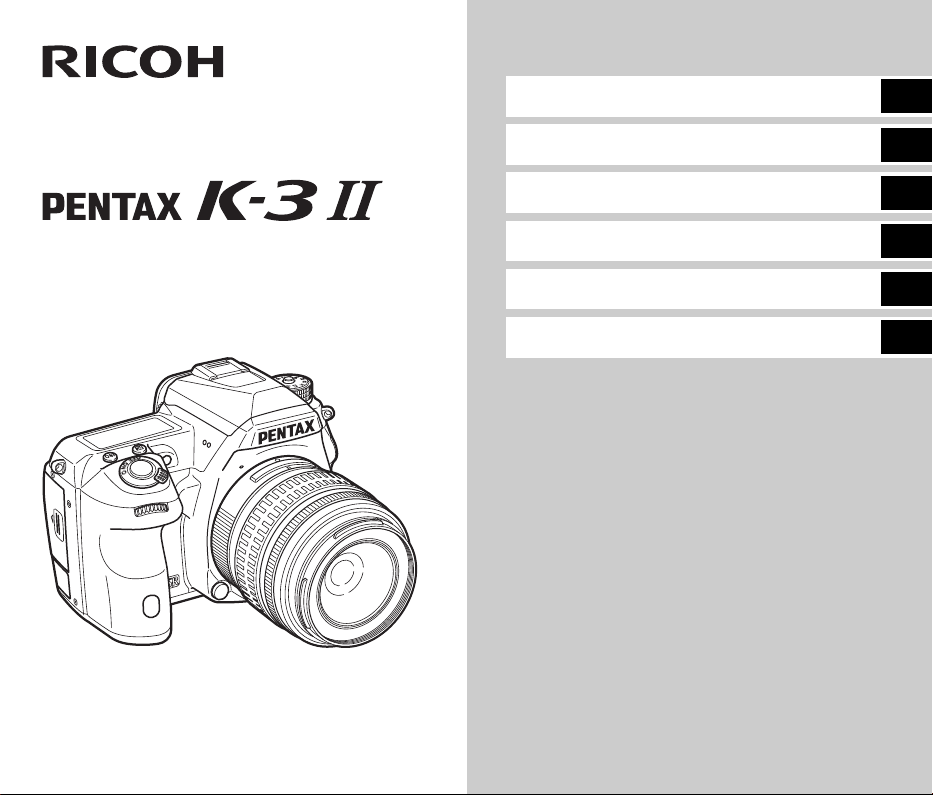
Introduction
1
Appareil photo numérique reflex
Mode d’emploi
Préparation de l’appareil
Prise de vue
Lecture
Réglages
Annexe
La lecture du mode d’emploi vous permettra
de bénéficier d’un fonctionnement optimal
de votre appareil.
2
3
4
5
6
Page 2
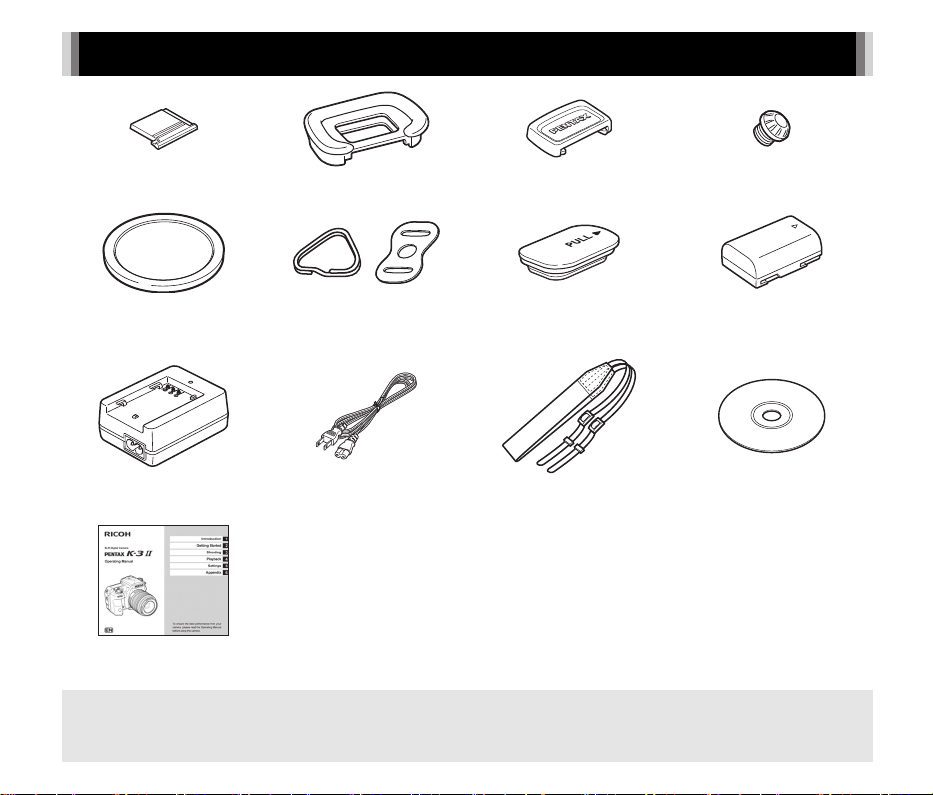
Vérification du contenu de l’emballage
Cache-sabot FK
(monté sur l'appareil)
Bouchon de boîtier
(monté sur l'appareil)
Chargeur de batterie
D-BC90
Mode d’emploi (c’est-à-dire
le présent mode d’emploi)
Objectifs que vous pouvez utiliser
Les objectifs qui peuvent être utilisés avec cet appareil sont les objectifs DA, DA L, D FA et FA J d isposan t d'une p ositi on 9 (Auto )
sur la bague de diaphragme. Pour l'utilisation de tout autre objectif ou accessoire, reportez-vous à p.98.
Œilleton F
(monté sur l'appareil)
Attache triangulaire
et protège-attache
(monté sur l'appareil)
Cordon d’alimentation secteur Courroie
s
Cache oculaire ME Cache de prise synchro 2P
Cache des ports
de la poignée de la batterie
(monté sur l'appareil)
O-ST132
(monté sur l'appareil)
Batterie lithium-ion
rechargeable D-LI90
Logiciel (CD-ROM)
S-SW160
Page 3
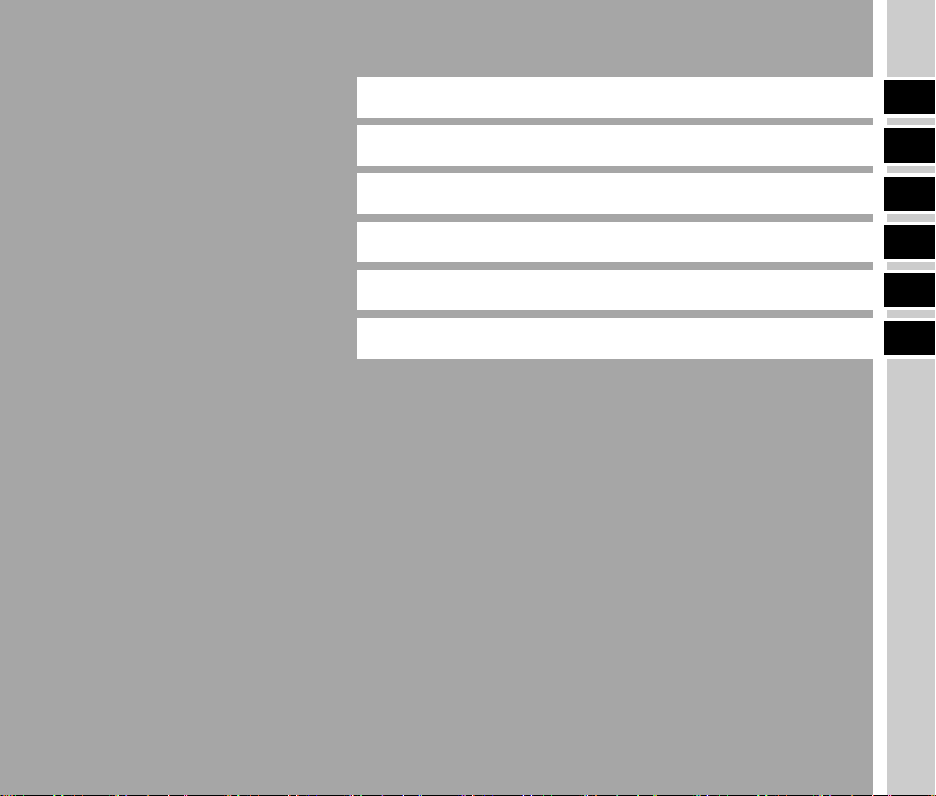
Présentation du K-3 II
1
Préparation de l’appareil
Prise de vue
Fonctions de lecture
Changement des réglages
Annexe
2
3
4
5
6
1
Page 4
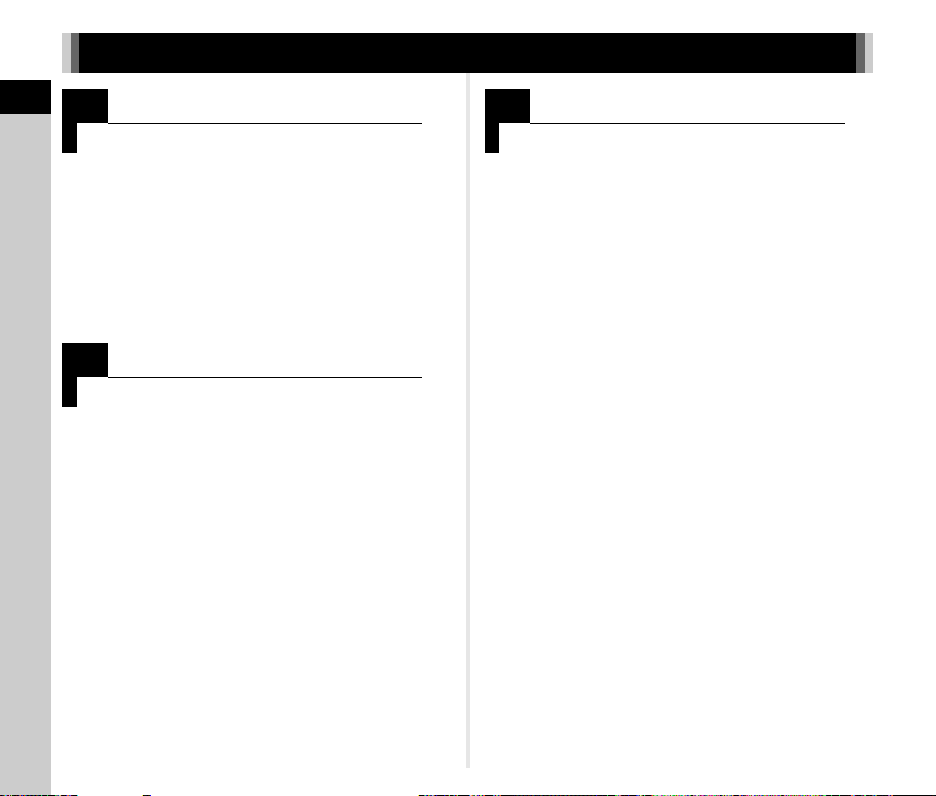
Comment utiliser ce manuel
1
Comment utiliser ce manuel
Présentation du K-3 II .......................... p.7
Offre un aperçu du K-3 II.
Lisez ceci pour mieux connaître votre K-3 II!
Noms et fonctions des éléments .................. p.7
Comment modifier les réglages
des fonctions ................................................ p.18
Liste des menus ........................................... p.21
2
Préparation de l’appareil..................... p.32
Explique comme préparer votre K-3 II pour la prise
de vue, ainsi que pour les opérations basiques.
Mise en place de la courroie ......................... p.32
Montage d'un objectif ................................... p.32
Utilisation de la batterie et du chargeur ........ p.33
Insertion d’une carte mémoire ...................... p.36
Réglages initiaux .......................................... p.37
Prise de vue de base .................................... p.39
Visionner les images .................................... p.41
3
Prise de vue ............................................. p.43
Une fois que vous avez vérifié que l’appareil
fonctionne correctement, testez-le et prenez de
nombreuses photos !
Configurer les réglages de prise de vue ....... p.43
Prise de vues ................................................ p.44
Enregistrement d'une vidéo .......................... p.46
Réglage de l’exposition ................................. p.48
Utilisation d'un flash ...................................... p.50
Régler la méthode de mise au point ............. p.51
Réglage du mode de déclenchement ........... p.56
Réglage de la balance des blancs ................ p.62
Contrôle du ton de finition de l’image ........... p.64
Correction des images .................................. p.67
Utilisation du GPS ......................................... p.70
2
Page 5
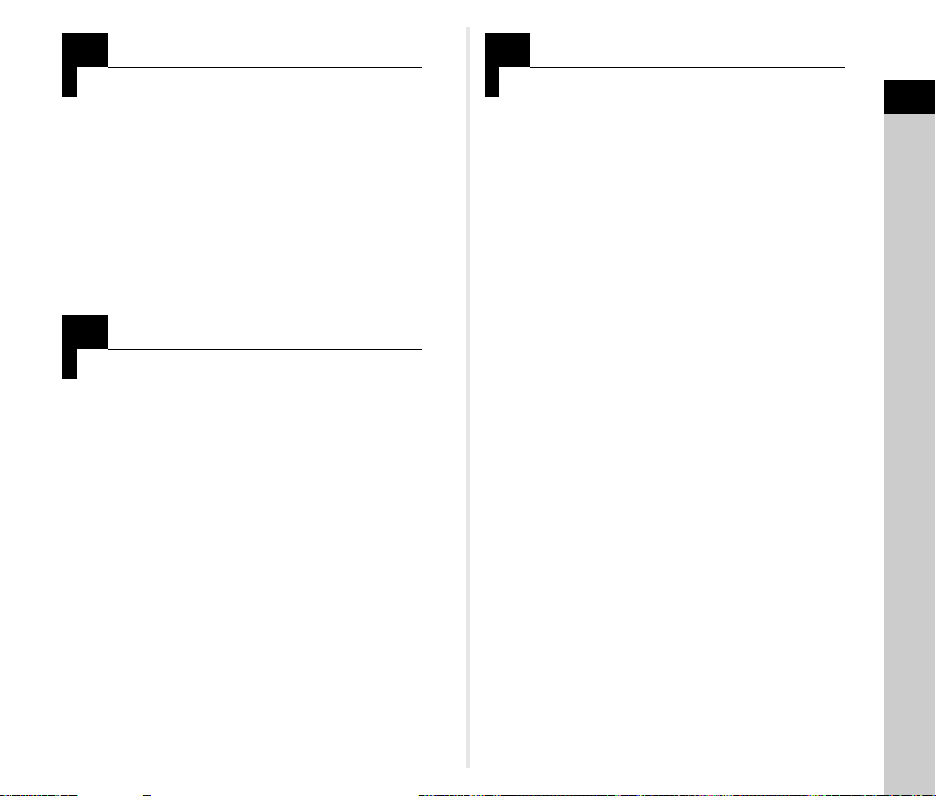
4
Fonctions de lecture ............................. p.74
Présente les opérations permettant de lire et de
supprimer les photos.
Éléments de la palette du mode lecture ....... p.74
Changement de la méthode de lecture ........ p.75
Raccordement de l’appareil
à un ordinateur ............................................. p.79
Édition et traitement des images .................. p.80
5
Changement des réglages ................. p.87
Explique comment modifier les autres réglages.
Réglages de l’appareil .................................. p.87
Réglages de la gestion des fichiers .............. p.92
6
Annexe.......................................................p.97
Fournit d’autres ressources pour tirer le meilleur
de votre K-3 II.
Restrictions concernant l’association de fonctions
spéciales ....................................................... p.97
Fonctions disponibles avec
les différents objectifs ...................................p.98
Fonctions en cas d’utilisation d’un flash
externe........................................................... p.100
Problèmes de prise de vue ........................... p.101
Caractéristiques principales .......................... p.105
Index ............................................................. p.112
Utilisation de votre appareil en toute
sécurité ......................................................... p.116
Précautions d’utilisation ................................ p.118
GARANTIE ................................................... p.122
Comment utiliser ce manuel
Il est possible que les illustrations et l’écran d’affichage figurant
dans le présent manuel diffèrent du produit réel.
3
Page 6
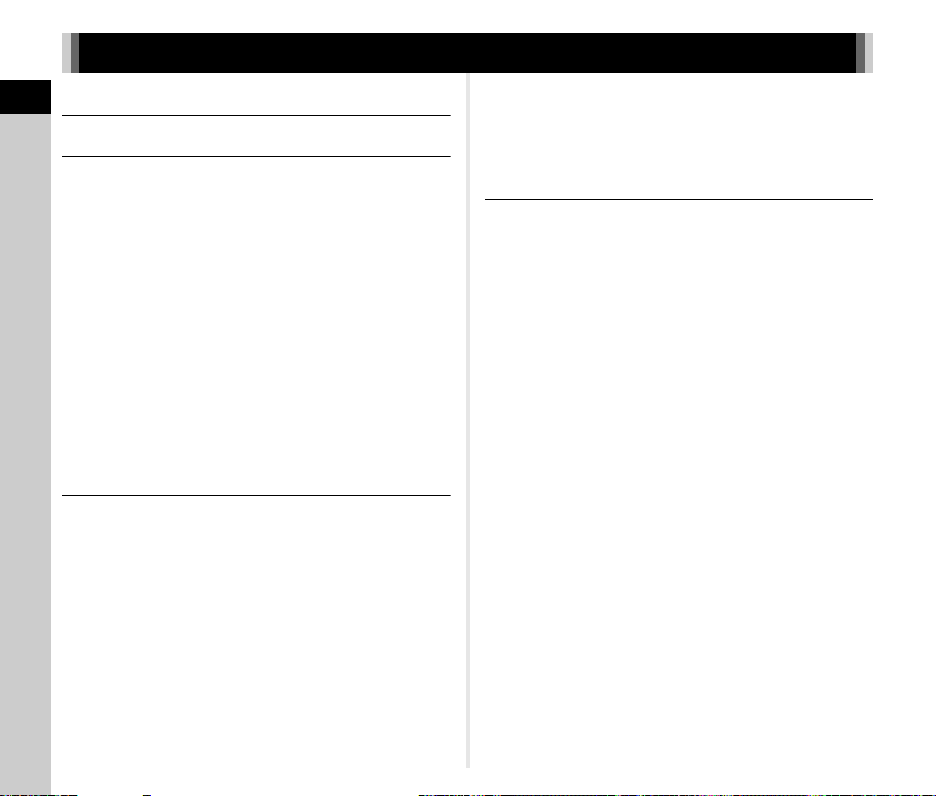
Table des matières
Comment utiliser ce manuel ..................... 2
Table des matières
Présentation du K-3 II................................ 7
Noms et fonctions des éléments .............................7
Commandes .................................................................. 8
Affichage de l’écran ..................................................... 10
Viseur ........................................................................... 16
Écran LCD ................................................................... 17
Niveau électronique ..................................................... 18
Comment modifier les réglages des fonctions ......18
Utilisation des touches directes ................................... 18
Utilisation du panneau de contrôle .............................. 19
Utilisation des menus ................................................... 20
Liste des menus ....................................................21
Menus du mode prise de vue ...................................... 21
Menu Vidéo .................................................................. 26
Menu lecture ................................................................ 27
Menu préférences ........................................................ 27
Menus Réglages personnalisés ................................... 29
Préparation de l’appareil ......................... 32
Mise en place de la courroie..................................32
Montage d'un objectif ............................................32
Utilisation de la batterie et du chargeur ................33
Charge de la batterie ................................................... 33
Insertion et retrait de la batterie ................................... 34
Utilisation de l’adaptateur secteur ................................ 35
Insertion d’une carte mémoire ..............................36
Réglages initiaux ..................................................37
Mise de l’appareil sous tension .................................... 37
Réglage de la langue d’affichage ................................ 37
Réglage de la date et de l’heure .................................. 38
Formatage d’une carte mémoire .................................. 38
4
Prise de vue de base ...........................................39
Prise de vue avec le viseur .......................................... 39
Prise de vue avec Live View ........................................ 40
Visionner les images............................................. 41
Prise de vue............................................. 43
Configurer les réglages de prise de vue .............. 43
Réglages de la carte mémoire ..................................... 43
Réglages capture image .............................................. 43
Réglages capture vidéo ............................................... 43
Prise de vues .......................................................44
Correction IL ................................................................ 46
Enregistrement d'une vidéo ................................. 46
Lecture des séquences vidéo ...................................... 48
Réglage de l’exposition ........................................ 48
Sensibilité ..................................................................... 48
Mesure de l'exposition .................................................49
Utilisation d'un flash .............................................. 50
Raccordement d'un flash .............................................50
Réglage du mode flash ................................................ 50
Régler la méthode de mise au point .................... 51
Réglage du mode AF lors de prise de vue
avec le viseur ............................................................... 52
Réglage du mode AF pendant Live View ..................... 54
Ajustement AF précis ................................................... 55
Vérifier la profondeur de champ (Prévisualisation) ...... 55
Réglage du mode de déclenchement .................. 56
Rafale ........................................................................... 57
Retardateur .................................................................. 57
Télécommande ............................................................ 58
Bracketing d'exposition ................................................ 58
Prise de vue miroir verrouillé ....................................... 59
Sur-impression ............................................................. 59
Intervallomètre ............................................................. 60
Compo prise de vue intervalle ..................................... 60
Enregist. vidéo par intervalle ........................................ 61
Page 7
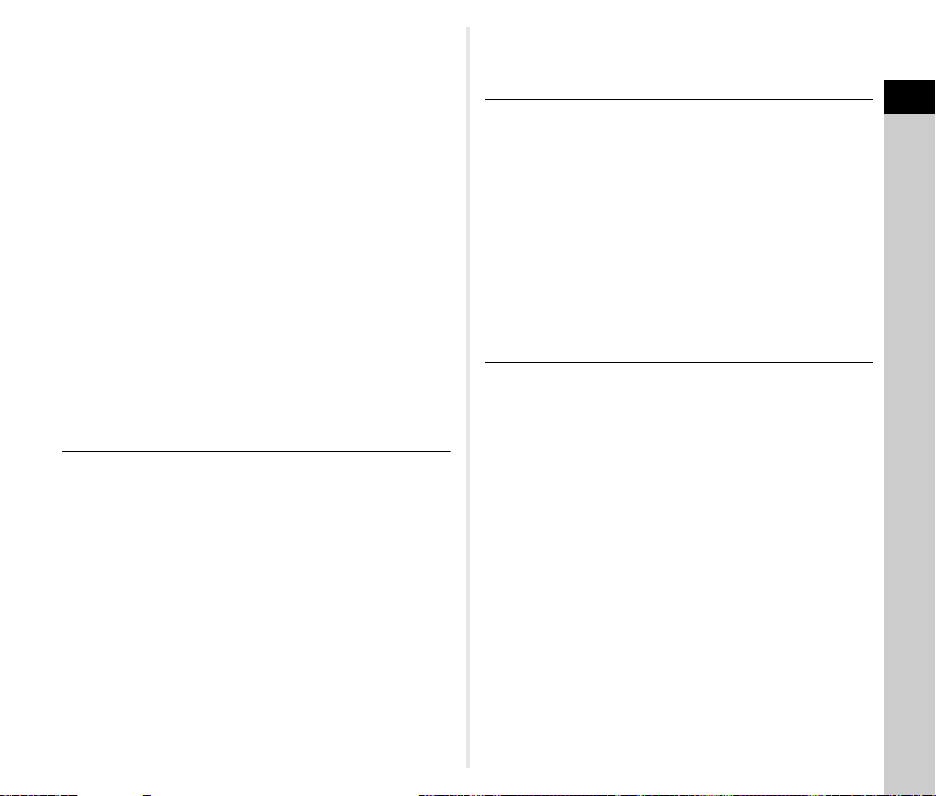
Réglage de la balance des blancs ........................62
Réglage manuel de la balance des blancs .................. 63
Réglage de la balance des blancs à l’aide
de la température de couleur ....................................... 64
Contrôle du ton de finition de l’image ...................64
Personnaliser image .................................................... 64
Filtre numérique ........................................................... 66
Correction des images ..........................................67
Réglage de la luminosité ............................................. 67
Correction objectif ........................................................ 68
Production d'une image haute définition ...................... 68
Simulateur filtre anticrénelage ..................................... 69
Ajustement de la composition ...................................... 69
Utilisation du GPS .................................................70
Réglage d'autres fonctions pour le fonctionnement
du GPS ........................................................................ 71
Effectuer un étalonnage ............................................... 71
Enregistrement du trajet de l'appareil
(Enregistrement GPS) ................................................. 72
Prise de vue de corps célestes
(Traceur astronomique) ............................................... 73
Fonctions de lecture ................................ 74
Éléments de la palette du mode lecture ...............74
Changement de la méthode de lecture .................74
Affichage d’images multiples ....................................... 75
Affichage des images par dossier ................................ 76
Affichage des images par date de prise de vue ........... 77
Lecture en continu (Diaporama) .................................. 77
Affichage de rotation d'images .................................... 77
Branchement de l’appareil à un équipement AV ......... 78
Raccordement de l’appareil à un ordinateur .........79
Édition et traitement des images ..........................80
Copie d’une image ....................................................... 80
Modification de la taille des images ............................. 80
Corriger le moiré .......................................................... 81
Traitement des images à l'aide de filtres numériques ....81
Création d’une image composite (Index) ..................... 83
Montage de séquences vidéo ...................................... 84
Développement d’images RAW ................................... 85
Changement des réglages ...................... 87
Réglages de l’appareil .......................................... 87
Personnalisation des fonctions
des boutons/molettes ................................................... 87
Enregistrement des réglages fréquemment utilisés ..... 89
Affichage de la date et l’heure locales
de la ville spécifiée ....................................................... 91
Sélection des réglages à enregistrer dans l’appareil ....91
Réglages de la gestion des fichiers ..................... 87
Protéger des images de l'effacement (Protéger) ......... 92
Sélection des réglages des dossiers/fichiers ............... 92
Réglage des informations sur le copyright ................... 94
Utiliser une carte mémoire sans fil ............................... 95
Annexe .................................................... 97
Restrictions concernant l’association
de fonctions spéciales .......................................... 97
Fonctions disponibles avec
les différents objectifs .......................................... 98
Utilis. bague diaphragme .............................................89
Régler la focale ............................................................ 90
Fonctions en cas d’utilisation
d’un flash externe ............................................... 100
Problèmes de prise de vue ................................ 101
Nettoyage capteur ........................................................ 93
Messages d’erreur ....................................................... 94
Caractéristiques principales ............................... 105
Environnement d’exploitation pour
la connexion USB et le logiciel fourni ......................... 101
Index ..................................................................112
Utilisation de votre appareil en toute sécurité .... 116
Précautions d’utilisation ..................................... 118
GARANTIE.......................................................... 122
Table des matières
5
Page 8
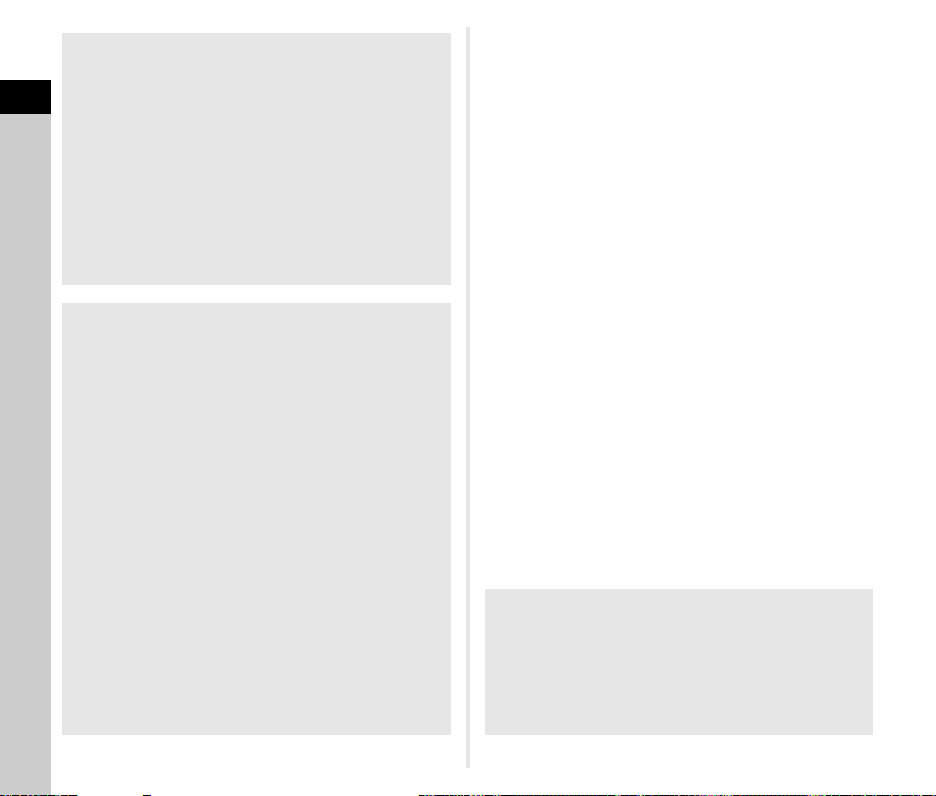
Droits d’auteur
Les images prises à l’aide de cet appareil qui sont destinées
à un usage autre que privé ne peuvent être utilisées sans
autorisation préalable, tel que défini par le Copyright Act
Table des matières
(législation relative aux droits d’auteur en vigueur aux ÉtatsUnis). Soyez particulièrement attentif aux restrictions
concernant l’usage privé de certains types d’images, prises
lors de manifestations ou de spectacles ou destinées à être
exposées. Les images prises dans le but d’obtenir des droits
d’auteur ne peuvent être utilisées autrement que dans le
cadre des droits d’auteur définis par le Copyright Act, et une
vigilance particulière est également recommandée à cet
égard.
À l’attention des utilisateurs de cet appareil
• N’utilisez pas ou ne rangez pas cet appareil à proximité
d’équipements qui génèrent des radiations
électromagnétiques ou des champs magnétiques
puissants. Des charges statiques ou des champs
magnétiques forts produits par les équipements tels que
les émetteurs radio peuvent interférer avec l’écran,
endommager les données enregistrées sur la carte
mémoire ou affecter les circuits internes de l’appareil et
entraîner son dysfonctionnement.
• L’écran à cristaux liquides utilisé pour l’affichage a été
conçu grâce à une technologie de très haute précision.
Bien que le taux de pixels effectifs soit d’au minimum
99,99 %, il est possible que 0,01 % ou moins des pixels
restent inactifs ou au contraire soient actifs alors qu’ils ne
devraient pas l’être. Cela n’a toutefois aucun effet sur
l’image enregistrée.
• Dans ce manuel, le terme générique « ordinateur » fait
aussi bien référence à un PC sous Windows qu’à un
Macintosh.
• Dans ce manuel, le terme « batterie » fait référence à tout
type de source d'énergie (batterie ou pile) utilisé pour cet
appareil photo et ses accessoires.
À propos de l'enregistrement de l’utilisateur
Afin de vous fournir un meilleur service, nous vous
recommandons de compléter le formulaire d’enregistrement
de l’utilisateur, que vous trouverez sur le CD-ROM livré avec
l’appareil ou sur notre site Internet.
Nous vous remercions de votre collaboration.
http://www.ricoh-imaging.com/registration/
6
Page 9
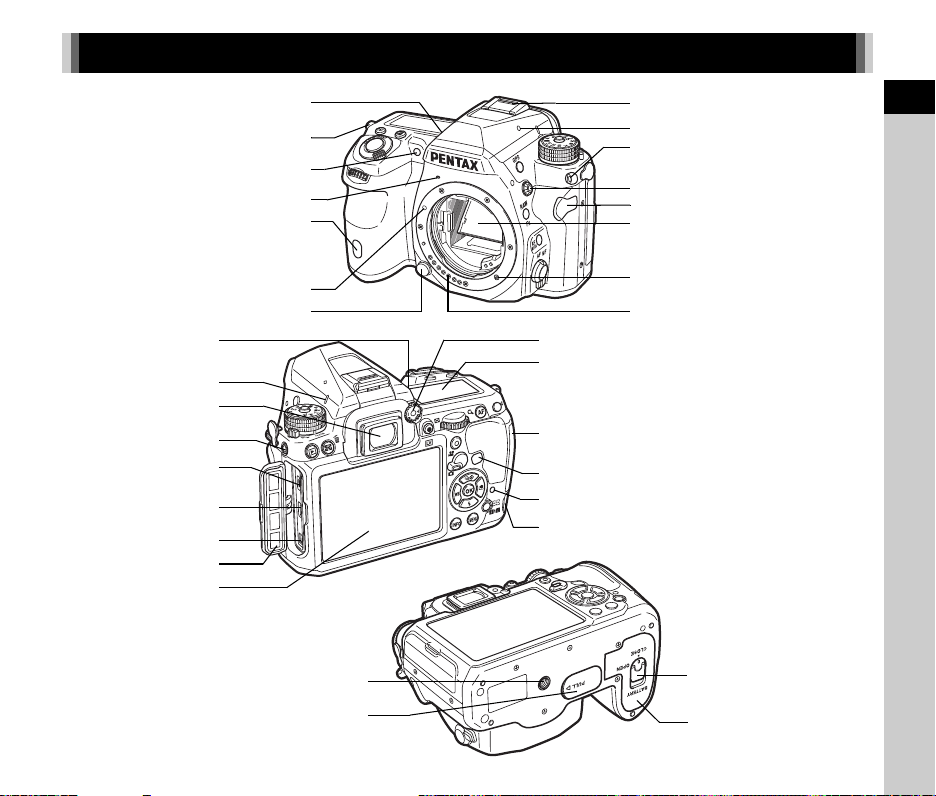
Noms et fonctions des éléments
Témoin du retardateur/
Récepteur de la télécommande
Coupleur AF
Miroir
Poussoir de déverrouillage de l’objectif
Contacts d’information de l’objectif
Attache de la courroie
Sabot
Repère de monture de l’objectif
Haut-parleur
Prise synchro X
Attache de la courroie
Assistance AF
Témoin d’accès à la carte
Prise USB (micro B)
Prise alimentation externe
Écran LCD
Cache des ports
Fiche du cordon de déclenchement
Témoin du retardateur/Récepteur de la télécommande
Molette de réglage dioptrique
Prise HDMI (type D)
Prise du microphone
Microphone
Indicateur du plan focal
Viseur
Écran
Double fente pour cartes mémoire SD
Écrou de trépied
Trappe de protection du logement
de la batterie
Bouton de déverrouillage de la
trappe du logement de la batterie
Contacts de la poignée d’alimentation
Prise de l’écouteur
Voyant GPS
Indicateur de mode
1
Introduction
7
Page 10
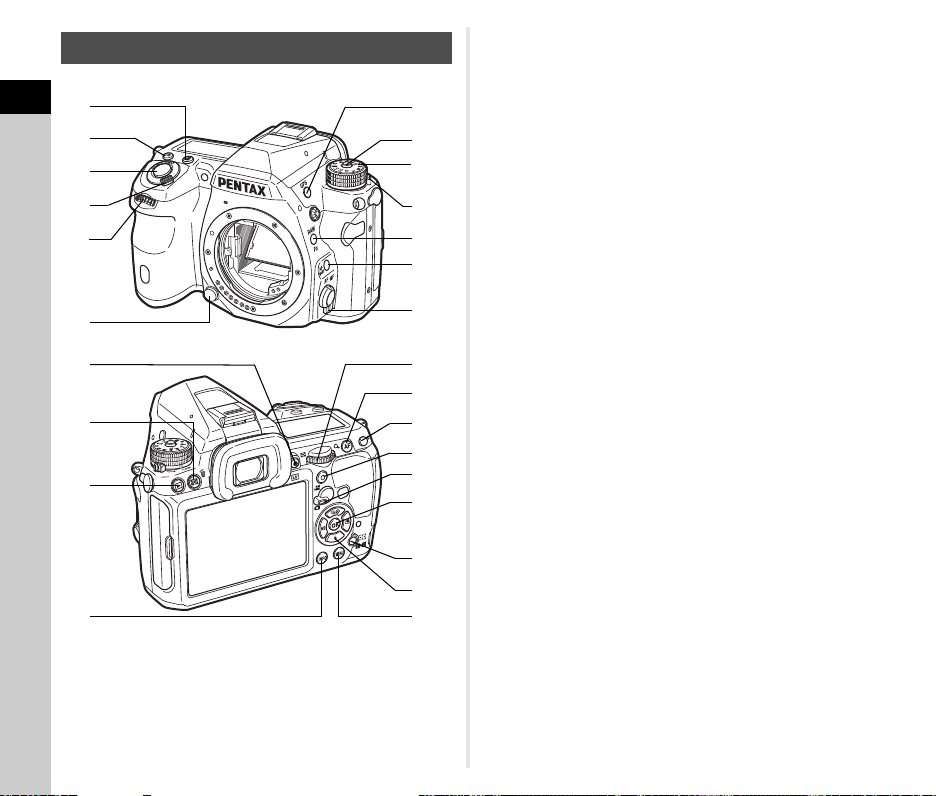
Commandes
6
2
f
c
j
k
n
p
9
8
g
i
h
o
7
4
3
a
0
5
1
e
d
l
b
m
1
Introduction
1 Bouton correction IL (J)
Appuyez pour modifier la valeur de correction
de l’exposition. (p.46)
2 Bouton ISO (N)
Appuyez pour modifier la sensibilité ISO. (p.48)
8
3 Déclencheur
Pressez pour enregistrer des images. (p.40)
En mode lecture, appuyez sur le déclencheur à mi-course
pour passer en mode d’enregistrement.
4 Interrupteur principal
Met l'appareil sous/hors tension ou active la fonction
de prévisualisation. (p.37, p.55)
5 Molette avant (Q)
Modifie les valeurs des réglages de l’appareil, comme
l’exposition. (p.44)
Vous pouvez modifier la catégorie de menu lorsqu’un écran
de menu s’affiche. (p.20)
En mode lecture, utilisez cette molette pour sélectionner
une autre image.
6 Poussoir de déverrouillage de l’objectif
Pressez pour retirer l’objectif de l’appareil. (p.32)
7 Bouton GPS (4)
Active/désactive la fonction GPS. (p.70)
8 Bouton de verrouillage de la molette de sélection de mode
Appuyez sur ce bouton pour pouvoir tourner le sélecteur
de mode. (p.39)
9 Sélecteur de mode
Modifie le mode d’exposition. (p.39)
0 Levier de déverrouillage de la molette de sélection de mode
Utilisez ce levier pour débloquer le verrouillage de la molette
de sélection de mode afin de fonctionner avec la molette
de sélection de mode sans appuyer sur le bouton
de verrouillage de la molette de sélection de mode. (p.41)
a Bouton RAW/Fx (P)
Vous pouvez également attribuer une fonction à ce bouton.
(p.87)
b Bouton du mode AF (b)
Appuyez pour changer le mode de misa au point ou la zone
de mise au point. (p.52)
c Sélecteur du mode de mise au point
Change le mode centre. (p.51)
Page 11
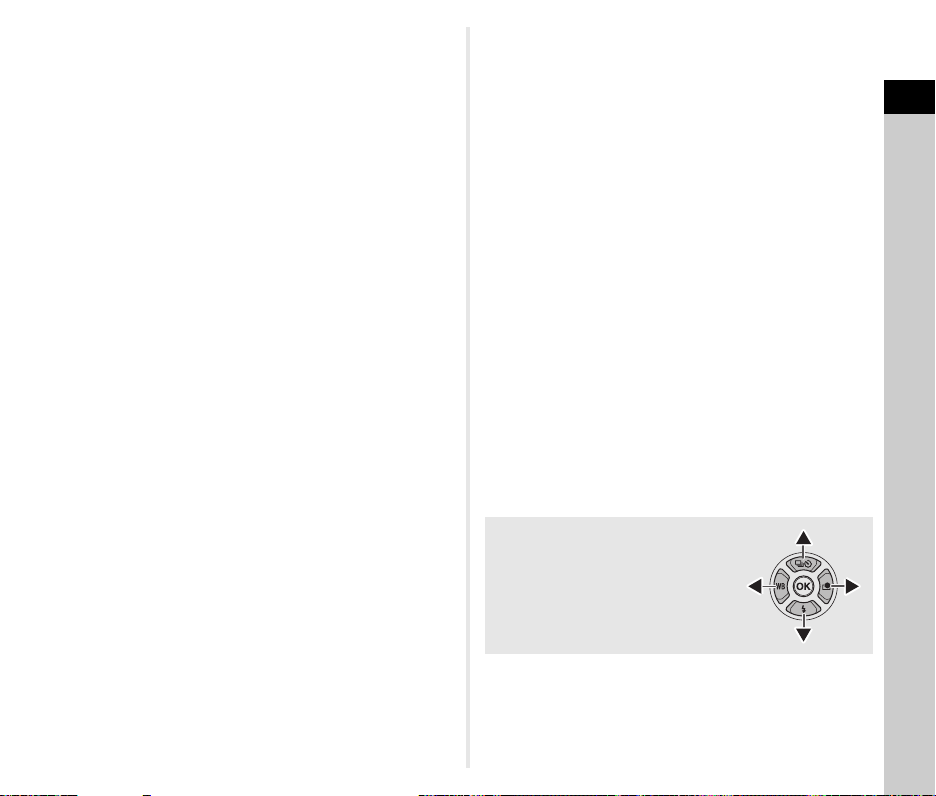
d Live View/Bouton REC (K/a)
Affiche l’image Live View. (p.40)
Démarre/arrête l’enregistrement d’une séquence vidéo
en mode C. (p.46)
e Mesure de l'exposition/Bouton supprimer (2/L)
Appuyer pour modifier la méthode de mesure. (p.49)
En mode lecture, appuyez pour supprimer des images.
(p.41)
f Bouton lecture (3)
Permet de passer en mode lecture. (p.41) Appuyez une
nouvelle fois sur ce bouton pour revenir au mode
d’enregistrement.
g Bouton INFO (G)
Change le style d'affichage de l'écran. (p.10, p.14)
h Molette arrière (R)
Modifie les valeurs des réglages de l’appareil, comme
l’exposition. (p.44)
Vous pouvez permuter entre les onglets de menu lorsqu’un
écran de menu s’affiche. (p.20)
Vous pouvez modifier les réglages lorsque le panneau
de contrôle s’affiche. (p.19)
En mode lecture, utilisez cette molette pour agrandir l'image
ou afficher plusieurs images à la fois. (p.41, p.75)
i Bouton AF (I)
Permet de régler la mise au point au lieu d’appuyer sur
le déclencheur à mi-course. (p.52)
j Bouton de verrouillage de l’exposition (H)
Verrouille la valeur de l’exposition avant la prise de vue.
En mode lecture, la dernière image JPEG prise peut
également être enregistrée au format RAW. (p.42)
k Bouton vert (M)
Restaure la valeur qui est en cours de réglage.
Bascule sur ISO AUTO pendant le réglage de la sensibilité.
l Sélecteur de mode d'enregistrement
Bascule entre le mode A (photo) et le mode C (séquence
vidéo). (p.39)
m Bouton OK (E)
Lorsqu’un menu ou le panneau de contrôle apparaît,
appuyez sur ce bouton pour confirmer l’élément
sélectionné.
n Bouton de changement du point AF/changement de fente
de carte (c/d)
Permet de modifier la zone de mise au point. (p.53)
En mode lecture, appuyez sur ce bouton pour changer
de carte mémoire insérée dans les deux fentes, SD1
et SD2. (p.41)
o Bouton de navigation (ABCD)
Affiche les menus : mode de déclenchement, mode flash,
mode balance des blancs et mode personnalisation
de l’image. (p.18)
Lorsqu’un menu ou le panneau de contrôle est affiché,
utilisez ce bouton pour déplacer le curseur ou changer
l’élément à régler.
Appuyez sur B dans l’affichage une image du mode lecture
pour afficher la palette du mode lecture. (p.74)
Lorsque vous sélectionnez une zone de l’image à agrandir
ou à utiliser comme zone de mise au point, vous pouvez
déplacer la zone en diagonale en appuyant sur les deux
touches en même temps.
p Bouton MENU (F)
Affiche un menu. Appuyez sur ce bouton alors que le menu
est affiché pour revenir à l’écran précédent. (p.20)
À propos du bouton de navigation
Dans ce mode d’emploi, chaque
bouton du bouton de navigation est
indiqué comme montré sur l’illustration
à droite.
1
Introduction
9
Page 12
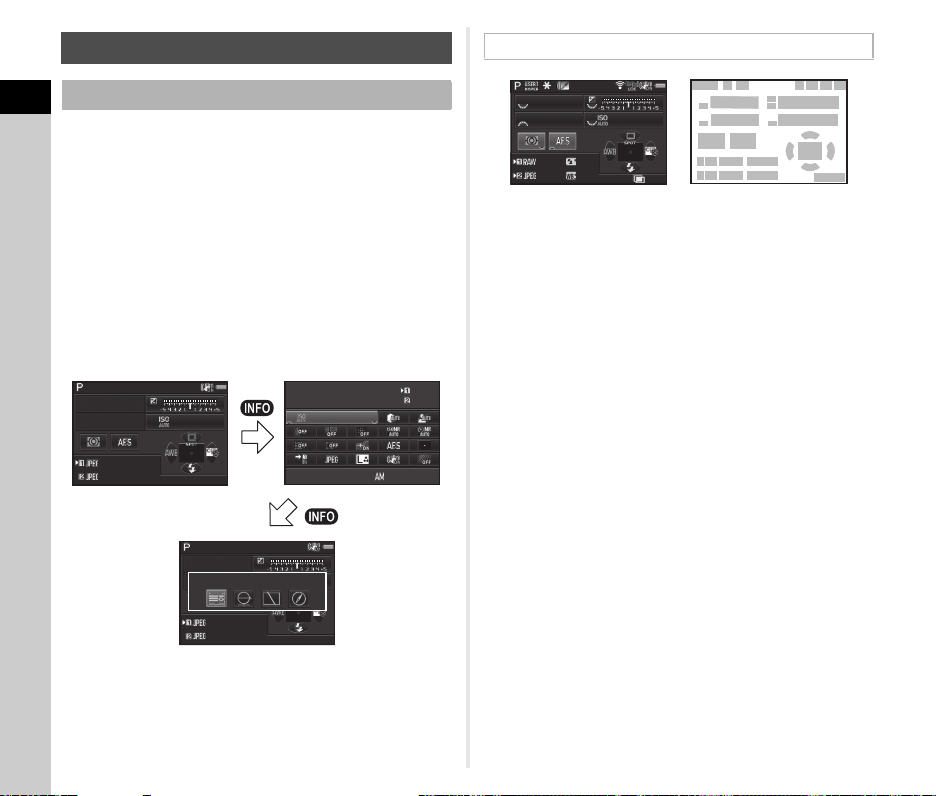
Affichage de l’écran
12 345
12 345
1/
F
250
1600
5.6
12 345
12 345
1/
F
250
1600
5.6
100-320 0
10: 30
12 345
12 345
Ré glag e IS O AU TO
Pl age de r églages
05/ 05/201 5
Éc ran de c ontrôle LCD
Mode veille
(écran de contrôle LCD)
Écran de sélection Affichage
info p.de vue
Panneau de contrôle
12 345
20 00
G1 A1
12 345
1/
F
4000
12800
5.6
+1 .0
Écran de contrôle LCD
Mode d’enregistrement
1
Introduction
Avec cet appareil, vous pouvez prendre des photos tout
en regardant par le viseur ou en regardant l’image sur l’écran.
Lors de l’utilisation du viseur, vous pouvez prendre des photos
en vérifiant l’écran de contrôle LCD affiché sur l’écran
et en regardant dans le viseur. (p.39) Lorsque vous n’utilisez
pas le viseur, vous pouvez prendre des photos en regardant
l’image Live View affichée sur l’écran. (p.40)
L’appareil est en « état de pause » lorsqu’il est prêt
à photographier, comme quand l’écran de contrôle LCD
ou l’image Live View s’affiche. Appuyez sur G en état
de pause pour afficher le « panneau de contrôle » et modifier
les réglages. (p.19) Vous pouvez modifier le type d’informations
affichées en état de pause en appuyant sur G pendant que
le panneau de contrôle est affiché. (p.13)
Réglage ISO AUTO
1/
250
F
5.6
12345
12345
1600
1/
250
Écran de contrôle LCD
F
5.6
12345
12345
Plage de réglages
100-3200
05/05/2015
1600
10:30
12345
12345
1/
4000
F
5.6
12345
12345
+1.0
G1A1
12800
2000
1 Mode exposition (p.44)
2 Verrouillage expo.
3 Filtre numérique (p.66)/
Prise de vue HDR (p.67)/
Résolution déplact pix.
(p.68)
4 État LAN sans fil (p.95)
5 État du positionnement
du GPS (p.70)
6 Shake Reduction/Corr°
ligne horizon
7 Usure de la batterie
8 Guide des molettes
9 Vitesse d'obturation
10 Valeur d’ouverture
11 Correction IL (p.46)/
Bracketing d'exposit°
(p.58)
12 Échelle de distance IL
13 Sensibilité (p.48)
123
8
10
8
14 15
16
17 18 19
17 18 2016
9
11
8
8
4567
12
13
21
24262322
25
14 Mesure de l'exposition
(p.49)
15 Méthode mise au point
(p.51)
16 Numéro de fente
17 Format fichier (p.43)
18 Capacité de stockage
image
19 Compens. expo flash
(p.50)
20 Réglage précis de la
balance des blancs (p.62)
21 Mode déclenchement
(p.56)
22 Balance des blancs (p.62)
23 Zone de mise au point
(point AF) (p.53)
24 Personnaliser image
(p.64)
25 Mode Flash (p.50)
26 Guide de fonctionnement
et nombre de prises de
vue en Sur-impression,
Intervallomètre
ou Composition prises
de vue interv.
10
Page 13
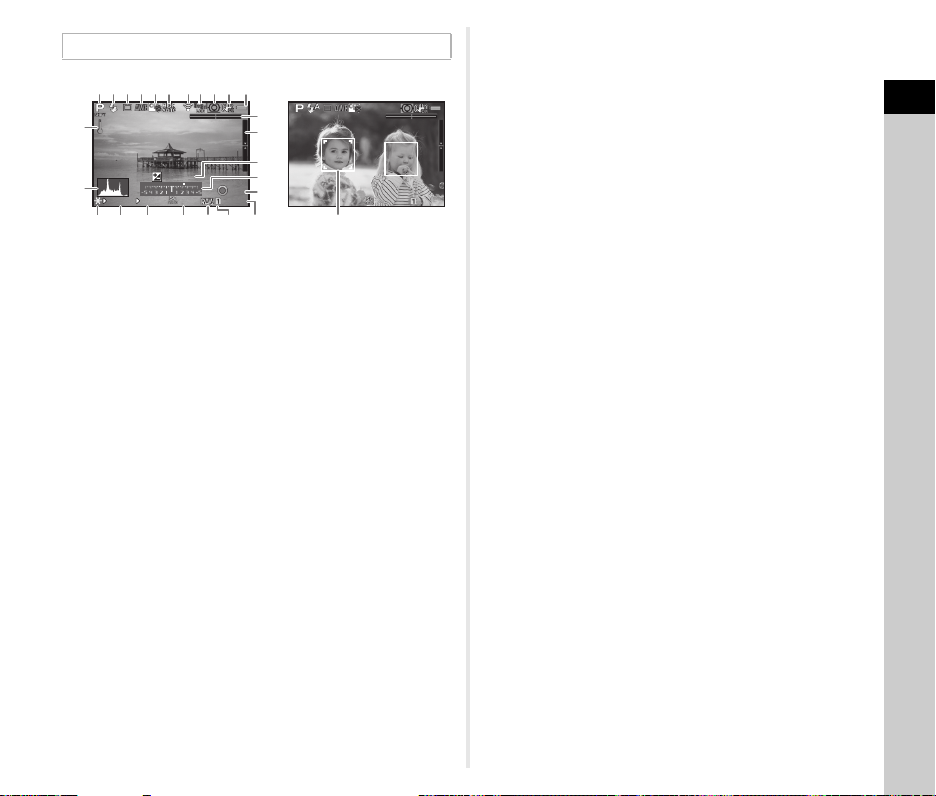
Live View
1/
200 01/2000 F2. 8F2.8 160 01600 9999999999
+1. 7EV+1.7
EV
1/
200 01/2000 F2. 8F2.8 160 01600 9999999999
±0EV ±0EV
123456 91011
23
87
13
14
17
16
18
24 2519 20 21 22 26
12
15
1
Introduction
1 Mode exposition (p.44)
2 Mode Flash (p.50)
3 Mode déclenchement
(p.56)
4 Balance des blancs (p.62)
5 Personnaliser image
(p.64)
6 Filtre numérique (p.66)/
Prise de vue HDR (p.67)/
Résolution déplact pix.
(p.68)
7 État LAN sans fil (p.95)
8 État du positionnement
du GPS (p.70)
9 Mesure de l'exposition
(p.49)
10 Shake Reduction/Corr°
ligne horizon/Movie SR
11 Usure de la batterie
12 Avertissement
de surchauffe
t Aide-mémoire
• Dans [Live View] du menu A3, vous pouvez changer
les réglages des éléments affichés sur l’écran pendant
Live View. (p.23)
13 Niveau électronique
(inclinaison horizontale)
(p.18)
14 Niveau électronique
(inclinaison verticale)
(p.18)
15 Histogramme
16 Correction IL (p.46)
17 Échelle de distance IL
18 Guide de fonctionnement
19 Verrouillage expo.
20 Vitesse d'obturation
21 Valeur d’ouverture
22 Sensibilité (p.48)
23 Format fichier
24 Numéro de fente utilisée
25 Capacité de stockage
image
26 Cadre de détection
de visages (lorsque
[Contraste AF] est réglé
sur [Détection de visage])
(p.54)
11
Page 14
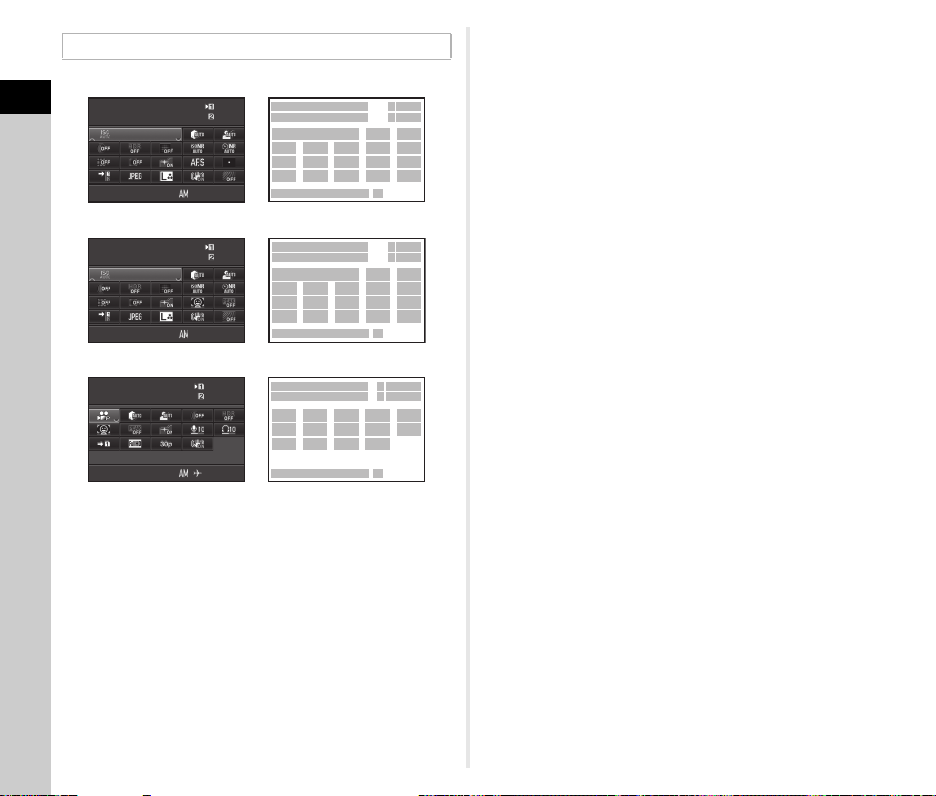
Panneau de contrôle
1
2
334
4
576
9
14
19
8
13
18
10
15
20
11
16
21
12
17
22
27 28
100-320 0100-3200
10: 3010:30
12 34512345
12 34512345
Ré glag e IS O AU TORéglage ISO AUTO
Pl age de r églagesPlage de réglages
05/ 05/201 505/05/2015
1
2
334
4
576
9
14
19
8
13
18
10
15
20
11
16
21
12
17
22
27 28
100-320 0100-3200
10: 3010:30
12 34512345
12 34512345
Ré glag e IS O AU TORéglage ISO AUTO
Pl age de r églagesPlage de réglages
05/ 05/201 505/05/2015
10: 30
1: 23' 45 "
1: 23' 45 "
Ré glag e de l'exposition
Pr ogra mme AE
05/ 05/201 5
Lors de la prise de vue avec Live View
Mode C
Mode A
1
Introduction
Réglage de l'exposition
Programme AE
10:30
05/05/2015
1 Nom de la fonction
2 Réglages
3 Numéro de fente
4 Nombre d’images
enregistrables/durée
enregistrable de vidéo
5 Réglage ISO AUTO
(p.48)
6 Compens° htes lumières
12
(p.67)
7 Compens° ombres (p.67)
8 Filtre numérique (p.66)
9 Prise de vue HDR (p.67)
10 Résolution déplact pix.
(p.68)
1:23'45"
1:23'45"
6
23
17
16
20
18
11 Réduct° bruit ISO élevé
(p.49)
12 Réd.bruit vit.obt° lente
(p.45)
13 Correction distorsion
(p.68)
14 Correction illumination
périphérique (p.68)
15 Assistance AF (p.52)
16 Mode AF (p.52)/
Contraste AF (p.54)
17 Zone de mise au point
(point AF) (p.53)/
Contours netteté (p.55)
1
2
7
15
26
27 28
334
8
24
21
18 Options carte mémoire
(p.43)
19 Format fichier (p.43)
20 Pixels enregistrés JPEG
et Niveau de qualité
(p.43)/Pixels enregistrés
vidéo (p.43)
21 Shake Reduction/
23 Réglage de l'exposition
(p.47)
24 Niveau enregistrement
(p.47)
25 Volume son de lecture
26 Cadence d'image (p.43)
27 Date et heure actuelles
28 Destination (p.91)
Movie SR
22 Simulateur filtre AA (p.69)
t Aide-mémoire
• Les éléments qui peuvent être sélectionnés varient
en fonction de la configuration actuelle de l’appareil.
• Si aucune opération n’est effectuée pendant 1 minute sur
le panneau de contrôle, l’écran revient à l’état de pause.
• Vous pouvez modifier la couleur d’affichage de l’écran de
contrôle LCD, du panneau de contrôle et du curseur du menu
dans [Couleur affich] de [Affichage LCD] dans le menu D1.
(p.28)
4
9
25
Page 15
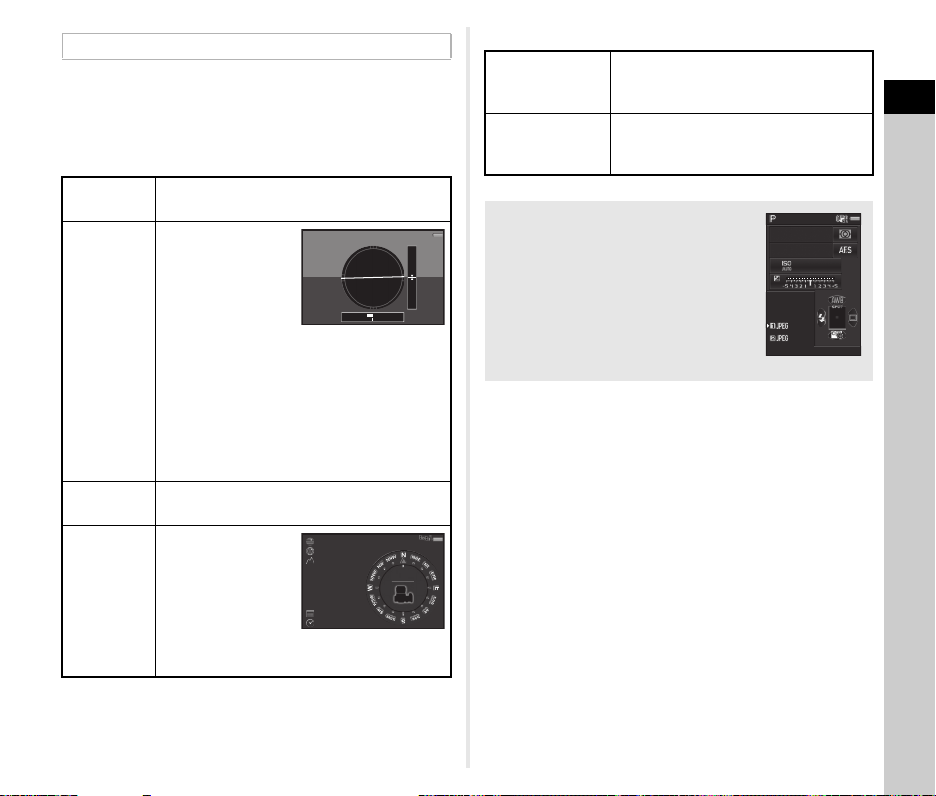
Affichage info p.de vue
Exemple :
Inclinaison de 1,5° vers
la gauche (jaune)
Droit verticalement (vert)
N 36° 45.410 '
W14 0°02.0 00'
89m
10: 00:00
05/ 05/201 5
12 34512345
12 34512345
1/1/
FF
250250
160 01600
5.65.6
Vous pouvez changer le type d’informations affichées en état
de pause en appuyant sur G pendant que le panneau
de contrôle est affiché. Utilisez CD pour sélectionner le type
puis appuyez sur E.
Lors de la prise de vue avec le viseur
Écran de
contrôle LCD
Niveau
électronique
Affichage
désactivé
Boussole
électronique
Affiche les réglages pour une prise de vue avec
le viseur. (p.10)
Affiche l’angle
de l’appareil.
Une échelle
indiquant l’angle
horizontal
de l’appareil
apparaît au bas
de l’écran et une
échelle indiquant
l’angle vertical
de l’appareil apparaît sur le côté droit.
Lorsque l’angle dépasse la plage qui peut être
affichée sur l’échelle, les indicateurs sur
l’échelle s’affichent en rouge.
Rien n’est affiché à l’écran.
Active la fonction
GPS et affiche
la latitude,
N 36°45.410'
W140°02.000'
89m
0°
la longitude,
l’altitude, la direction
et le Temps
05/05/2015
10:00:00
universel coordonné
(UTC).
Lors de la prise de vue avec Live View
Affichage infos
standard
Pas d'informations
affichées
L’image Live View et les réglages
de la fonction prise de vue avec Live
View s’affichent. (p.11)
Certaines icônes, comme celles du
mode d’exposition et du mode de
déclenchement, ne s’affichent pas.
Lorsque vous tenez l’appareil
à la verticale
Lorsque l’appareil est tourné en position
verticale, l’écran de contrôle LCD
et l’écran de réglage des paramètres
s’affichent à la verticale. Pour ne pas
afficher les images en position verticale,
réglez [Rotation auto écran] sur S (Off)
dans [Affichage LCD] du menu D1. (p.28)
1
Introduction
13
Page 16
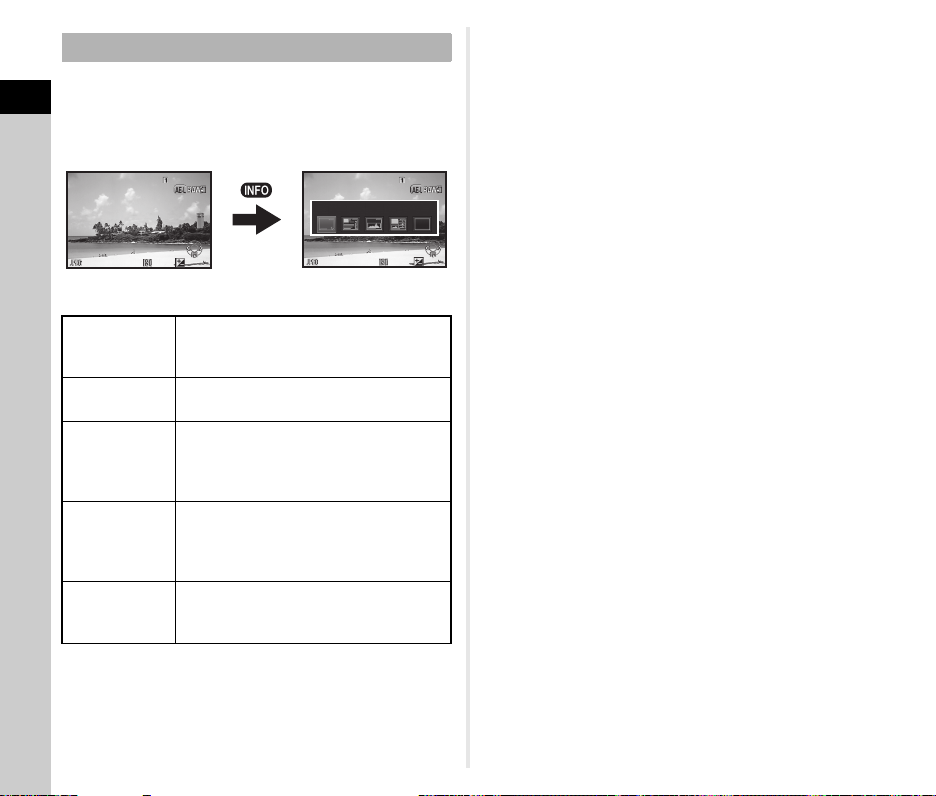
Mode lecture
1/
200 0
F2. 8
200
+0. 3
100 -0001
1/
200 0
F2. 8
200
+0. 3
100 -0001
Af fich age info s s tand ard
Affichage une image
(Affichage infos standard)
Écran de sélection
Affichage info lecture
L’image enregistrée et les informations de prise de vue
apparaissent dans l’affichage d’une image du mode lecture.
1
Appuyez sur G pour changer le type d'informations affichées
Introduction
dans l'affichage une image. Utilisez CD pour sélectionner
le type et appuyez sur E.
100-0001
Affichage infos standard
t Aide-mémoire
• L’affichage sélectionné dans l’écran de sélection Affichage
info lecture est affiché en mode lecture lorsque l’appareil est
éteint puis rallumé. Si l’option [Affichage info lecture] est
réglée sur S (Off) dans [Mémoire] du menu A4, l'[Affichage
infos standard] apparaît toujours en premier lorsque l'appareil
est mis sous tension. (p.91)
100-0001
1/
2000
F2.8
Affichage infos
standard
Affichage infos
détaillées
Affichage
histogramme
Affichage
histogramme
RGB
Pas
d'informations
affichées
14
1/
2000
200
+0.3
F2.8
L’image enregistrée, le format du fichier, les
paramètres de l’exposition et les témoins
guides de fonctionnement s’affichent.
Informations détaillées concernant les
réglages et l’heure de la prise de vue. (p.15)
L’image capturée et l’histogramme
luminosité s’affichent. (p.16)
Non disponible pendant la lecture d’images
vidéo.
L’image capturée et l’histogramme RGB
s’affichent. (p.16)
Non disponible pendant la lecture d’images
vidéo.
Seule l’image enregistrée s’affiche.
200
+0.3
Page 17
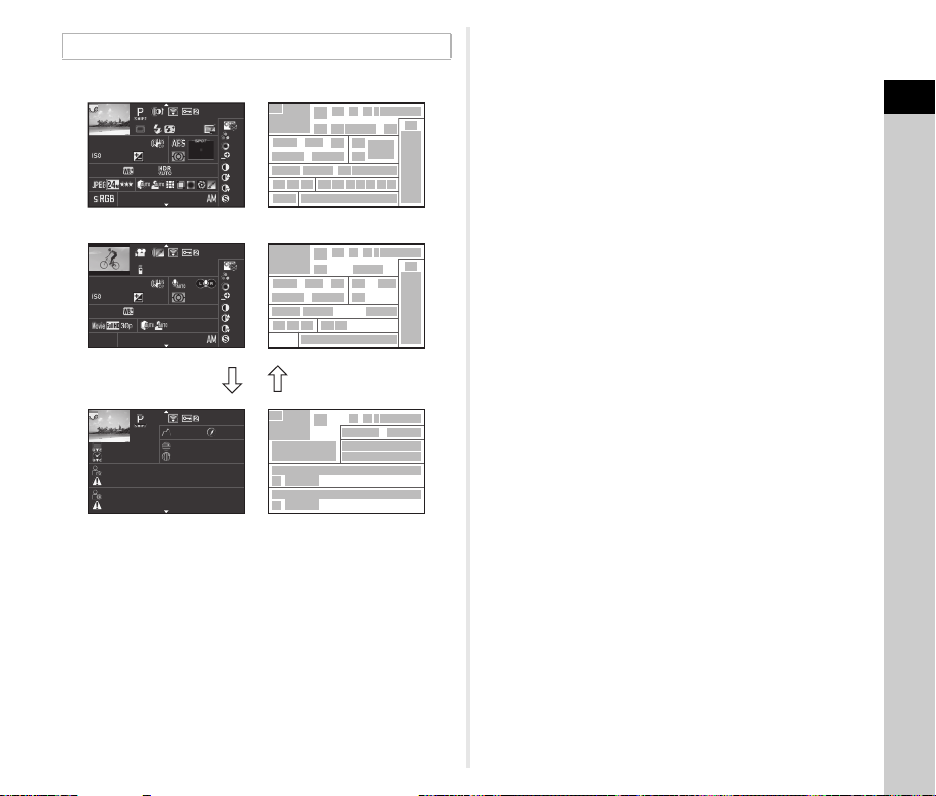
Affichage infos détaillées
+1. 0
1/
200 0
F2. 8
55. 0mm
55. 0mm
160 0
500 0K
500 0K
100 -0001
+1. 5
±
0
±
0
±
0
±
0
±
0
±
0
±
0
10: 30
10' 10"
1/
125
F8. 0
G1A 1
100 -0001
0.0
160 0
G1A 1
±
0
±
0
±
0
±
0
±
0
±
0
±
0
10: 30
100 -0001
0m0m123 °
N 36°45 .410'
10: 00:00
ABCD EFGHIJK LMNOPQR STUVWXY Z
123 456
ABCD EFGHIJK LMNOPQR STUVWXY Z
123 456
W14 0°02.0 00'
05/ 05/201 5
05/ 05/201 5
05/ 05/201 5
Images fixes
Vidéos
Page 2
AB
1/
2000
1600
5000K
1/
125
1600
5000K
05/05/2015
10:00:00
ABCDEFGHIJKLMNOPQRSTUVWXYZ
123456
ABCDEFGHIJKLMNOPQRSTUVWXYZ
123456
1 Photo prise
2 Information rotation (p.77)
3 Mode exposition (p.44)
4 Filtre numérique (p.66)
5 Transfert par LAN sans fil
(p.95)
6 Réglage de protection
(p.92)
7 Numéro de fente utilisée
8 Numéro du dossier-
numéro du fichier (p.92)
9 Mode déclenchement
(p.56)
F2.8
G1A1
05/05/2015
F8.0
G1A1
05/05/2015
+1.5
0.0
100-0001
+1.0
55.0mm
10:30
100-0001
10'10"
55.0mm
10:30
100-0001
123°
N 36°45.410'
W140°02.000'
±
0
±
0
±
0
±
0
±
0
±
0
±
0
±
0
±
0
±
0
±
0
±
0
±
0
±
0
2
25
253826 42 29 30
2
48
48
4567 8
3
1
13 14 15 18
21
26 27 29 30 3231 3334 35
28 38
1
13 14 15 40
21
1
22 24
23
4567 8
3
22 24
3
47
49
50
191716
191716
43
10 Mode Flash (p.50)
11 Compens. expo flash
(p.50)
12 Correction moiré (p.81)
13 Vitesse d'obturation
14 Valeur d’ouverture
15 Shake Reduction/Corr°
ligne horizon/Movie SR
16 Sensibilité (p.48)
17 Correction IL (p.46)
18 Méthode mise au point
(p.51)
123611109
20
399
41
657 8
44
45
46
19 Mesure de l'exposition
(p.49)
20 Zone de mise au point
(point AF) (p.53)
21 Balance des blancs (p.62)
22 Réglage précis de la
balance des blancs (p.62)
37
23 Prise de vue HDR (p.67)/
Résolution déplact pix.
(p.68)/Simulateur filtre AA
(p.69)
24 Focale de l’objectif
36
37
25 Format fichier (p.43)
26 Pixels enregistrés JPEG
(p.43)/Pixels enregistrés
vidéo (p.43)
27 Qualité JPEG (p.43)
28 Espace couleurs (p.31)
29 Compens° htes lumières
(p.67)
30 Compens° ombres (p.67)
31 Correction distorsion
(p.68)
32 Correction illumination
périphérique (p.68)
33 Correction de l’aberration
chromatique latérale
(p.68)
34 Correction diffraction
(p.68)
35 Correct° frange couleur
(p.85)
36 Réglage
de personnalisation
de l’image (p.64)
37 Paramètres de
personnalisation
de l’image
38 Date et heure de prise
de vue
39 Durée de la séquence
vidéo enregistrée
40 Niveau enregistrement
41 Son
42 Cadence d'image (p.43)
43 Altitude
44 Sens de l’objectif
45 Latitude
46 Longitude
47 Temps universel
coordonné
48 Avertissement image
falsifiée
49 Photographe (p.94)
50 Détenteur copyright
(p.94)
1
Introduction
15
Page 18
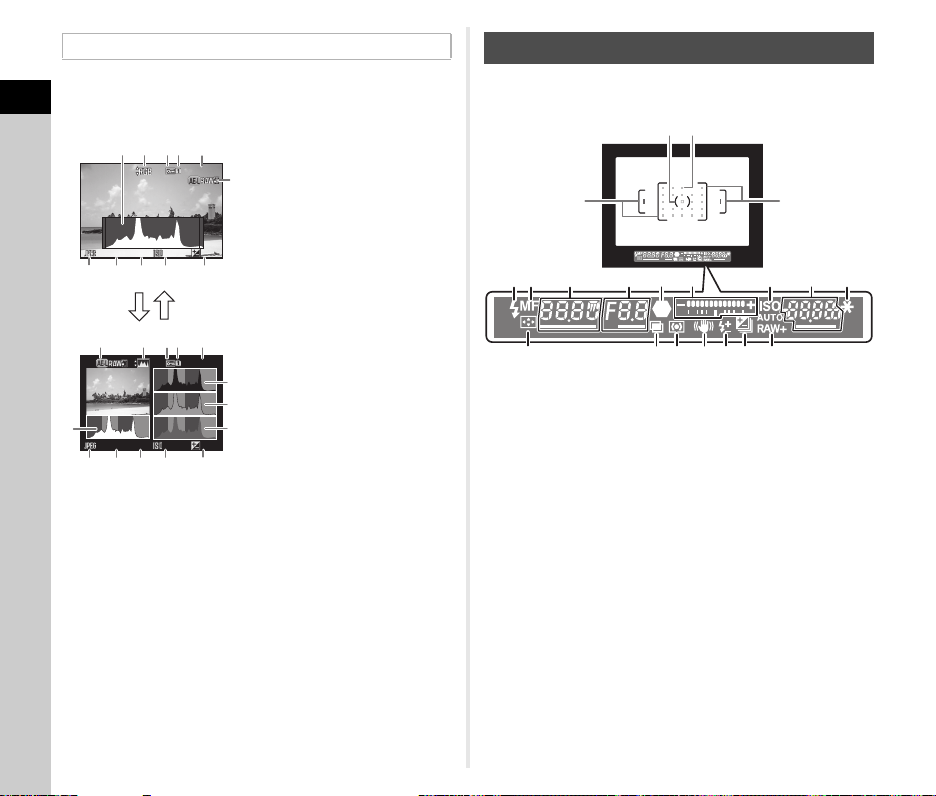
Affichage histogramme
100 -0001
100 -0001
1/
200 0
F2. 8
200
+0. 3
1/
200 0
F2. 8
200
+0. 3
Histogramme luminosité
AB
Histogramme RGB
1
4
19
181716151413
61011
12
2
1
3
5 7 8 9
Utilisez AB pour basculer entre l’histogramme luminosité
et l’histogramme RGB.
1
Introduction
145
32
100-0001
1/
2000
F2.8
7 8 9 10 11
1
1/
2000
F2.8
7 8 9 1110
200
200
45326
100-0001
+0.3
+0.3
1 Histogramme (Brillance)
2 Basculement entre
6
histogramme RGB et
histogramme luminosité
3 Réglage de protection
4 Numéro de fente utilisée
5 Numéro du dossier-
numéro du fichier
6 Sauv. données RAW
7 Format fichier
8 Vitesse d'obturation
9 Valeur d’ouverture
10 Sensibilité
12
11 Correction IL
13
12 Histogramme (R)
13 Histogramme (G)
14
14 Histogramme (B)
Viseur
Lors d’une prise de vue avec le viseur, les informations
suivantes s’affichent dans celui-ci.
1 Mire AF (p.40)
2 Mire spot (p.49)
3 Point AF (p.53)
4 Témoin du flash (p.50)
5 Méthode mise au point
(p.51)
6 Vitesse d'obturation
7 Valeur d’ouverture
8 Témoin de mise au point
9 Échelle de distance IL/
Niveau électronique
(p.18)
10 ISO/ISO AUTO
11 Sensibilité (p.48)/Valeur
de correction de
l’exposition
12 Verrouillage expo.
13 Changer point AF (p.53)
14 Sur-impression (p.59)
15 Mesure de l'exposition
(p.49)
16 Compens° ombres
17 Compens. expo flash
(p.50)
18 Correction IL (p.46)/
Bracketing d'exposit°
(p.58)
19 Format fichier (p.43)
16
Page 19
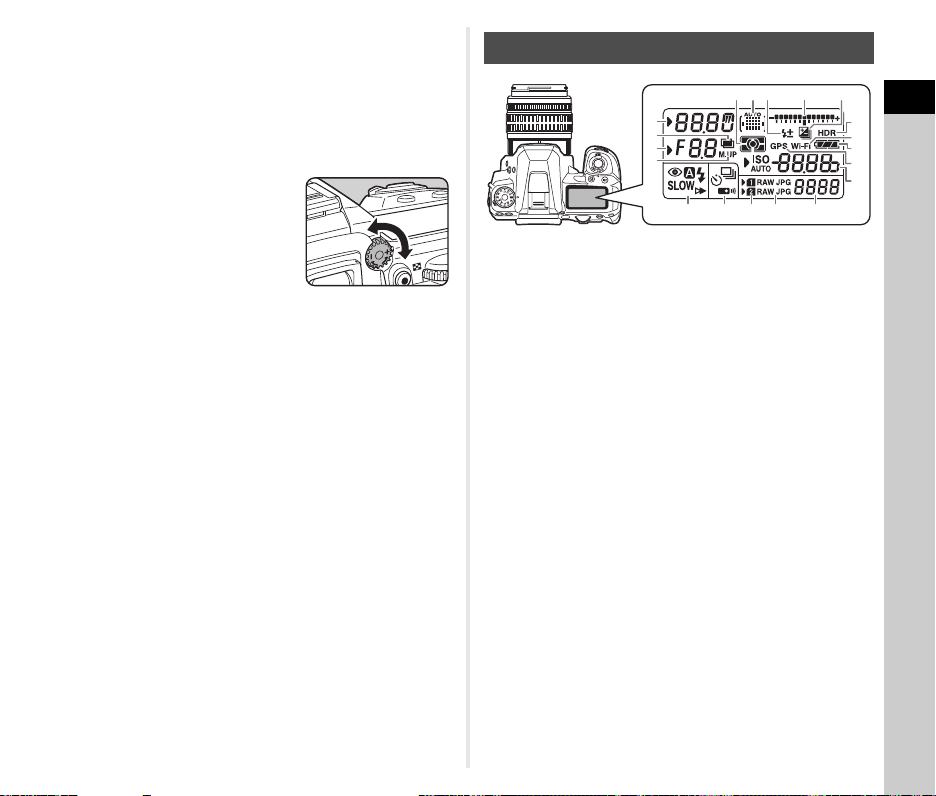
t Aide-mémoire
• Les informations s’affichent dans le viseur lorsque vous
appuyez sur le déclencheur à mi-course, ou pendant le temps
de mesure d’expo (réglage par défaut : 10 sec).
• Le point AF relatif à l’autofocus s’affiche en rouge
(Superposer zone AF) lorsque le déclencheur est actionné
à mi-course. Vous pouvez le régler sur [Arrêt] dans
[14. Superposer zone AF] du menu E2.
• Vous pouvez régler la netteté
de l'image dans le viseur
en utilisant la molette de réglage
dioptrique. Effectuez le réglage
dioptrique jusqu'à ce que la mire
AF dans le viseur soit nette
et claire.
Écran LCD
67 8 9
5
1
2
3
4
15 18
1 Vitesse d'obturation
2 Sur-impression (p.59)
3 Valeur d’ouverture
4 P.de vue miroir verrouillé
(p.59)
5 Mesure de l'exposition
(p.49)
6 Zone de mise au point
(point AF) (p.53)
7 Compens. expo flash
(p.50)
8 Échelle de distance IL/
Niveau électronique
(p.18)
9 Correction IL (p.46)/
Bracketing d'exposit°
(p.58)
10 Prise de vue HDR (p.67)
11 Connexion LAN sans fil
(p.95)
12 Usure de la batterie
13 GPS activé (p.70)
14 Sensibilité (p.48)/
Correction IL (p.46)
15 Mode Flash (p.50)
16 Mode déclenchement
(p.56)
17 Numéro de fente
18 Format fichier (p.43)
19 Capacité restante de
stockage image/Mode de
connexion USB (p.79)/
Nettoyage du capteur en
cours (p.103)
t Aide-mémoire
• Vous pouvez changer le réglage du rétro-éclairage de l'écran
LCD dans [21. Éclairage écran LCD] du menu E3. (p.31)
Vous pouvez aussi régler l'appareil de façon que l'éclairage
de l'écran LCD s'allume ou s'éteigne lorsque vous appuyez
sur P. (p.88)
10
11
12
13
14
191716
1
Introduction
17
Page 20
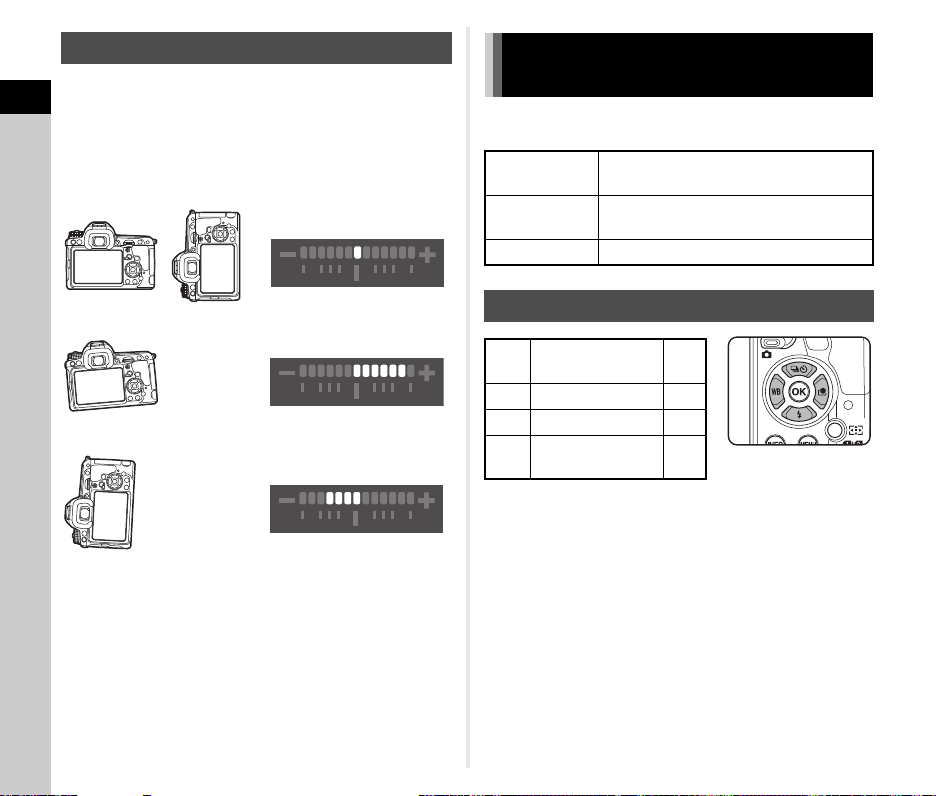
Niveau électronique
De niveau (à 0°)
Inclinaison de 5° vers la gauche
Maintenu verticalement et incliné de 3° vers la droite
Vous pouvez vérifier si l’appareil est incliné en affichant
1
le niveau électronique. Le niveau électronique horizontal peut
être affiché sur l’échelle de distance IL dans le viseur et sur
Introduction
l'écran LCD, et les niveaux électroniques vertical et horizontal
sur l’écran Live View. (p.11)
Sélectionnez si vous voulez afficher le niveau électronique dans
[Niveau électronique] du menu A3. (p.23)
Comment modifier les réglages des fonctions
Les fonctions de l’appareil et leurs réglages peuvent être
sélectionnés et modifiés comme suit.
Touches
directes
Panneau
de contrôle
Menus Appuyez sur F.
Utilisation des touches directes
Mode
A
déclenchement
B
Mode Flash p.50
C
Balance des blancs p.62
Personnaliser
D
image
Appuyez sur ABCD en état de pause.
Appuyez sur G en état de pause.
(signalé par l’icône v dans ce manuel)
p.56
p.64
18
Page 21
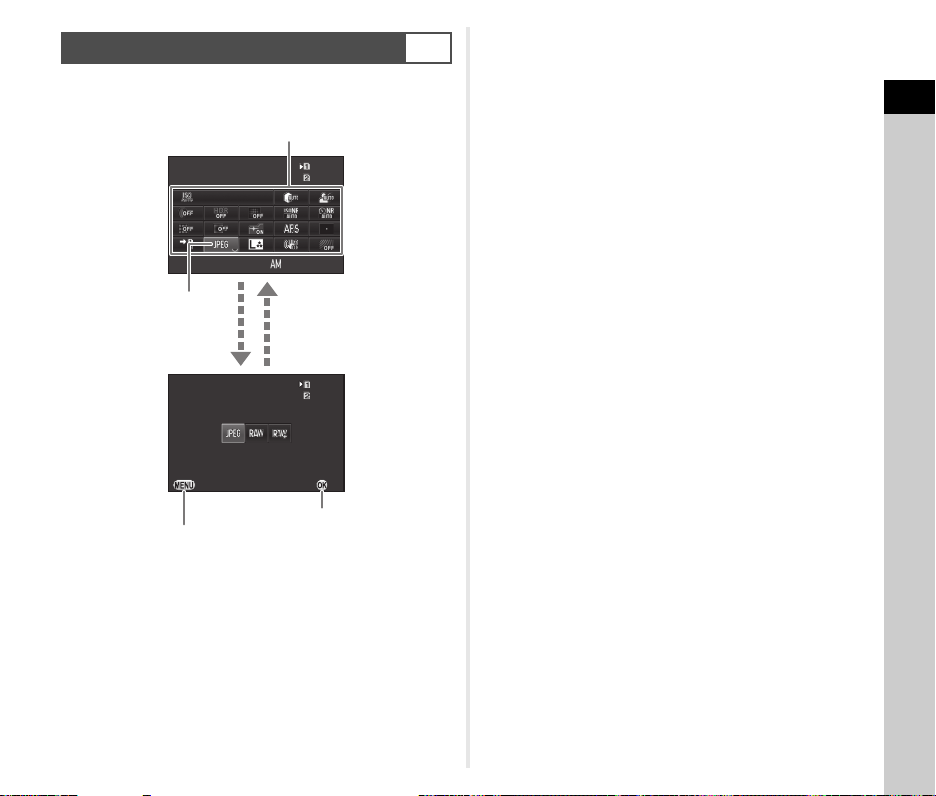
Utilisation du panneau de contrôle
10: 23
12 345
12 345
12 345
12 345
100-320 0
Fo rm at f ichie r
05/ 05/2015
Fo rm at f ichie r
An nu ler
OK
Utilisez ABCD pour sélectionner un élément.
Utilisez R pour
modifier les réglages.
Appuyez sur F
pour annuler
l’opération
de réglage.
Appuyez sur E pour
confirmer l’élément
sélectionné et revenir
au panneau de contrôle.
Appuyez sur E pour
effectuer des réglages
détaillés.
G
Vous pouvez définir les fonctions de prise de vue fréquemment
utilisées. Appuyez sur G en état de pause.
Format fichier
100-3200
05/05/2015
10:23
12345
12345
Format fichier
Annuler
12345
12345
1
Introduction
OK
19
Page 22
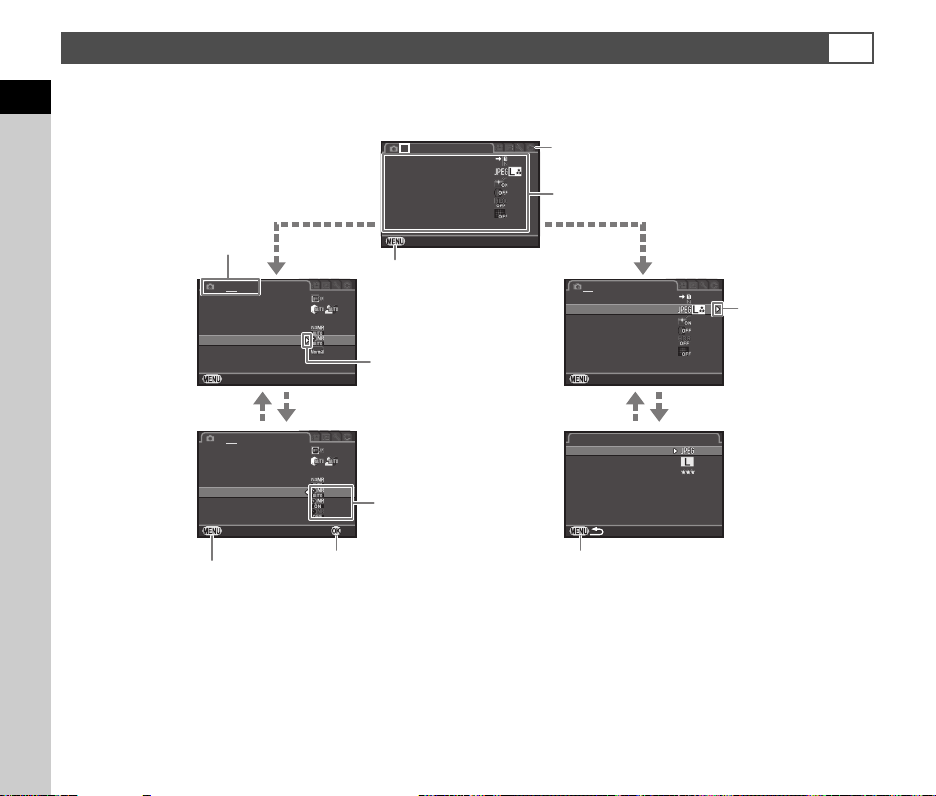
Utilisation des menus
PE F
GP S
GP S
Op tion s ca rte mém oi re
Ré glag es c aptur e im ag e
Fi ltre num érique
Pr ise de v ue HD R
Ré solu tion déplac t pi x.
Qu itte r
As sist ance AF
Ré glag es p lage dy na mi q
Co rrec tion object if
Ré glag e IS O AU TO
Ré d.br uit vit.obt° le nt e
Li gne de p rogramm e
Qu itte r
Ré duct ° br uit ISO é le vé
Ré glag es p lage dy na mi q
Co rrec tion object if
Ré glag e IS O AU TO
Ré d.br uit vit.obt° le nt e
Li gne de p rogramm e
An nule r
Ré duct ° br uit ISO é le vé
OK
Op tion s ca rte mém oi re
Ré glag es c aptur e im ag e
Fi ltre num érique
Pr ise de v ue HD R
Qu itte r
As sist ance AF
Fo rmat fic hier
Pi xels enr egistré sJ PE G
Ré glag es c apture im ag e
Qu alit é JP EG
Fo rmat fic hier RAW
Ré solu tion déplact pi x.
Utilisez AB pour sélectionner un élément.
Utilisez R pour permuter entre les onglets
de menu.
Appuyez sur F pour
quitter l’écran de menu.
Onglets de menu
Appuyez sur D pour
afficher le menu
contextuel.
Appuyez sur D
pour afficher
le sous-menu.
Appuyez sur E pour confirmer
l'élément sélectionné.
Appuyez sur F pour
annuler le menu contextuel.
Appuyez sur F pour revenir à l'écran
précédent.
Utilisez AB pour
sélectionner un élément.
Utilisez Q pour changer la catégorie de menu.
La plupart des fonctions sont réglées dans les menus. Les fonctions qui peuvent être réglées sur le panneau de contrôle peuvent
1
aussi être définies dans les menus.
Introduction
1 234
Options carte mémoire
Réglages capture image
Assistance AF
Filtre numérique
Prise de vue HDR
Résolution déplact pix.
Quitter
F
t Aide-mémoire
1 2 34
Correction objectif
Réglages plage dynamiq
Réglage ISO AUTO
Réduct° bruit ISO élevé
Réd.bruit vit.obt° lente
Ligne de programme
GPS
Quitter
1 2 34
Correction objectif
Réglages plage dynamiq
Réglage ISO AUTO
Réduct° bruit ISO élevé
Réd.bruit vit.obt° lente
Ligne de programme
GPS
Annuler
OK
1 234
Options carte mémoire
Réglages capture image
Assistance AF
Filtre numérique
Prise de vue HDR
Résolution déplact pix.
Quitter
Réglages capture image
Format fichier
Pixels enregistrésJPEG
Qualité JPEG
Format fichier RAW
PEF
• Pour les menus Réglag. perso. (E1-4), vous pouvez montrer l’écran de réglage de l’élément suivant dans l’ordre des menus sur
l’écran en tournant R pendant que le sous-menu de l’élément actuellement sélectionné est affiché.
• Appuyez sur F pour afficher le premier onglet des menus les plus appropriés aux réglages de l'appareil à ce moment.
Pour afficher l'onglet du menu sélectionné en premier, réglez cela dans [23. Enregistremnt place menu] du menu E4.
• Les réglages reviennent à leurs valeurs par défaut avec [Réinitialisation] du menu D3. Pour rétablir tous les réglages dans les
menus Réglag. perso. à leurs valeurs par défaut, utilisez [Réinit. fonct° perso] du menu E4. (Certains réglages ne s’appliquent
pas.)
20
Page 23
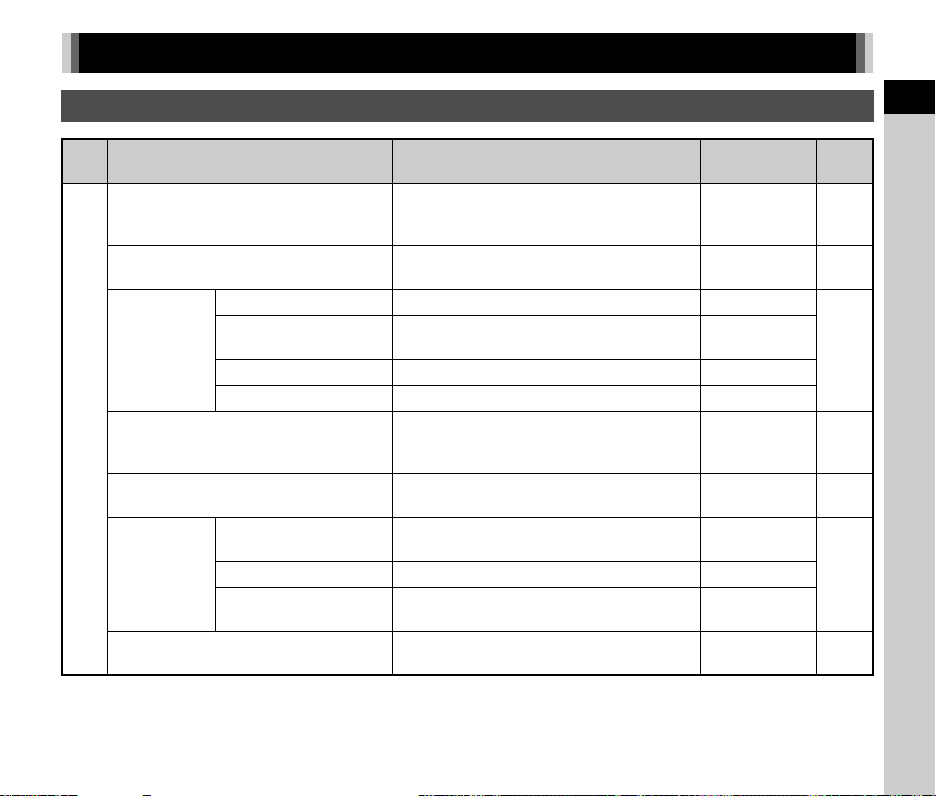
Liste des menus
Menus du mode prise de vue
Menu Paramètre Fonction
Mode exposition
Options carte mémoire
Réglages
capture image
A1
Assistance AF
Filtre numérique
Prise de vue
HDR
Résolution déplact pix.
*1
*2
Format fichier
Pixels enregistrés JPEG
Qualité JPEG
Format fichier RAW Définit le format fichier RAW.
*2
*2
Prise de vue HDR
Alignement auto
*2
*2
*2
Change temporairement le mode d’exposition
lorsque le sélecteur de mode est réglé sur O,
P ou Q.
Règle la méthode d’enregistrement lorsque deux
cartes mémoire sont insérées.
Définit le format de fichier des images.
Définit la taille d’enregistrement des images
*2
JPEG.
Définit la qualité des images JPEG.
Déclenche la lumière d’assistance lorsque
la mise au point automatique s’effectue dans
des endroits sombres.
Applique un effet de filtre numérique lors
de la prise de vue.
Définit le type de prise de vue avec plage
*2
dynamique élevée.
*2
Définit la quantité pour changer l’exposition.
Définit s’il faut régler automatiquement
la composition.
Fusionne quatre images avec un décalage d'un
pixel et produit une image haute définition.
Réglage par
défaut
G
Utilisation
séquentielle
JPEG
q
m
PEF
Marche p.52
Aucun filtre p.66
Arrêt
±2 IL
Marche
Arrêt p.68
Page
p.90
p.43
p.43
p.67Valeur bracketing expo
1
Introduction
21
Page 24
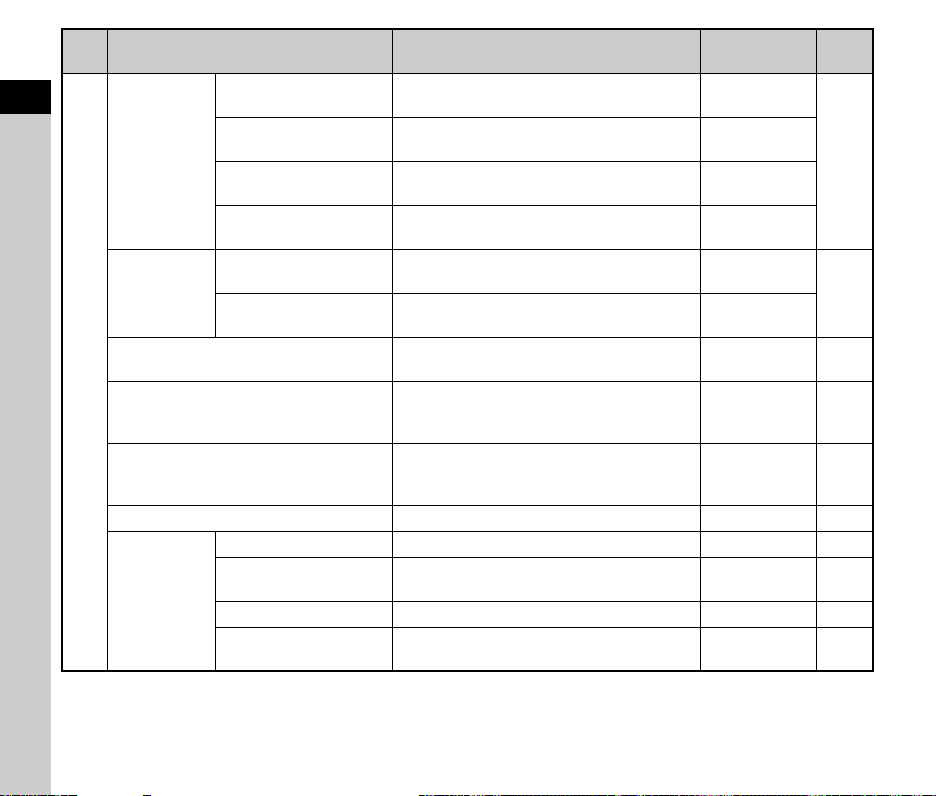
Menu Paramètre Fonction
Réduit les distorsions dues aux propriétés
1
Introduction
A2
Correction distorsion
Correction
objectif
Réglages plage
dynamiq
Réglage ISO AUTO
Réduct° bruit ISO élevé
Réd.bruit vit.obt° lente
Ligne de programme Sélectionne le réglage de la ligne de programme. Normal p.45
GPS
Correct° illum. périph.
Ajust aberrat° chroma
Correction diffraction
Compens° htes lumières
Compens° ombres
*2
*2
*2
Enregistrement GPS Définit l'intervalle d'enregistrement et la durée. 15 sec./1 h/SD1 p.72
Traceur astronomique
Etalonnage Effectue un étalonnage. – p.71
Régl. supplémentaires
*2
de l’objectif.
Réduit la baisse de lumière périphérique due aux
*2
propriétés de l’objectif.
Réduit les aberrations chromatiques latérales
dues aux propriétés de l’objectif.
Corrige le flou provoqué par la diffraction lors
de l’utilisation d’une faible ouverture.
Élargit la plage dynamique et évite que ne se
*2
produisent des zones surexposées.
Élargit la plage dynamique et évite que ne se
*2
produisent des zones sous-exposées.
Définit la plage de correction automatique en ISO
AUTO et les paramètres AUTO ISO.
Règle le paramètre de réduction du bruit lors
d’une prise de vue avec une sensibilité ISO
élevée.
Règle le paramètre de réduction du bruit lors
d’une prise de vue avec une vitesse d’obturation
lente.
Définit quand suivre et capturer des corps
célestes.
Définit s'il faut activer la synchronisation
temporelle du GPS et le témoin du GPS.
Réglage par
défaut
Arrêt
Arrêt
Marche
Marche
Auto
Auto
ISO 100 à ISO
3200/Standard
Auto p.49
Auto p.45
Arrêt p.73
Marche/Marche p.71
Page
p.68
p.67
p.48
22
Page 25
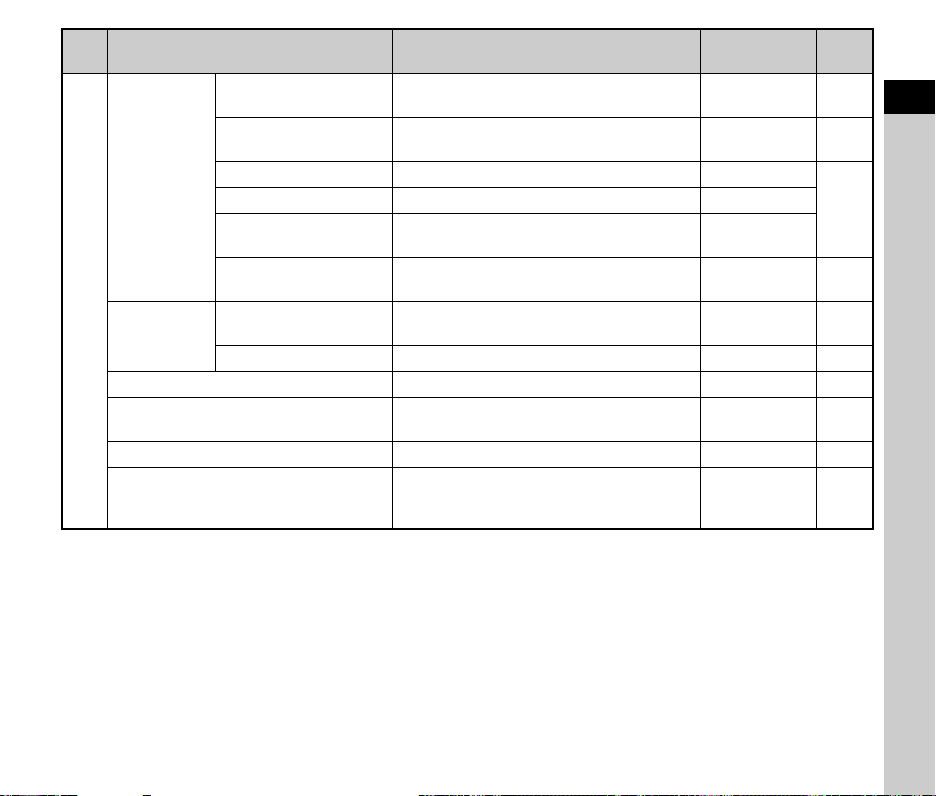
Menu Paramètre Fonction
Contraste AF
Contours netteté
Live View
A3
Niveau
électronique
Corr° ligne horizon Corrige l’inclinaison horizontale en mode A. Arrêt –
Simulateur filtre AA
Shake Reduction
Focale d'entrée
Affichage quadrillage Affiche le quadrillage pendant Live View. Arrêt
Affichage histogramme Affiche l’histogramme pendant Live View. Arrêt
Alerte surexpo.
Ajustement composit°
Viseur
Live View Affiche le niveau électronique pendant Live View. Marche p.11
*2
*2
*2
*2
Définit le mode de mise au point automatique
pour la prise de vue avec Live View.
Souligne le contour du sujet mis au point
et facilite la vérification de la mise au point.
Définit les zones surexposées pour qu’elles
clignotent en rouge pendant Live View.
Vous permet d’ajuster la composition de l’image
à l’aide de la fonction Shake Reduction.
Affiche le niveau électronique sur l’échelle de
distance IL dans le viseur et/ou sur l'écran LCD.
Applique un effet de filtre passe-bas à l’aide
du mécanisme Shake Reduction.
Active la fonction Shake Reduction. Marche –
Règle la focale en cas d’utilisation d’un objectif
ne se prêtant pas à l’obtention des données
de focale.
Réglage par
défaut
Détection de
visage
35 mm
Page
p.54
Arrêt p.55
p.11
Arrêt
Arrêt p.69
Arrêt p.18
Arrêt p.69
p.100
1
Introduction
23
Page 26
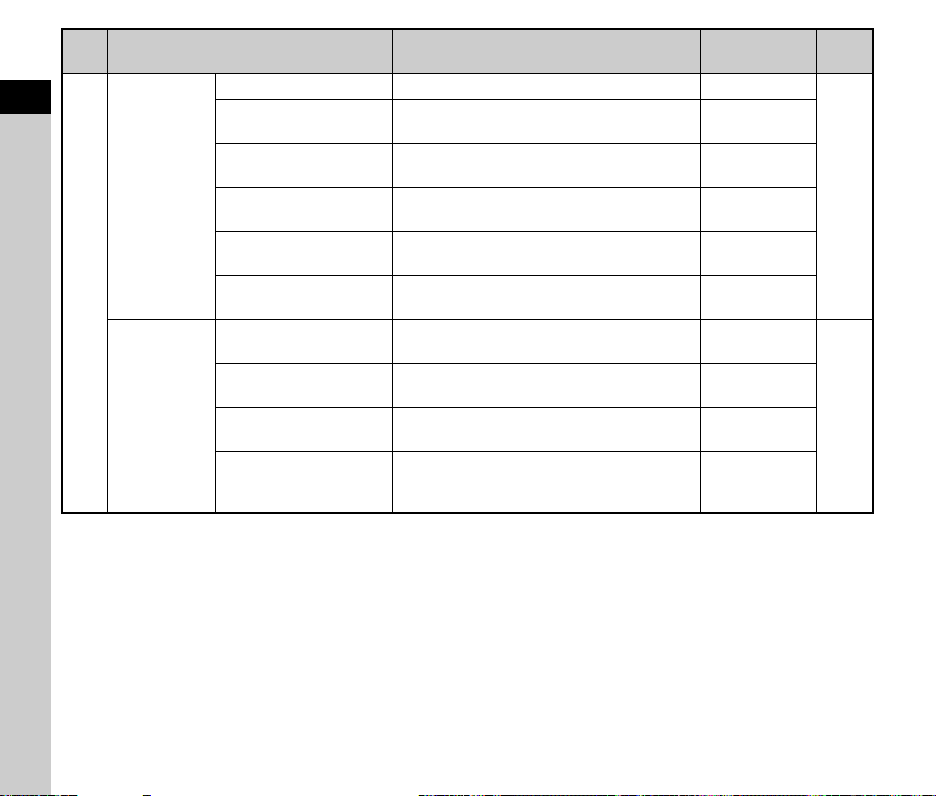
Menu Paramètre Fonction
1
Introduction
Affichage
immédiat
A4
Prévisu.
numérique
Durée affichage Définit la durée de l’affichage immédiat. 1 sec.
Agrandir affichage
Sauv. données RAW
Supprimer
Affichage histogramme
Alerte surexpo.
Agrandir affichage
Enregistrer prévisu.
Affichage histogramme
Alerte surexpo.
Affiche l’image agrandie pendant l’affichage
immédiat.
Sauvegarde les données RAW pendant
l’affichage immédiat.
Supprime l’image affichée pendant l’affichage
immédiat.
Affiche l’histogramme pendant l’affichage
immédiat.
Définit les zones surexposées pour qu’elles
clignotent en rouge pendant l’affichage immédiat.
Affiche une image agrandie pendant
la prévisualisation numérique.
Enregistre l'image de prévisualisation comme
un nouveau fichier.
Affiche l’histogramme pendant la prévisualisation
numérique.
Définit les zones surexposées pour qu'elles
clignotent en rouge pendant la prévisualisation
numérique.
Réglage par
défaut
Marche
Marche
Marche
Arrêt
Arrêt
Marche
Marche
Arrêt
Arrêt
Page
p.40
p.56
24
Page 27
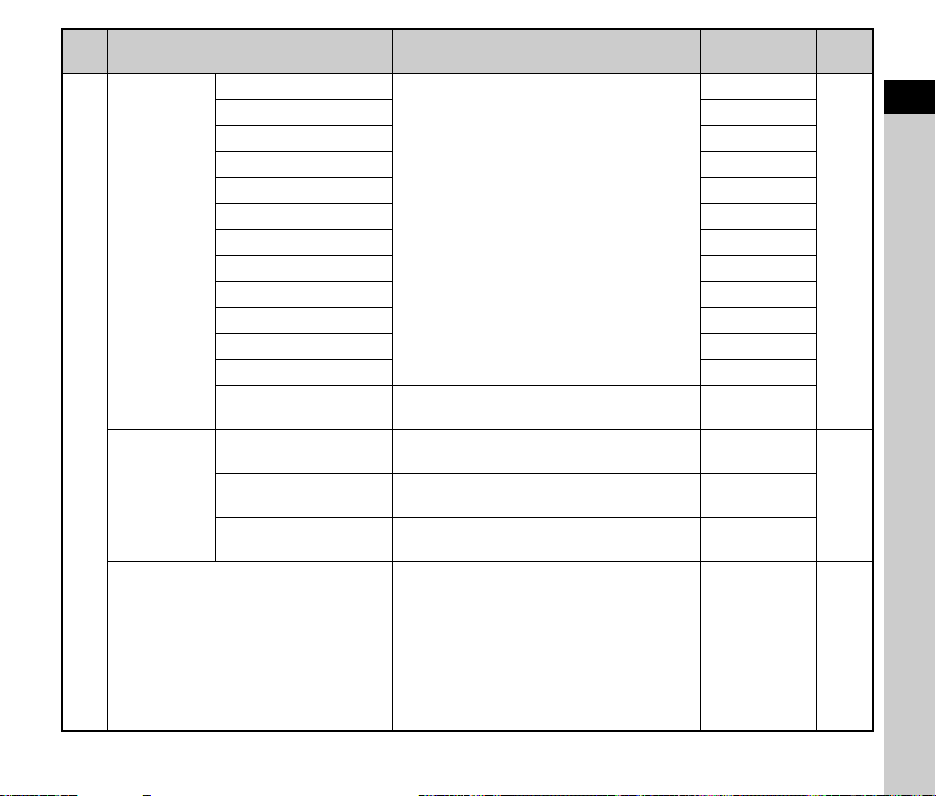
Menu Paramètre Fonction
G
H
I
J
K
A4
Programmat°
molette
Personnalisat°
boutons
Mémoire
L
M
N
m
n
p
o
Sens de rotation
Bouton RAW/Fx
Molette prévisualisat°
Définit le fonctionnement Q / R / M pour
chaque mode d'exposition.
Inverse l'effet obtenu lorsque Q ou R est
activé.
Définit la fonction pour le moment où vous
appuyez sur P.
Définit la fonction pour le moment où vous
appuyez sur I.
Définit l’action de l’appareil lorsque l’interrupteur
principal est mis en position U.
Définit les paramètres qui sont sauvegardés à la
mise hors tension de l’appareil.
Réglage par
défaut
I, J, XG
–, ISO, –
I, –, –
–, J, –
I, J, GLINE
I, J, GLINE
–, J, –
–, J, –
–, –, –
–, J, GLINE
I, J, GLINE
I, J, GLINE
Rotation vers la
droite
Format fichier
ponctuel
Activer AF1
Prévisualisation
optique
Mise sous
tension pour des
réglages autres
que Filtre
numérique, Prise
de vue HDR
et Résolution
déplacement
pixels
Page
1
Introduction
p.87
p.87Bouton AF
p.91
25
Page 28
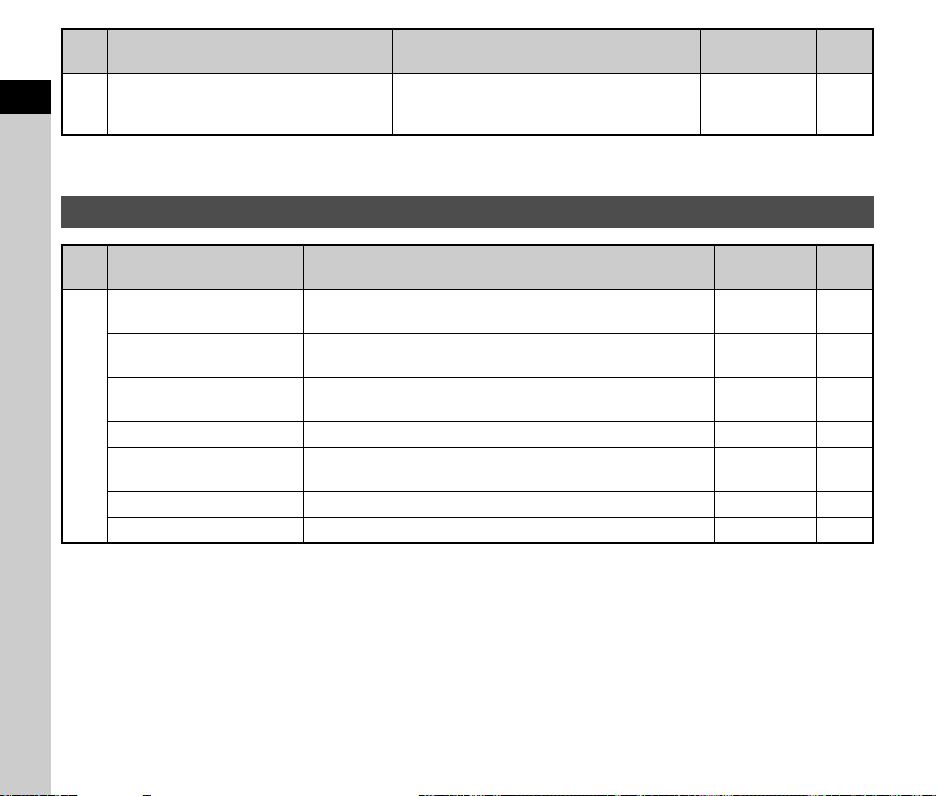
Menu Paramètre Fonction
1
A4 Sauvegarde mode USER
Introduction
*1 La fonction n’apparaît que lorsque le sélecteur de mode est réglé sur O, P ou Q.
*2 La fonction peut aussi être définie à partir du panneau de contrôle.
Vous pouvez enregistrer des réglages de prise
de vue fréquemment utilisés sur O, P ou Q
du sélecteur de mode.
Menu Vidéo
Réglage par
défaut
–p.89
Page
Menu Paramètre Fonction
*1
Réglage de l'exposition
Options carte mémoire
Réglages capture vidéo
C1
Niveau enregistrement
Filtre numérique
Prise de vue HDR
Movie SR
*1 La fonction peut aussi être définie à partir du panneau de contrôle.
*1
*1
*1
Définit le mode d’exposition pour le mode C.
Sélectionne l’une des cartes mémoire insérées dans les fentes
*1
SD1 et SD2 pour l’enregistrement de séquences vidéo.
Définit le nombre de pixels enregistrés et la cadence d’image de
*1
la vidéo.
*1
Définit le niveau sonore de l’enregistrement. Auto –
Applique un effet de filtre numérique lors de l’enregistrement d’une
séquence vidéo.
Définit le type de prise de vue avec plage dynamique élevée. Arrêt p.67
Active la fonction Shake Reduction. Marche –
26
Réglage par
défaut
Programme
AE
SD1
u/30p p.43
Aucun filtre p.66
Page
p.47
p.43
Page 29
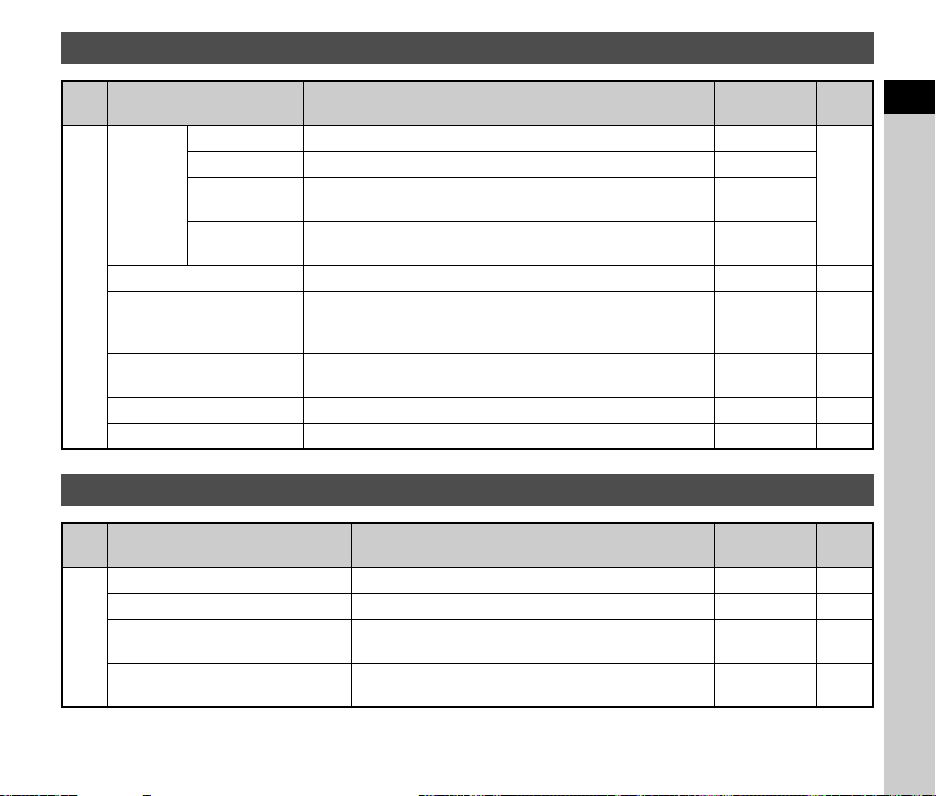
Menu lecture
Menu Paramètre Fonction
Durée affichage Définit un intervalle d’affichage des images. 3 sec.
Fondu enchainé Définit un effet de transition vers l’image suivante. Arrêt
Diaporama
Zoom rapide Définit le grossissement initial lors du grossissement d’images. Arrêt p.42
B1
Alerte surexpo.
Rotation image auto
Protéger toutes les images Protège à la fois toutes les images enregistrées. – p.92
Supprimer toutes images Supprime à la fois toutes les images enregistrées. – –
Répéter lecture
Lecture vidéo
auto
Relance le diaporama au début une fois la dernière image
affichée.
Lit les vidéos pendant le diaporama. Marche
Définit les parties surexposées pour qu’elles clignotent en rouge
sur l’Affichage infos standard ou l’Affichage histogramme du mode
lecture.
Fait pivoter les images prises en tenant l’appareil à la verticale
ou pour lesquelles les informations de rotation ont été changées.
Réglage par
défaut
Arrêt
Arrêt –
Marche p.78
Menu préférences
Menu Paramètre Fonction
Language/W Change la langue d’affichage.
Réglage date Définit la date et l’heure ainsi que le format d’affichage.
D1
Heure monde
Taille du texte
Bascule entre l’affichage de la date et de l’heure de votre
ville de résidence et celui d’une ville spécifiée.
Agrandit la taille du texte lorsque vous sélectionnez
un élément de menu.
Réglage par
défaut
English
01/01/2015
Ville résidence p.91
Standard p.37
Page
p.77
Page
p.37
p.38
1
Introduction
27
Page 30
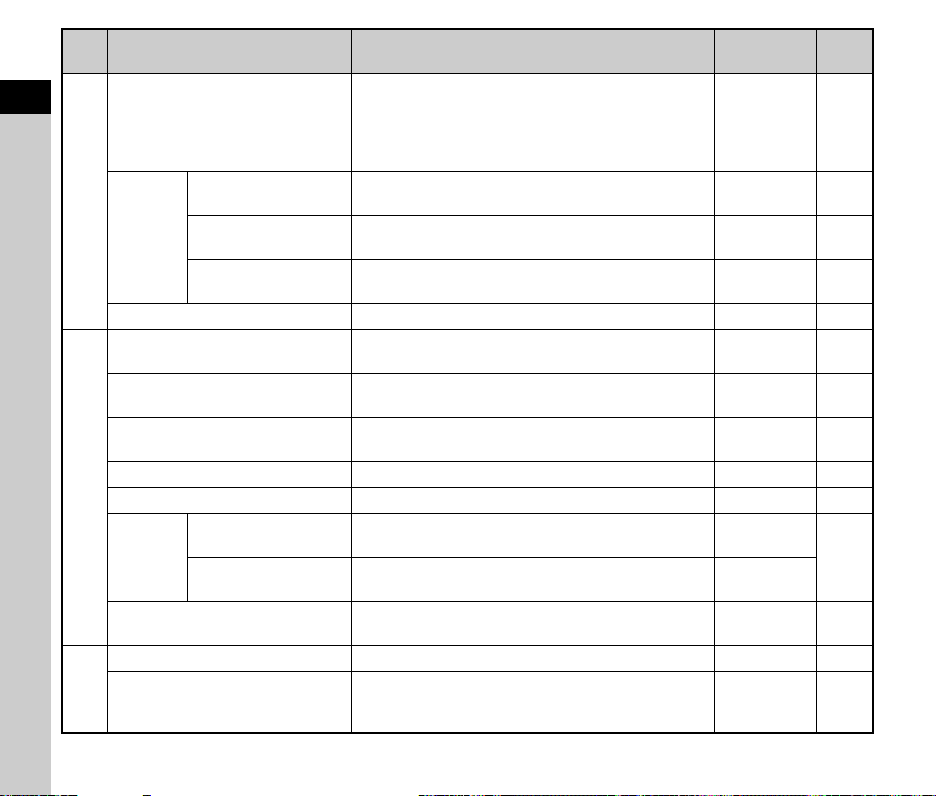
Menu Paramètre Fonction
1
Introduction
D1
D2
D3
Effets sonores
Affichage guide
Affichage
LCD
Réglages affichage LCD Règle la luminosité, la saturation et la couleur de l’écran.
Connexion USB
Sortie HDMI
Nom du dossier
Créer nouveau dossier Crée un nouveau dossier sur la carte mémoire. – p.93
Nom fichier Définit le nom du fichier attribué à une image. IMGP/_IMG p.94
N° de
fichier
Informations copyright
Réduct° scintillement Réduit le scintillement de l’écran en réglant la fréquence.
Arrêt auto
Rotation auto écran
Couleur affich
Numérotat°séquentielle
Réinitialisat° n° fichier
Active/désactive le son des touches et change le volume
pour MAP effectuée, fonctionnement du bouton H,
Retardateur, Télécommande, Miroir levé, Changement
point AF, fonctionnement du bouton P
et fonctionnement du bouton 4.
Affiche les guides de fonctionnement lorsque le mode
d’exposition est modifié.
Affiche l’écran de contrôle LCD et le panneau de contrôle
verticalement si l’appareil est tenu à la verticale.
Définit la couleur d’affichage de l’écran de contrôle LCD,
du panneau de contrôle et du curseur de menu.
Définit le mode de connexion USB lors du raccordement
à un ordinateur.
Définit le format de sortie lors du branchement
à un équipement audiovisuel avec une entrée HDMI.
Définit le nom du dossier dans lequel les images sont
enregistrées.
Poursuit la numérotation séquentielle pour le nom
de fichier lorsqu’un nouveau dossier est créé.
Réinitialise le réglage des numéros de fichier et revient
à 0001 à chaque fois qu’un nouveau dossier est créé.
Définit les informations relatives au photographe
et au copyright intégrées dans les données Exif.
Définit la durée avant que l’appareil ne s’éteigne
automatiquement lorsqu’aucune opération n’est effectuée
pendant une certaine période de temps.
Réglage par
défaut
Volume 3/
Tous Oui
Marche p.40
Marche p.13
1
0
MSC
Auto p.78
Date p.92
Marche
–
Arrêt p.94
50Hz
1 min. p.37
Page
–
p.12
–
p.79
p.94
–
28
Page 31

Menu Paramètre Fonction
Choisir batterie
Carte mémoire sans fil
D3
Réinitialisation
Détection pixels morts
Alerte poussières
Système anti-poussière
D4
Nettoyage capteur
Formater Formate une carte mémoire. – p.38
Info/options programe
Définit l’action de l’appareil lorsque la poignée
d’alimentation optionnelle est montée sur l’appareil.
Définit l’action de l’appareil lorsqu’une carte Eye-Fi ou une
Flucard est utilisée.
Réinitialise les réglages des touches directes et des
éléments du menu A, du menu C, du menu B,
du menu D, du panneau de contrôle et de la palette
du mode lecture.
Détermine et corrige les éventuels pixels défectueux dans
le capteur.
Détecte la poussière adhérant au capteur et affiche
l’emplacement de la poussière sur l’écran.
Nettoie le capteur en appliquant des vibrations haute
fréquence (ultrasoniques).
Bloque le miroir en position relevée pour le nettoyage
du capteur avec une soufflette.
Affiche la version du programme de l'appareil.
Vous pouvez vérifier la version actuelle du programme
avant de lancer une mise à jour.
Réglage par
défaut
Sélect.
automatique/
Détection auto
Menus Réglages personnalisés
Page
p.35
1
Introduction
–p.95
––
–p.102
–p.102
–p.102
–p.103
––
Menu Paramètre Fonction
1. Incréments IL Définit les étapes de réglage de l’exposition.
E1
2. Paliers sensibilité Définit les paliers d’ajustement de la sensibilité ISO. Palier 1 IL p.48
3. Temps de mesure d'expo Définit le temps de mesure d'exposition. 10 sec. –
Réglage par
défaut
Incréments de
1/3 IL
Page
p.45
29
Page 32

Menu Paramètre Fonction
1
Introduction
E1
E2
E3
4. AE-L avec AF bloqué
5. Lier point AF et AE
6. Correction IL auto
7. Options mode B
8. Ordre bracketing Définit l’ordre des prises de vues en bracketing d’exposition.
9. Bracketing ponctuel
10. Plage bal. des blcs réglabl
11. Balance blancs avec flash Paramètre la balance des blancs lors de l’utilisation du flash.
12. Bal.blancs auto tungstène
13. Paliers T° couleur
14. Superposer zone AF Affiche le point AF actif en rouge dans le viseur. Marche p.17
15. Réglage AF.S
16. 1re prise de vue en AF.C
17. Fct en AF.C rafale
Définit s’il faut verrouiller la valeur d’exposition lorsque la mise
au point est mémorisée.
Définit la relation entre la valeur d’exposition et le point AF dans
la zone de mise au point.
Compense automatiquement l’exposition lorsque l’exposition
correcte ne peut pas être atteinte avec les réglages actuels.
Définit l’opération de l’appareil lorsque vous appuyez sur
le déclencheur en mode M.
Prend tous les clichés en un seul déclenchement lors
de l’utilisation du bracketing d'exposition.
Définit s’il faut régler manuellement la balance des blancs lorsque
la source lumineuse est spécifiée dans le réglage de la balance
des blancs.
Règle le ton de couleur de lumière tungstène lorsque la balance
des blancs est réglée sur [Balance blancs auto].
Définit les paliers d’ajustement de l’option de température
de couleur de la balance des blancs.
Définit l’action prioritaire dans les cas où le mode de mise
au point est réglé sur x et que le déclencheur est enfoncé
à fond.
Définit l’action prioritaire pour la première vue dans les cas
où le mode de mise au point est réglé sur y et que
le déclencheur est enfoncé à fond.
Définit l’action prioritaire durant la prise de vue en continu lorsque
le mode de mise au point automatique est réglé sur y.
Réglage par
défaut
Arrêt –
Arrêt –
Arrêt –
Type1
0 - +
Arrêt p.59
Fixe p.63
Balance blancs
auto
Correction forte p.63
Kelvin p.64
Priorité mise
au point
Priorité
déclenchement
Priorité mise
au point
Page
p.59
p.63
p.53
p.53
p.53
–
30
Page 33

Menu Paramètre Fonction
18. Maintien de l'état AF
E3
19. AF avec télécommande
20. Espace couleurs Définit l’espace couleur à utiliser.
21. Éclairage écran LCD Règle l’éclairage de l’écran LCD. Intense p.17
22. Enregistremt info rotation Enregistre les informations de rotation lors de la prise de vue. Marche p.78
23. Enregistremnt place menu
24. MAP prédéterminée
E4
25. Ajustement AF précis
26. Utilis. bague diaphragme
Réinit. fonct° perso
Conserve la mise au point pendant un certain temps lorsque
le sujet se déplace hors de la zone de mise au point après la mise
au point.
Définit s’il faut utiliser ou non la mise au point automatique lors
d’une prise de vue avec télécommande.
Enregistre le dernier onglet de menu affiché sur l’écran et l’affiche
de nouveau lorsque vous appuyez sur F.
Active la prise de vue en mise au point prédéterminée lorsqu’un
objectif de mise au point manuel est monté. Le déclenchement
s’effectue automatiquement lorsque le sujet est net.
Vous permet de régler précisément vos objectifs avec le système
de mise au point automatique de l’appareil.
Active le déclenchement lorsque la bague de diaphragme est
réglée sur une valeur autre que 9 (Auto).
Restaure toutes les valeurs par défaut des réglages des menus
Réglag. perso.
Réglage par
défaut
Arrêt p.53
Arrêt p.58
sRGB
Réinitialisat°
place menu
Arrêt –
Arrêt p.55
Désactiver p.99
Page
1
Introduction
–
p.20
––
31
Page 34

Mise en place de la courroie Montage d'un objectif
1 Passez l’extrémité
de la courroie dans
2
Préparation de l’appareil
le protège-attache
et l’attache triangulaire.
2 Fixez l’extrémité
de la courroie à l’intérieur
de la boucle.
1 Assurez-vous que l’appareil est hors tension.
2 Retirez les bouchons
du boîtier (1) et de l'objectif
(2).
Après avoir retiré les bouchons,
veillez à placer l’objectif côté
monture devant le boîtier.
3 Alignez les repères
de la monture de l'objectif
(points rouges : 3) sur
l'appareil et l'objectif, puis
tournez l'objectif dans
le sens horaire jusqu'à
ce qu'il s'enclenche
en position.
Pour retirer l’objectif
Montez le bouchon de l'objectif
puis tournez l'objectif dans le
sens inverse des aiguilles d'une
montre tout en appuyant sur le
poussoir de déverrouillage de
l'objectif (4).
3
4
32
Page 35

u Attention
Batterie
lithium-ion
Chargeur de batterie
Témoin
Cordon d’alimentation
secteur
3
1
2
• Lorsque vous montez ou retirez l’objectif, choisissez
un environnement relativement exempt de saleté
et de poussière.
• Laissez le bouchon de boîtier fixé sur l’appareil lorsqu’aucun
objectif n’est monté.
• Veillez à fixer le bouchon de la monture de l’objectif
et le bouchon avant à l’objectif après l’avoir retiré
de l’appareil.
• Ne mettez pas vos doigts dans la monture de l’objectif sur
l’appareil et ne touchez pas le miroir.
• L’appareil et la monture de l’objectif contiennent des contacts
d’information de l’objectif. La saleté, la poussière
ou la corrosion peuvent endommager le circuit électrique.
Veuillez contacter le service après-vente le plus proche pour
un nettoyage professionnel.
• Lorsqu’un objectif rétractable est monté et qu’il n’est pas
déployé, vous ne pouvez pas prendre de photos ni utiliser
certaines fonctions. Si l’objectif se rétracte pendant la prise
de vue, l’appareil cesse de fonctionner. Reportez-vous à
« Comment utiliser un objectif rétractable » (p.41) pour plus
de détails.
• Nous déclinons toute responsabilité pour tout accident,
dommage et dysfonctionnement résultant de l’utilisation
d’objectifs provenant d’autres fabricants.
t Aide-mémoire
• Reportez-vous à la rubrique « Fonctions disponibles avec
les différents objectifs » (p.98) pour plus de détails sur les
fonctions de chaque objectif.
Utilisation de la batterie et du chargeur
Utilisez la batterie D-LI90 et le chargeur de batterie D-BC90
exclusivement développés pour cet appareil.
Note (uniquement pour les USA) : cordon d'alimentation
secteur
Cordon flexible inscrit UL, type SPT-2 ou NISPT-2, 18/2,
125 V nominal, 7 A, minimum 1,8 m
Charge de la batterie
1 Branchez le cordon d’alimentation secteur sur le
chargeur de batterie.
2 Branchez le cordon d’alimentation secteur dans
la prise secteur.
3 Orientez le repère A de la batterie vers le haut
et insérez la batterie dans le chargeur.
Le témoin s’allume pendant la charge puis s’éteint lorsque
la batterie est chargée.
u Attention
• N’utilisez pas le chargeur D-BC90 pour charger des batteries
autres que la batterie rechargeable lithium-ion D-LI90, sous
peine de provoquer des dommages ou une surchauffe.
2
Préparation de l’appareil
33
Page 36

• Remplacez la batterie par une neuve dans les cas suivants :
4
5
• Si le témoin clignote ou ne s’allume pas après que vous
ayez inséré la batterie correctement
• Si la batterie se décharge plus rapidement, même après
avoir été rechargée (elle peut avoir atteint la fin de sa durée
de vie).
t Aide-mémoire
2
• Le temps de charge maximal est d’environ 390 minutes
Préparation de l’appareil
(il dépend de la température et de la capacité restante
de la batterie). Chargez la batterie dans un lieu
où la température se situe entre 0 °C et 40 °C.
Insertion et retrait de la batterie
u Attention
• Insérez correctement la batterie, faute de quoi elle ne pourra
pas être retirée.
• Essuyez les contacts de la batterie avec un chiffon doux sec
avant de l’insérer.
• N’ouvrez pas le couvercle du logement de la batterie
ou ne retirez pas celle-ci lorsque l’appareil est sous tension.
• Soyez vigilant lorsque vous utilisez l’appareil en continu
pendant une longue période ; la batterie ou l’appareil est
susceptible de chauffer.
• Enlevez la batterie si vous restez longtemps sans utiliser
l’appareil, car elle risque de fuir et d’endommager l’appareil
si elle reste en place pendant une période de non-utilisation
prolongée. Si la batterie enlevée doit rester inutilisée pendant
six mois ou plus, chargez-la pendant environ 30 minutes
avant de la ranger. Veillez à recharger la batterie tous les six
à douze mois.
• Rangez la batterie dans un endroit où la température est
inférieure ou égale à la température ambiante. Évitez les
températures élevées.
• La date et l’heure peuvent être réinitialisées si vous laissez
la batterie hors de l’appareil pendant longtemps.
Dans ce cas, réglez de nouveau la date et l’heure.
34
1 Ouvrez la trappe
de protection du logement
de la batterie.
Soulevez le bouton
de déverrouillage du logement
de la batterie, tournez-le vers
OPEN pour déverrouiller puis
ouvrez la trappe.
1
2 Placez la marque A sur
la batterie face à l’extérieur
de l’appareil, puis insérez
la batterie jusqu’à ce qu’elle
3
se mette en place.
Pour retirer la batterie, poussez
le levier de verrouillage de
la batterie dans le sens de 3.
3 Fermez la trappe
de protection.
Tournez le bouton
de déverrouillage du logement
de la batterie vers CLOSE pour
verrouiller, puis rentrez le bouton.
t Aide-mémoire
• Le niveau affiché de la batterie peut ne pas être correct
lorsque l’appareil est utilisé à des températures basses
ou lorsque vous effectuez des prises de vue en rafale
pendant une période de temps prolongée.
• En règle générale, la performance de la batterie sera
momentanément affectée en cas de baisse de température.
Lorsque vous utilisez l’appareil dans des climats froids,
gardez une batterie de rechange à portée, bien au chaud
dans votre poche. La performance de la batterie reviendra
à la normale lors du retour à température ambiante.
2
Page 37

• Lorsque vous voyagez à l’étranger ou que vous prenez
beaucoup de photos, prévoyez toujours des batteries
de rechange.
• Lorsque la poignée de batterie en option D-BG5 est utilisée,
les réglages suivants peuvent être effectués dans [Choisir
batterie] du menu D3.
• Priorité à l’utilisation de la batterie
• Type de piles AA utilisées
Utilisation de l’adaptateur secteur
Il est recommandé d’utiliser le kit adaptateur secteur K-AC132
en option en cas d’utilisation prolongée de l’écran
ou de raccordement de l’appareil à un ordinateur
ou un équipement AV.
1 Vérifiez que l’appareil est
hors tension puis ouvrez
le cache des ports.
2 Alignez les marques A
sur la prise externe
de l'adaptateur secteur puis
la prise alimentation externe
de l'appareil et branchez.
3 Branchez l’adaptateur secteur au cordon
d’alimentation secteur, puis le cordon à la prise
de courant.
u Attention
• Vérifiez que l’appareil est hors tension avant de brancher
ou de débrancher l’adaptateur secteur.
• Veillez à ce que les branchements soient corrects entre les
bornes. En cas de déconnexion de l’alimentation pendant
la lecture de données sur la carte, la carte mémoire ou les
données pourraient être endommagées.
• Avant toute utilisation du kit d’adaptateur secteur, il est
impératif de lire son mode d’emploi.
2
Préparation de l’appareil
35
Page 38

Insertion d’une carte mémoire
Les cartes mémoire suivantes peuvent être utilisées avec cet
appareil.
• Carte mémoire SD, carte mémoire SDHC et carte mémoire
SDXC
2
• Carte Eye-Fi
Préparation de l’appareil
• Flucard compatible avec cet appareil
Dans le présent manuel, ces cartes sont désignées comme
cartes mémoire.
1 Assurez-vous que l’appareil est hors tension.
2 Faites glisser la trappe
de protection du logement
de la carte mémoire dans
le sens de 1 puis faites-la
pivoter pour l'ouvrir comme
illustré par 2.
1
3 Introduisez la carte à fond
dans la fente de la carte
mémoire avec l’étiquette
de la carte mémoire orientée
vers le côté écran.
Pour utiliser une carte Eye-Fi
ou une Flucard, insérez la carte
dans la fente SD2.
Poussez sur la carte mémoire
une fois puis relâchez pour
la retirer.
4 Faites pivoter la trappe
de protection du logement
de la carte mémoire, comme
illustré par 3, puis faites-la
glisser dans le sens de 4.
u Attention
• Ne retirez pas la carte mémoire tant que le témoin d’accès
à la carte est allumé.
• Si la trappe de protection du logement de la carte mémoire
est ouverte alors que l’appareil est sous tension, celui-ci
s’éteint. N’ouvrez pas la trappe lorsque vous utilisez
l’appareil.
• Utilisez cet appareil pour formater (initialiser) une carte
mémoire non utilisée ou ayant servi sur d’autres appareils.
2
(p.38)
• Utilisez une carte mémoire à haute vitesse pour
l’enregistrement de séquences vidéo. Si la vitesse d’écriture
ne peut pas se maintenir à la vitesse d’enregistrement,
l’écriture est susceptible de s’interrompre au cours
de l’enregistrement.
t Aide-mémoire
• Pour savoir comment les données sont enregistrées lorsque
deux cartes mémoires sont insérées, reportez-vous
à « Réglages de la carte mémoire » (p.43).
• Lorsque vous utilisez une carte Eye-Fi ou une Flucard,
reportez-vous à « Utiliser une carte mémoire sans fil » (p.95).
4
3
36
Page 39

Réglages initiaux
Ré glag es i niti auxRéglages initiaux
Ré glag es e ffec tué sRéglages effectués
An nule rAnnuler
Fr ança isFrançais
Pa risParis
Tai lle du t exteTaille du texte St anda rdStandard
Vil le rési denc eVille résidence
Pa risParis
He ure d'ét éHeure d'été
An nule rAnnuler OKOK
Ré glag es i niti aux
Ré glag es e ffec tué s
An nule r
Fr ança is
Pa ris
Tai lle du t exte
St anda rd
Gr ande
OK
Ré glag es i niti auxRéglages initiaux
Ré glag es e ffec tué sRéglages effectués
An nule rAnnuler
Fr ança isFrançais
Pa risParis
Tai lle du t exteTaille du texte St anda rdStandard
OKOK
Mettez l’appareil sous tension et effectuez les réglages initiaux.
Mise de l’appareil sous tension
1 Placez l’interrupteur principal
sur [ON].
Lorsque l’appareil est allumé
pour la première fois après son
achat, l’écran [Language/W]
s'affiche.
t Aide-mémoire
• L’appareil se met automatiquement hors tension lorsque
vous ne l'utilisez pas pendant un délai donné (réglage
par défaut : 1 min.) Vous pouvez modifier le réglage dans
[Arrêt auto] du menu D3.
Réglage de la langue d’affichage
1 Utilisez ABCD pour sélectionner la langue
voulue et appuyez sur E.
L'écran [Réglages initiaux]
apparaît dans la langue
sélectionnée.
Passez à l'étape 6 s'il n'est pas
nécessaire de changer F (Ville
résidence).
2 Appuyez sur B pour déplacer
le cadre jusqu'à F et appuyez sur D.
L'écran [F Ville résidence] apparaît.
3 Utilisez CD pour
sélectionner une ville.
Utilisez R pour modifier la
région.
Reportez-vous à « Liste des
villes Heure monde » (p.110)
pour les villes qui peuvent être
sélectionnées comme ville de résidence.
4 Appuyez sur B pour sélectionner [Heure d'été]
et utilisez CD pour sélectionner S ou T.
5 Appuyez sur E.
L'appareil revient à l'écran [Réglages initiaux].
6 Appuyez sur B pour sélectionner [Taille du texte]
puis appuyez sur D.
7 Utilisez AB pour
sélectionner [Standard]
ou [Grande], puis appuyez
sur E.
La sélection de [Grande]
augmente la taille de texte des
éléments de menu choisis.
Réglages initiaux
Paris
Taille du texte
Réglages effectués
Annuler
Français
Standard
Grande
8 Appuyez sur B pour
sélectionner [Réglages
effectués] puis appuyez
sur E.
L'écran [Réglage date] apparaît.
2
Préparation de l’appareil
OK
37
Page 40

Réglage de la date et de l’heure
00: 00
24h
Fo rmat dat e
Ré glag e da te
Da te
01/ 01/201 5
He ure
Ré glag es e ffec tué s
j j/ m m /a a
An nule r
OK
00: 0000:00
24h24h
OK
MENU
Fo rmat dat eFormat date
Ré glag e da teRéglage date
Da teDate
01/ 01/201 501/01/2015
He ureHeure
Ré glag es e ffec tué sRéglages effectués
j j/ m m /a ajj/mm/aa
An nule rAnnuler OKOK
10: 00
24h
Fo rmat dat e
Ré glag e da te
Da te
05/ 05/201 5
He ure
Ré glag es e ffec tué s
j j/ m m /a a
An nule r
OK
Fo rmat erFormater
SD 1SD1
SD 2SD2
Fo rmat erFormater
OKOK
An nule rAnnuler
Tou tes les donn ées de la c art eToutes les données de la carte
mé moir e SD 1 se ron t ef facé esmémoire SD1 seront effacées
Fo rmat erFormater
Formatage d’une carte mémoire
D4
1 Appuyez sur D et utilisez
AB pour choisir le format
de date .
2
Préparation de l’appareil
MENU
2 Appuyez sur D et utilisez AB pour choisir [24h]
ou [12h].
3 Appuyez sur E.
Le cadre revient à [Format date].
4 Appuyez sur B puis sur D.
Le cadre passe au mois si le format de la date est réglé sur
[mm/jj/aa].
5 Utilisez AB pour définir
le mois.
Réglez de la même façon le jour,
l’année et l’heure.
6 Appuyez sur B pour
sélectionner [Réglages
effectués] puis appuyez
sur E.
L’appareil passe en mode
d’enregistrement et est prêt
à photographier.
t Aide-mémoire
• Il est possible de modifier par la suite la langue, la taille
de texte, la date et les réglages de l'heure à partir
du menu D1. (p.27)
• Les réglages de la date et de l'heure peuvent être définis
38
automatiquement en utilisation les informations des satellites
GPS. (p.70)
Réglage date
Format date
Date
Heure
Réglages effectués
Annuler
Réglage date
Format date
Date
Heure
Réglages effectués
Annuler
jj/mm/aa
01/01/2015
00:00
jj/mm/aa
05/05/2015
10:00
1 Appuyez sur F.
24h
Le menu A1 s'affiche.
2 Utilisez Q ou R pour afficher le menu D4.
OK
OK
3 Utilisez AB pour sélectionner [Formater] puis
appuyez sur D.
L'écran [Formater] apparaît.
4 Utilisez AB pour
sélectionner la fente
de la carte mémoire dans
laquelle la carte mémoire
à formater doit être insérée
puis appuyez sur D.
5 Appuyez sur A pour
sélectionner [Formater] puis
appuyez sur E.
Le formatage commence.
Lorsque le formatage est
24h
terminé, l'écran de l'étape 4
s’affiche de nouveau.
6 Appuyez deux fois sur F.
u Attention
OK
• Ne retirez pas la carte mémoire en cours de formatage,
sous peine de l’endommager.
• Le formatage supprime toutes les données, protégées
ou non.
t Aide-mémoire
• Lorsqu’une carte mémoire est formatée, le nom de volume
attribué à la carte est « K-3 II ». Lorsque cet appareil est
raccordé à un ordinateur, la carte mémoire est reconnue
comme disque amovible nommé « K-3 II ».
Page 41

Prise de vue de base
AF
MF
Bouton de
verrouillage de la
molette de
sélection de mode
Indicateur de mode
Lorsque vous prenez des photos en mode T (Vert), l'appareil
définit automatiquement l'exposition optimale.
4 Réglez l'interrupteur de mise
au point sur v.
Prise de vue avec le viseur
1 Retirez le bouchon avant
de l’objectif en appuyant
sur les parties supérieure
et inférieure indiquées
sur l’illustration.
Lorsqu’un objectif rétractable est
monté, déployez-le avant
de mettre l’appareil sous tension.
y Comment utiliser un objectif rétractable (p.41)
2 Mettez l’appareil sous tension.
3 Tournez le sélecteur
du mode d'enregistrement
sur A.
2
Préparation de l’appareil
5 Tournez le sélecteur
de mode sur T tout
en appuyant sur le bouton
de verrouillage du sélecteur.
39
Page 42

Le mode d’exposition
Mo de v ert
Témoin de mise
au point
1/
200 01/2000 F 2.8F2.8 16 001600 123 4512345
Mire AF
sélectionné s’affiche sur l’écran
(Affichage guide).
y Réglages affichage guide
(p.28)
2
6 Regardez le sujet dans
Préparation de l’appareil
le viseur.
Lorsque vous utilisez un objectif
à zoom, tournez la bague
du zoom vers la droite ou vers
la gauche pour changer l’angle
de vue.
7 Placez le sujet dans
la mire AF et appuyez sur
le déclencheur à mi-course.
Le témoin de mise au point (P)
apparaît et un bip sonore retentit
lorsque l'appareil a effectué
la mise au point du sujet.
y Réglage des effets sonores
(p.28)
8 Pressez le déclencheur à fond.
L’image capturée s’affiche à l’écran (Affichage immédiat).
Opérations disponibles pendant Instant Review
L
R
H
40
Supprime l’image.
Grossit l’image.
Enregistre les données RAW (uniquement
lorsqu’une image JPEG a été prise et que
les données restent dans la mémoire
tampon).
Mode vert
Prise de vue avec Live View
1 Appuyez sur K à l'étape 6
sur « Prise de vue avec le
viseur » (p.40).
L’image Live View s’affiche sur
l’écran.
2 Positionnez le sujet
à l’intérieur de la mire AF
sur l’écran et pressez
le déclencheur à mi-course.
Lorsque l’appareil a effectué
la mise au point sur le sujet,
la mire AF devient verte
et un bip sonore retentit.
Opérations disponibles pendant Live View
E
K
Les étapes suivantes sont les mêmes que pour une prise
de vue avec le viseur.
t Aide-mémoire
• Vous pouvez utiliser I pour effectuer la mise au point sur
le sujet. (p.52)
• Vous avez la possibilité de visualiser l’image sur l’écran pour
vérifier la profondeur de champ avant la prise de vue. (p.55)
Grossit l’image.
Utilisez R pour changer le grossissement
(jusqu’à 10×).
Utilisez ABCD pour modifier la zone
à afficher.
Appuyez sur M pour ramener la zone
d’affichage au centre.
Appuyez sur E pour revenir en affichage
1× image.
Quitte la prise de vue avec Live View.
Page 43

• Vous pouvez paramétrer les réglages de fonctionnement
1
2
3
1/
200 0
F2. 8
200
0.0
100 -0001
et d’affichage pour l’affichage immédiat dans l’option
[Affichage immédiat] du menu A4. (p.24) Lorsque [Durée
affichage] est réglé sur y, l’affichage immédiat s’affichera
jusqu’à l’opération suivante.
u Attention
• Certaines fonctions ne sont pas disponibles en mode T.
Si vous essayez d’utiliser ces fonctions, comme la touche
directe, le message [Cette fonction n'est pas disponible dans
le mode en cours] s'affiche.
Visionner les images
Contrôlez la photo prise sur l’écran.
1 Appuyez sur 3.
2
Préparation de l’appareil
Fonctionnement facile du sélecteur de mode
Déverrouillez la molette
de sélection de mode grâce
au levier de déverrouillage
de la molette de sélection
de mode pour utiliser facilement
le sélecteur de mode sans avoir
à appuyer sur le bouton
de verrouillage de la molette de sélection de mode.
Comment utiliser un objectif
rétractable
Si l’appareil est mis sous tension
alors qu’un objectif rétractable,
tel que smc PENTAX-DA L
18-50 mm F4-5,6 DC WR RE,
est monté et n’est pas déployé,
un message d’erreur s’affiche sur
l’écran. Tournez la bague du zoom dans le sens de 2 tout
en appuyant sur le bouton de la bague (1) pour déployer
l'objectif. Lors de la rétraction de l’objectif, tournez la bague
du zoom dans le sens opposé à 2 tout en appuyant sur
le bouton sur la bague et en alignant le point blanc sur
la position 3.
L’appareil passe en mode lecture
et la dernière image prise
s’affiche (affichage une image).
1/
2000
2 Contrôlez la photo prise.
Fonctionnements possibles
C/Q vers la
gauche
D/Q vers la
droite
L
R vers la droite Agrandit l’image (jusqu'à 16×).
R vers la gauche Bascule en mode affichage
Affiche l’image précédente.
Affiche l’image suivante.
Supprime l’image.
Utilisez ABCD pour modifier
la zone à afficher.
Appuyez sur M pour ramener
la zone d’affichage au centre.
Appuyez sur E pour revenir
en affichage image entière.
imagettes (p.75).
F2.8
200
100-0001
0.0
41
Page 44

d
H
2
Préparation de l’appareil
G
B
Bascule entre la carte SD1
et la carte SD2.
Enregistre les données RAW
(uniquement lorsqu’une image
JPEG a été prise et que les
données restent dans
la mémoire tampon).
Modifie le type d’informations
affichées en mode lecture
(p.14).
Affiche la palette du mode
lecture (p.74).
t Aide-mémoire
• Lorsque R est tourné vers la droite pour agrandir l'image,
le grossissement s'affiche en bas à droite de l'écran. z
apparaît lorsque l'image est affichée à la taille réelle de pixel
(affichage 1× image). Vous pouvez définir le grossissement
initial lorsque vous agrandissez des images dans [Zoom
rapide] du menu B1.
• Lorsque Hv est affiché à l'écran, l'image JPEG qui
vient juste d'être prise peut aussi être enregistrée au format
RAW (Sauv. données RAW).
42
Page 45

Configurer les réglages de prise de vue
Réglages de la carte mémoire
La méthode d’enregistrement pour le cas où deux cartes
mémoires sont insérées peut être définie dans [Options carte
mémoire] du menu A1 ou le panneau de contrôle.
Utilisation
W
séquentielle
Enregistrer
Y
sur les 2
RAW/JPEG
Z
distincts
t Aide-mémoire
• En mode C, les données sont enregistrées sur la carte, dans
la fente SD1 ou SD2. Paramétrez l'option [Options carte
mémoire] du menu C1.
Lorsque la carte mémoire dans la fente
SD1 est pleine, les données sont
enregistrées dans la carte placée dans
la fente SD2.
Enregistre les mêmes données dans les
cartes mémoire placées dans les fentes
SD1 et SD2.
Enregistre les données RAW dans la carte
mémoire placée dans la fente SD1, et les
données JPEG dans la carte placée dans
la fente SD2.
A1/v
u Attention
• Lorsque [Options carte mémoire] est réglé sur [RAW/JPEG
distincts], [Format fichier] est défini sur [RAW+].
t Aide-mémoire
• Lorsque [Format fichier] est réglé sur [RAW+], une image
JPEG et une image RAW avec le même numéro de fichier
sont enregistrées en même temps.
• Vous pouvez prendre des images avec un réglage de format
de fichier différent uniquement lorsque le bouton P est
actionné. (p.89)
• [PEF] de [Format fichier RAW] est un format de fichier RAW
d’origine PENTAX.
Réglages capture vidéo
Réglez le format de fichier pour les séquences vidéo dans
[Réglages capture vidéo] du menu C1 ou depuis le panneau
de contrôle.
Pixels
enregistrés
u
t
60i, 50i, 30p, 25p, 24p
60p, 50p, 30p, 25p, 24p
Cadence d’image
C1/v
3
Prise de vue
Réglages capture image
Réglez le format de fichier pour les images fixes dans
[Réglages capture image] du menu A1 ou depuis le panneau
de contrôle.
Format fichier JPEG, RAW, RAW+
Pixels enregistrés JPEG q, p, o, r
Qualité JPEG m, l, k
Format fichier RAW PEF, DNG
A1/v
43
Page 46

Prise de vues
12 345
12 345
1/
F
30
100
4.5
1/
30
F4. 5
100
123 45
Sélectionnez le mode d’exposition qui convient au sujet et aux
conditions de prise de vue.
Les modes d’exposition suivants sont disponibles sur cet appareil.
x: disponible #: limité ×: indisponible
3
Prise de vue
G
Programme exposition auto
H
Priorité sensibilité exposition auto
I
Priorité vitesse exposition auto
J
Priorité ouverture exposition auto
K
Priorité vitesse & ouverture
exposition auto
L
Exposition manuelle
M
Pose B
N
Synchro Flash X
*1 Vous pouvez régler la valeur à modifier dans [Programmat° molette]
du menu A4. (p.87)
*2 [ISO AUTO] est indisponible.
*3 Fixé sur [ISO AUTO].
*4 Fixé sur 1/180 secondes.
44
Mode
Changer la vitesse
d’obturation
*1# *1
#
××
x
×
xx
xx
×
*4
×
Changer la valeur
d’ouverture
Changer
la sensibilité
Correction IL
xx
*2
x
x
xx
×
xxx
*3
x
x
*2
x
x
*2
x
x
×
*2
x
x
x
1 Placez le sélecteur de mode sur le mode
d’exposition souhaité.
Q ou R s’affiche sur
l’écran de contrôle LCD pour
la valeur qui peut être modifiée.
La valeur qui peut être modifiée
est soulignée dans le viseur.
D s’affiche sur l’écran LCD pour
la valeur qui peut être modifiée.
Pendant Live View, D s’affiche
sur l’écran pour la valeur qui peut
être modifiée.
1/
1/
F
12345
12345
30
30
4.5
F4.5
2 Tournez R.
La valeur d'ouverture est
modifiée en mode J, K,
L, M ou N.
La sensibilité est modifiée en
mode H.
3 Tournez Q.
La vitesse d’obturation est
modifiée en mode I, K
ou L.
100
100
12345
Page 47

t Aide-mémoire
A
Auto Détermine les réglages appropriés.
B
Normal
Exposition automatique du
programme de base.
C
Priorité
vitesse
rapide
Donne la priorité aux vitesses
d’obturation élevées.
D
Priorit champ
(+profond)
Ferme l’ouverture pour une grande
profondeur de champ.
E
Priorit champ
(-profond)
Ouvre l’ouverture pour une faible
profondeur de champ.
F
Priorité MTF
Définit l'ouverture la plus nette
de l’objectif monté lorsqu’un objectif
DA, DA L, D FA, FA J ou FA est utilisé.
• Les réglages de l’exposition peuvent être spécifiés en paliers
d’incréments de 1/3 IL. Dans [1. Incréments IL] du menu E1,
vous pouvez modifier les incréments de réglage sur 1/2 IL.
• Il est possible que la bonne exposition ne soit pas obtenue
avec la vitesse d’obturation et la valeur d’ouverture
sélectionnées lorsque la sensibilité est fixée sur une certaine
valeur.
• En mode L ou N, la différence par rapport à l’exposition
correcte est affichée sur l’échelle de distance IL alors que
l’exposition est ajustée.
• En mode M, le mode de déclenchement ne peut pas être réglé
sur [Rafale], [Bracketing d'exposit°], [Sur-impression+rafale],
[Intervallomètre] ou [Composition prises de vue interv.].
• Pour chaque mode d’exposition, vous pouvez définir
le fonctionnement de l’appareil lié à l’actionnement de Q
ou R ou à l'appui sur M. Effectuez le réglage dans
[Programmat° molette] du menu A4. (p.87)
• Lorsque la prise de vue s'effectue avec une vitesse
d'obturation lente, vous pouvez réduire le bruit de l'image
dans [Réd.bruit vit.obt° lente] du menu A2 ou depuis
le panneau de contrôle.
AUTO
ON
(MARCHE)
OFF
(ARRÊT)
Applique la réduction du bruit en fonction
de la vitesse d’obturation, de la sensibilité
et de la température interne de l’appareil.
Applique la réduction du bruit lorsque
la vitesse d’obturation est inférieure
à 1 seconde.
N’applique aucune réduction du bruit à aucune
vitesse d’obturation.
Ligne de programme
Dans [Ligne de programme] du menu A2, vous pouvez
spécifier comment l'exposition est contrôlée lorsque
[GLINE] est sélectionné pour le fonctionnement
du bouton M.
3
Prise de vue
45
Page 48

Correction IL
10' 30"
Son
Temps d’enregistrement
La valeur de correction peut être réglée entre -5 et +5 IL
(-2 et +2 IL en mode C).
1 Appuyez sur J,
puis tournez R.
e et la valeur de correction
3
Prise de vue
46
s’affichent sur l’écran de contrôle
LCD, l’écran Live View, l’écran
LCD et le viseur pendant
l’ajustement.
Fonctionnements possibles
J
M
t Aide-mémoire
• La prise de vue en bracketing d’exposition vous permet
de prendre des photos tout en modifiant automatiquement
l’exposition. (p.58)
Démarre/termine l’ajustement de la valeur
de correction.
Rétablit la valeur d’ajustement au réglage
par défaut.
Enregistrement d'une vidéo
1 Tournez le sélecteur du mode d'enregistrement
sur C.
Live View s’affiche.
10'30"
2 Mise au point sur le sujet.
En mode v, appuyez sur le déclencheur à mi-course.
3 Appuyez sur a.
L’enregistrement vidéo
commence.
Dans la partie supérieure gauche
de l’écran, « REC » clignote
et la taille du fichier vidéo
enregistré est affichée.
4 Appuyez de nouveau sur a.
L’enregistrement vidéo s’arrête.
u Attention
• En cas d’enregistrement de séquences vidéo avec du son, les
sons de fonctionnement de l’appareil sont aussi enregistrés.
• En cas d’enregistrement de séquences vidéo avec une
fonction de traitement d’image, comme le filtre numérique, le
fichier vidéo peut être enregistré en omettant quelques vues.
• Si la température interne de l’appareil s’élève au cours
de l’enregistrement, l’enregistrement peut s’interrompre.
• Lorsqu’un objectif rétractable est monté, l’enregistrement
s’arrête si l’objectif se rétracte pendant l’enregistrement
et un message d’erreur s’affiche.
Page 49

t Aide-mémoire
Prise du microphone
Prise de l’écouteur
Fiche Mini-fiche stéréo (ø 3,5 mm)
Formater Stéréo, condensateur électret
Alimentation
Alimentation « plug-in power » (PIP)
(tension de fonctionnement de 2 V
ou inférieure)
Impédance 2,2 kΩ
• L’enregistrement peut être démarré ou arrêté en appuyant
à fond sur le déclencheur.
• Vous pouvez changer les réglages vidéo dans le menu C1
ou depuis le panneau de contrôle. (p.26) Lorsque [Réglage
de l'exposition] est réglé sur n, p ou o, vous pouvez
régler l'exposition avant la prise de vue.
• Lorsque [Niveau enregistrement] est réglé sur [Manuel], une
échelle graduée indiquant le niveau du volume du
microphone apparaît sur le côté gauche (sur les deux côtés
lorsqu’un microphone stéréo est raccordé) de l’écran.
• Vous pouvez enregistrer des séquences vidéo en continu
jusqu’à 4 Go ou 25 minutes. Lorsque la carte mémoire est
pleine, l’enregistrement s’arrête.
Utiliser un microphone
ou des écouteurs
Vous pouvez enregistrer
un son stéréo en raccordant
un microphone stéréo disponible
dans le commerce à la prise
de microphone de l’appareil.
L’utilisation d’un microphone
externe peut aussi aider à réduire
la possibilité d’enregistrement des
sons système de l’appareil.
Les spécifications suivantes sont recommandées pour les
microphones externes.
Si le microphone externe est débranché pendant
l’enregistrement, aucun son n’est enregistré.
Vous pouvez enregistrer et lire des séquences vidéo tout
en écoutant le son en raccordant des écouteurs disponibles
dans le commerce à la prise écouteur.
3
Prise de vue
47
Page 50

Lecture des séquences vidéo
10' 00"10'00"
100 -0001100-0001
Ré glag e IS O AU TORéglage ISO AUTO
Pa ramè tres ISO AUT OParamètres ISO AUTO
100100--320 03200
An nule rAnnuler OKOK
Réglage de l’exposition
1 Affichez la séquence vidéo à
lire dans l’affichage une
image du mode lecture.
3
Prise de vue
48
Fonctionnements possibles
A
D
Appuyez sur D
et maintenez-le
enfoncé.
C
Appuyez sur C
et maintenez-le
enfoncé.
B
R
H
G
t Aide-mémoire
• Dans [Montage vidéo] de la palette du mode lecture,
un fichier vidéo peut être divisé en plusieurs segments ou des
images sélectionnées peuvent être supprimées. (p.84)
Démarre/met en pause la lecture
d’une séquence vidéo.
Avance d’une vue
(pendant une pause).
Lecture avant rapide.
Recule d’une vue
(pendant une pause).
Lecture arrière rapide.
Interrompt la lecture.
Règle le volume sonore
(21 niveaux).
Sauvegarde l’image affichée
en fichier JPEG
(pendant une pause).
Bascule entre [Affichage infos
standard] et [Pas d'informations
affichées].
Sensibilité
1 Appuyez sur N, puis
tournez R.
La sensibilité affichée sur l’écran
de contrôle LCD, l'écran Live
View, l’écran LCD et dans
le viseur change.
Appuyez sur M pour régler
la sensibilité sur [ISO AUTO].
t Aide-mémoire
• Lorsque [Réglage de l'exposition] est réglé sur o en mode
C, la sensibilité peut être réglée entre ISO 100 et ISO 3200.
• Les incréments pour la sensibilité ISO sont des incréments
de 1 IL. Pour paramétrer la sensibilité selon le réglage
de l’incrément IL pour l’exposition, réglez à partir de
[2. Paliers sensibilité] du menu E1.
Réglage de la plage de ISO AUTO A2/v
Vous pouvez régler la plage dans
laquelle la sensibilité sera
automatiquement ajustée lorsque
la sensibilité est réglée sur
ISO AUTO. Réglez dans [Réglage
ISO AUTO] du menu A2 ou depuis
le panneau de contrôle. (Réglage par
défaut : ISO 100 à ISO 3200)
La façon dont la sensibilité est augmentée peut être spécifiée
dans [Paramètres ISO AUTO].
Page 51

H
Ré duct ° br uit ISO éle vé
Au to
Fa ible
Mo yenn e
Fo rte
Pe rson nali sé
Ar rêt
An nule r
OK
Ré duct ° br uit ISO éle vé
Ré init iali sati on
100
200
400
800
160 0
320 0
640 0
12 345
12 345
1/
F
250
320 0
5.6
Augmente la sensibilité aussi légèrement que possible.
Augmente la sensibilité au niveau intermédiaire entre
I
H et J.
J
Augmente très nettement la sensibilité.
u Attention
• Lorsque [Prise de vue HDR] du menu A1 est activé et que
[Alignement auto] est réglé sur T (Marche), [Paramètres ISO
AUTO] est fixé à J.
Mesure de l'exposition
Choisissez la partie du capteur à utiliser pour mesurer
la luminosité et déterminer l’exposition.
1 Tournez R tout en
appuyant sur 2.
3
Prise de vue
Réduction du bruit lors d’une prise de vue avec une sensibilité ISO élevée
Vous pouvez régler la réduction du
bruit lors d’une prise de vue avec une
sensibilité ISO élevée dans [Réduct°
bruit ISO élevé] du menu A2
ou depuis le panneau de contrôle.
Auto
Faible/
Moyenne/
Forte
Personnalisé
Arrêt
Lorsque [Personnalisé] est
sélectionné, choisissez [Réglages]
et réglez le niveau de réduction du
bruit en fonction de la sensibilité ISO.
Applique la réduction du bruit à des niveaux
déterminés par calcul optimal sur la gamme
ISO.
Applique la réduction du bruit à un niveau
choisi constant sur toute la gamme ISO.
Applique la réduction du bruit à des niveaux
définis par l’utilisateur pour chaque réglage ISO.
N'applique aucune réduction du bruit à aucun
réglage ISO.
A2/v
Réduct° bruit ISO élevé
Auto
Faible
Moyenne
Forte
Personnalisé
Arrêt
Annuler
Réduct° bruit ISO élevé
100
200
400
800
1600
3200
6400
Réinitialisation
1/
250
F
5.6
12345
12345
OK
A
Multizone
Mesure la luminosité dans plusieurs zones
différentes du capteur.
Dans des conditions de contre-jour, ce mode
3200
ajuste automatiquement l’exposition.
Mesure la luminosité en accentuant le centre
B
Centrale
pondérée
du capteur.
La sensibilité augmente au centre et aucun
réglage automatique n’est effectué, même
à contre-jour.
Mesure la luminosité uniquement dans une
C
Spot
zone limitée au centre du capteur.
Utile lorsque le sujet est petit.
1 2
49
Page 52

Utilisation d'un flash
0.00.0
Fl ash forc éFlash forcé
An nule rAnnuler OKOK
+0. 7+0.7
Fl ash forc éFlash forcé
An nule rAnnuler OKOK
Lorsqu'un flash externe (en option) est raccordé à l'appareil,
vous pouvez décharger un flash pour la prise de vue.
Raccordement d'un flash
Ôtez le cache-sabot de l'appareil puis
3
montez un flash externe.
Prise de vue
t Aide-mémoire
• Reportez-vous à la rubrique « Fonctions en cas d’utilisation
d’un flash externe » (p.100) pour plus de détail sur la fonction
des flashs externes.
Réglage du mode flash
1 Appuyez sur B en état de pause.
2 Sélectionnez un mode flash.
Flash forcé
C
Flash
D
forcé+réd
yeux rouges
E
Synchro lente
Synchro
F
lente+réd
yeux rouges
Déclenche un flash
systématiquement.
Déclenche un pré-éclair pour
l’atténuation des yeux rouges avant
le flash principal pour chaque photo.
Définit une vitesse d’obturation lente
et déclenche un flash pour chaque
photo.
Utilisez par exemple cette option
pour réaliser un portrait avec
un coucher de soleil en arrière-plan.
Déclenche un pré-éclair pour
l’atténuation des yeux rouges avant
que le flash principal soit déclenché
avec synchro lente.
3 Pour corriger l'intensité
du flash, appuyez sur B
puis utilisez R pour
ajuster la valeur.
Appuyez sur M pour restaurer
la valeur sur 0,0.
4 Appuyez sur E.
L’appareil revient à l’état de pause.
t Aide-mémoire
• Les modes flash pouvant être sélectionnés varient
en fonction du mode d’exposition.
Décharge
A
flash auto
B
Flash
auto+réd
yeux rouges
50
Mesure automatiquement la lumière
ambiante et décide s’il convient
d’utiliser le flash.
Déclenche un pré-éclair pour
l’atténuation des yeux rouges avant
un flash automatique.
Mode exposition Mode flash sélectionnable
T
G, H, J C, D, E, F
I, K, L, M, N C, D
A, B * Pas de correction
du flash
Page 53

• Lorsque le flash est utilisé en mode J, la vitesse
d’obturation change automatiquement sur une plage
de 1/180 secondes vers une vitesse d’obturation plus lente
selon l’objectif utilisé. La vitesse d’obturation est verrouillée
à 1/180 secondes lorsqu’un objectif autre qu’un objectif
DA, DA L, D FA, FA J, FA ou F est utilisé.
• Lorsque le flash est utilisé en mode I, K ou L, toute
vitesse d'obturation souhaitée de 1/180 secondes ou moins
peut être définie.
Régler la méthode de mise au point
Réglez l'interrupteur de mise au point
sur v ou w.
AF
MF
Le mode de mise au point automatique pour une prise de vue
avec le viseur est différent de ceux utilisés pour une prise
de vue avec Live View.
Mise au point automatique à coïncidence
de phase TTL :
Sélectionnez à partir du mode x, y
Prise de vue
avec le viseur
Prise de vue
avec Live View
ou z qui permet de basculer
automatiquement entre x et y.
Réglez la zone de mise au point
en sélectionnant un point AF. (p.53)
Une performance de la mise au point
automatique plus rapide que la détection
du contraste AF est possible.
Détection du contraste AF :
Les fonctions détection de visage et par
anticipation sont disponibles. (p.54)
3
Prise de vue
51
Page 54

t Aide-mémoire
12 34512345
12 34512345
1/1/
FF
250250
320 03200
5.65.6
• Vous pouvez utiliser le bouton I
pour faire la mise au point sur le
sujet. Le fonctionnement du bouton
I peut être réglé dans
[Personnalisat° boutons] du menu
A4. (p.87)
3
Prise de vue
Réglage du mode AF lors de prise de vue avec le viseur
1 Tournez Q tout en
appuyant sur b.
Lorsque le déclencheur est pressé
x
Mode unique
y
Mode rafale
z
Mode Sélect.
automatique
à mi-course et que la mise au point est faite
sur le sujet, la mise au point est verrouillée
dans cette position.
La lumière d'assistance AF s'active
si nécessaire.
La mise au point est faite sur le sujet par
réglage continu alors que le déclencheur
est pressé à mi-course.
P apparaît dans le viseur lorsque le sujet
est mis au point.
Le déclenchement peut intervenir même
si le sujet n’est pas mis au point.
Bascule automatiquement entre les modes
x et y selon le sujet.
v
52
Page 55

t Aide-mémoire
• Les réglages suivants pour l'opération de mise au point
automatique peuvent être effectués dans le menu E3.
15. Réglage AF.S
16. 1re prise de vue en AF.C
17. Fct en AF.C rafale
18. Maintien de l'état AF Arrêt, faible, moyen, forte
Dans [18. Maintien de l'état AF], vous pouvez définir si vous
voulez réactiver immédiatement la mise au point automatique
ou si vous voulez conserver la mise au point pendant
un certain temps avant de réactiver la mise au point
automatique lorsque le sujet sort de la zone de mise
au point après la mise au point. Le réglage par défaut
réactive immédiatement la mise au point automatique lorsque
le sujet n’est plus mis au point.
• En mode T, le mode de mise au point automatique est fixé
à z.
Sélection de la zone de mise au point (Point AF)
Priorité mise au point,
priorité déclenchement
Priorité déclenchement,
automatique, priorité mise
au point
Priorité mise au point,
automatique, priorité FPS
v
1 Tournez R tout en appuyant sur b.
J
I
Auto (27
points AF)
Sélection
zone
En dehors des 27 points AF
sélectionnés, l’appareil sélectionne
automatiquement la zone de mise
au point optimale.
En dehors des 9 points AF
sélectionnés, l’appareil sélectionne
automatiquement la zone de mise
au point optimale.
Sélectionner
E
F
Zone AF
étendue (S)
G
Zone AF
étendue (M)
H
Zone AF
étendue (L)
D
Spot
Passez à l'étape 2 lorsqu'un mode autre que J ou D est
sélectionné.
Définit la zone de mise au point à l’un
des 27 points sélectionné par
l’utilisateur.
Définit la zone de mise au point pour
le point sélectionné par l’utilisateur
à partir de 27 points. Lorsque le sujet
se déplace hors de la zone de mise
au point sélectionnée après avoir été
mis au point, 8 points périphériques
sont utilisés comme points de secours.
Non disponible en mode x.
Définit la zone de mise au point pour
le point sélectionné par l’utilisateur
à partir de 27 points. Lorsque le sujet
se déplace hors de la zone de mise
au point sélectionnée après avoir été
mis au point, 24 points périphériques
sont utilisés comme points de secours.
Non disponible en mode x.
Définit la zone de mise au point pour
le point sélectionné par l’utilisateur
à partir de 27 points. Lorsque le sujet
se déplace hors de la zone de mise
au point sélectionnée après avoir été
mis au point, 26 points périphériques
sont utilisés comme points de secours.
Non disponible en mode x.
Définit la zone de mise au point au
centre des 27 points.
3
Prise de vue
53
Page 56

2 Sélectionnez le point
12 34512345
12 34512345
1/1/
FF
250250
800800
5.65.6
OK
AF souhaité.
Fonctionnements possibles
3
Prise de vue
ABCD
E
c
Réglage du mode AF pendant Live View
Vous pouvez sélectionner un mode de mise au point automatique
lors de la prise de vue avec Live View dans [Live View] du menu
A3, ou dans [Contraste AF] du panneau de contrôle. Le mode
de mise au point automatique peut également être modifié
en tournant R tout en appuyant sur b pendant Live View.
e
Détection de
visage
f
Par
anticipation
g
Points AF
multiples
54
Modifie le point AF.
Fait revenir le point AF au centre.
Fait basculer la fonction des touches
fléchées (ABCD) sur le mode
Changer point AF ou sur le
fonctionnement par touche directe.
Détecte et suit les visages des personnes.
Le cadre de détection du visage principal,
pour AF et AE, s’affiche en jaune.
Anticipe le sujet mis au point.
Le déclenchement peut intervenir même
si le sujet n’est pas mis au point.
Affecte la zone de mise au point à la zone
souhaitée.
Le capteur est divisé en 45 zones
(9 horizontales sur 5 verticales), et vous
pouvez sélectionner une zone de mise au
point plus large ou plus étroite en utilisant 1,
9, 15 ou 21 de ces 45 zones disponibles.
A3/v
h
i
Sélectionner
Spot
Définit la zone de mise au point
en fonction des pixels.
Définit la zone de mise au point à une
zone limitée au centre.
u Attention
• Lorsque f est sélectionné, l’opération de verrouillage de
la mise au point (ajustement de la composition en appuyant
sur le déclencheur à mi-course) ne fonctionne pas.
Sélection de la zone de mise au point souhaitée
Vous pouvez régler la position et la plage de la zone de mise au
point automatique (Zone AF).
1 Réglez le mode de mise au point automatique sur
g ou h.
2 Appuyez sur c.
3 Sélectionnez la zone
autofocus.
Utilisez le cadre qui apparaît sur
l’écran pour modifier la position
et la taille de la zone AF.
Fonctionnements possibles
ABCD
R
M
Change la position de la zone AF.
Augmente/réduit la taille de la zone AF
(lorsque g est sélectionné).
Fait revenir la zone autofocus au centre.
OK
Page 57

4 Appuyez sur E.
25 .
2
±
0
±
0
Aj uste ment AF préc is
Ap pliq uer à to us
Ré glag es
An nule r
OK
La zone autofocus est définie.
t Aide-mémoire
• Lorsque [Contours netteté] est réglé sur [ON] dans [Live
View] du menu A3, le contour du sujet mis au point est
accentué et facilite la vérification de la mise au point.
Cette fonction marche dans les modes v et w.
Ajustement AF précis
Vous pouvez régler précisément votre objectif avec le système
de mise au point automatique de l’appareil.
1 Sélectionnez [25. Ajustement AF précis] dans
le menu E4 et appuyez sur D.
L'écran [25. Ajustement AF précis] apparaît.
2 Sélectionnez [Appliquer à tous] ou [Appliquer à un]
puis appuyez sur E.
Appliquer à tous
Appliquer à un
3 Sélectionnez [Réglages]
et ajustez la valeur.
Applique la même valeur d’ajustement
à tous les objectifs.
Enregistre une valeur d’ajustement pour
l’objectif utilisé. (jusqu’à 20 valeurs)
25.
2
Réglages
Ajustement AF précis
Appliquer à tous
Annuler
±
0
E4
±
Fonctionnements possibles
D/R vers la droite Ajuste la mise au point
C/R vers la gauche Ajuste la mise au point à
M
4 Appuyez sur E.
La valeur d’ajustement est sauvegardée.
5 Appuyez deux fois sur F.
L’appareil revient à l’état de pause.
Vérifier la profondeur de champ (Prévisualisation)
Tournez l'interrupteur sur U pour
utiliser la fonction de prévisualisation.
Il existe deux méthodes de
prévisualisation.
0
Prévisualisation
optique
OK
Prévisu.
numérique
à une position plus proche.
une position plus lointaine.
Rétablit la valeur
d’ajustement au réglage
par défaut.
Active la fonction de prévisualisation
optique pour contrôler la profondeur
de champ avec le viseur.
Active la fonction de prévisualisation
numérique pour contrôler la composition,
l’exposition et la mise au point sur l’écran.
(durée d’affichage maximum : 60 secondes)
Vous pouvez grossir l’image ou enregistrer
l’image de prévisualisation.
3
Prise de vue
55
Page 58

Réglage de la méthode de prévisualisation A4
1 Sélectionnez [Personnalisat° boutons] dans
le menu A4 et appuyez sur D.
L'écran [Personnalisat° boutons] apparaît.
2 Sélectionnez [Molette prévisualisat°] puis appuyez
3
Prise de vue
sur D.
L'écran [Molette prévisualisat°] apparaît.
3 Sélectionnez [Prévisualisation optique] ou [Prévisu.
numérique] puis appuyez sur E.
4 Appuyez trois fois sur le bouton F.
L’appareil revient à l’état de pause.
t Aide-mémoire
• Prévisualisation optique est toujours utilisé lorsque le mode
de déclenchement est réglé sur [P.de vue miroir verrouillé],
[Sur-impression], [Intervallomètre] ou [Composition prises de
vue interv.], ou lorsque [Traceur astronomique] est activé.
• Les réglages d'affichage et de fonctionnement de l'appareil
pendant Prévisualisation numérique peuvent être changés
dans [Prévisu. numérique] du menu A4. (p.24)
• La fonction de prévisualisation peut également être attribuée
à P. (p.88) Vous pouvez facilement basculer entre
Prévisualisation optique et Prévisualisation numérique après
avoir attribué les différents types de méthodes
de prévisualisation aux deux commandes,
U de l'interrupteur principal et P.
u Attention
• Les effets de certaines fonctions ne peuvent pas être vérifiés
pendant Prévisualisation numérique ou ils ne sont pas
appliqués à l'image de prévisualisation enregistrée.
56
Réglage du mode de déclenchement
Vous pouvez choisir entre les modes de déclenchement
suivants.
P.de vue
vue par vue
(L)
Rafale
(Z/a/b)
Retardateur
(O/P)
Télécommande
(Q/R/S)
Bracketing
d'exposit°
(T/1/U)
P.de vue miroir
verrouillé
(c/d)
Sur-impression
(V/2/W/X)
Mode d’enregistrement normal
Prendre des photos en rafale en maintenant
le déclencheur enfoncé. (p.57)
Le nombre de photos qui peuvent être prises
en rafale varie selon le mode sélectionné
(H/M/L).
Le déclenchement intervient environ
12 secondes ou 2 secondes après avoir
appuyé sur le déclencheur. (p.57)
Permet la prise de vue avec télécommande.
(p.58)
Choisissez parmi [Télécommande],
[Télécommande 3 sec.] ou [Rafale à
distance].
Prend trois images consécutives avec
différents niveaux d’exposition. (p.58)
Choisissez parmi [Bracketing d'exposit°],
[Retardateur+bracketing expo]
ou [Bracketing expo+télécommande].
Prend des photos avec le miroir relevé. (p.59)
Choisissez entre [P.de vue miroir verrouillé]
et [Télécommande+miroir verrouillé].
Crée une image composite en prenant
plusieurs photos et en les fusionnant en une
seule image. (p.59)
Choisissez parmi [Sur-impression],
[Sur-impression+rafale],
[Retardateur+sur-impression] ou
[Télécommande+sur-impression].
Page 59

Intervallomètre
Ra fale (ra pide , H )
An nule r
OK
Re tard ateu r 12 se c.
An nule r
OK
(Y)
Composition
prises de vue
interv.
(3)
Enregistrmnt
vidéo par
intervalle
(Y)
Prend des images à intervalles réguliers
prédéfinis par vos soins. (p.60)
Prend des photos à un intervalle défini,
à partir d’un moment défini, et les fusionne
en une seule image.
Les traînées d’étoiles et de lune peuvent être
enregistrées sur une seule image. (p.61)
Prend des photos à un intervalle défini,
à partir d’un moment défini, et les enregistre
dans un fichier vidéo unique. (p.61)
Disponible uniquement en mode C.
u Attention
• Des restrictions existent dans certains modes
de déclenchement lorsqu’ils sont utilisés en association
avec d’autres fonctions. (p.97)
t Aide-mémoire
• Il n'est possible de sélectionner que 4, Q ou Y en mode
C.
• Le réglage du mode de déclenchement est enregistré même
après que l'appareil a été mis hors tension. Si [Mode
déclenchement] est réglé sur S (Arrêt) dans [Mémoire]
du menu A4, le réglage revient à [P.de vue vue par vue]
lorsque l'appareil est mis hors tension. (p.91)
• Le [Shake Reduction] du menu A3 est automatiquement
réglé sur [OFF] lorsque le mode de déclenchement est réglé
sur [Retardateur], [Télécommande] ou [P.de vue miroir
verrouillé].
• Lorsque le mode de déclenchement
qui fait appel au retardateur
ou à la télécommande est
sélectionné, l’exposition peut être
affectée si la lumière pénètre dans
le viseur. Dans ce cas, utilisez
la fonction Verrouillage expo
ou montez le cache oculaire en option. Retirez l'œilleton avant
de monter le cache oculaire.
Rafale
1 Appuyez sur A en état de pause.
L’écran du mode de déclenchement apparaît.
2 Sélectionnez Z puis
Rafale (rapide, H)
appuyez sur B.
Annuler
3 Sélectionnez Z, a ou b et appuyez sur E.
L’appareil revient à l’état de pause.
t Aide-mémoire
• Lorsque le mode de mise au point automatique est réglé sur
x, la mise au point est verrouillée dans la première vue.
Retardateur
1 Appuyez sur A en état de pause.
L’écran du mode de déclenchement apparaît.
2 Sélectionnez O puis
Retardateur 12 sec.
appuyez sur B.
Annuler
3 Sélectionnez O ou P puis appuyez sur E.
L’appareil revient à l’état de pause.
OK
OK
3
Prise de vue
57
Page 60

4 Appuyez sur le déclencheur à mi-course,
Té léco mman de
An nule r
OK
Br acke ting d'e xpo sit°Bracketing d'exposit°
An nule rAnnuler
3 imag es3 images
OKOK
±0 .3EV±0.3EV
puis à fond.
Le témoin du retardateur clignote.
Le déclenchement intervient au bout de 12 secondes
ou 2 secondes environ.
Télécommande
3
Prise de vue
1 Appuyez sur A en état de pause.
L’écran du mode de déclenchement apparaît.
2 Sélectionnez Q puis appuyez
sur B.
Annuler
3 Sélectionnez Q, R ou S puis appuyez sur E.
L’appareil revient à l’état de pause.
Le témoin du retardateur clignote.
4 Pressez le déclencheur à mi-course.
5 Dirigez la télécommande vers la cellule à l’avant
ou l’arrière de l’appareil, et appuyez sur
le déclencheur de la télécommande.
t Aide-mémoire
• La distance de fonctionnement maximale
de la télécommande est d’environ 4 m depuis l’avant
de l’appareil et d’environ 2 m depuis l’arrière de l’appareil.
• Pour ajuster la mise au point avec la télécommande, faites
le réglage dans [19. AF avec télécommande] du menu E3.
• Lorsque vous utilisez la télécommande étanche O-RC1,
la mise au point automatique peut fonctionner avec le bouton
q sur la télécommande. Le bouton r ne peut pas être
utilisé.
58
Télécommande
Bracketing d'exposition
1 Appuyez sur A en état de pause.
L’écran du mode de déclenchement apparaît.
2 Sélectionnez T puis appuyez sur B.
3 Sélectionnez T, 1 ou U puis appuyez sur B.
4 Utilisez Q pour sélectionner le nombre de prises
de vue.
Choisissez parmi [2 images (+)], [2 images (-)], [3 images]
ou [5 images].
5 Réglez la valeur
du bracketing.
OK
Fonctionnements possibles
R
J→R
M
Modifie la valeur du bracketing
(jusqu’à ±2 IL).
Ajuste la valeur de correction
de l’exposition.
Remet la valeur de correction IL
à sa valeur par défaut.
6 Appuyez sur E.
L’appareil revient à l’état de pause.
7 Prenez le nombre défini de photos.
Une fois que les photos ont été prises, l’appareil revient
à l’état de pause à l’étape 6.
Page 61

t Aide-mémoire
P.de vue mir oir ver roui lléP.de vue miroir verrouillé
An nule rAnnuler OKOK
000 2
No mbre de pris es
fo is
Mo de c ompo siti on
An nule r
OK
Mo yen
• La valeur de bracketing peut être réglée par paliers de 1/3 IL
ou 1/2 IL selon le réglage [1. Incréments IL] dans le menu
E1.
• Les réglages suivants concernant la balance des blancs
peuvent être définis dans le menu E2.
8. Ordre bracketing
9. Bracketing ponctuel
Change l’ordre de prise de vue
des photos.
Prend les photos avec un seul
déclenchement.
Prise de vue miroir verrouillé
1 Appuyez sur A en état de pause.
L’écran du mode de déclenchement apparaît.
2 Sélectionnez c puis
appuyez sur B.
3 Sélectionnez c ou d puis appuyez sur E.
L’appareil revient à l’état de pause.
4 Appuyez sur le déclencheur à mi-course,
puis à fond.
Le miroir se relève et la fonction Verrouillage expo est
activée.
5 Réappuyez à fond sur le déclencheur.
Le miroir revient à sa position d’origine après que la photo
a été prise.
t Aide-mémoire
• Le miroir revient automatiquement à sa position d’origine
si 1 minute s’écoule après qu’il se soit relevé.
u Attention
• P.de vue miroir verrouillé ne peut pas être sélectionné lors de
prise de vue avec Live View.
Sur-impression
1 Appuyez sur A en état de pause.
L’écran du mode de déclenchement apparaît.
2 Sélectionnez V puis appuyez sur B.
3 Sélectionnez V, 2, W ou X puis appuyez
sur B.
4 Sélectionnez [Mode
composition].
5
6
7
Moyen
Additionnel
Lumineux
Crée une image composite avec
l’exposition moyenne.
Crée une image composite avec
l’exposition cumulée.
Crée une image composite qui associe
uniquement des parties lumineuses.
Moyen
Mode composition
Nombre de prises
Annuler
0002
fois
OK
5 Spécifiez [Nombre de prises].
Sélectionnez de 2 à 2 000 fois.
6 Appuyez sur E.
L’appareil revient à l’état de pause.
7 Déclenchez la prise de vue.
L’affichage immédiat s’affiche.
3
Prise de vue
59
Page 62

Opérations disponibles pendant Instant Review
In terv alleIntervalle
In terv allo mètr eIntervallomètre
No mbre de pris esNombre de prises
Dé marr er i nter val leDémarrer intervalle
000 20002
fo isfois
Im médi atImmédiat
00 :00' 02"00:00'02"
An nule rAnnuler OKOK
000 2
00: 00'02"
Mo yen
Mo de c ompo siti on
Dé marr er i nter val le
No mbre de pris es
In terv alle
En regi stre r pr oce ss
An nule r
OK
fo is
Im médi at
L
F
Après avoir pris le nombre d’images défini, l’appareil revient
3
en état de pause.
Élimine les images prises
jusqu’à ce moment et prend des photos
de nouveau depuis le premier cliché.
Enregistre les images prises jusqu’à
ce moment et affiche le menu A.
Prise de vue
Intervallomètre
1 Appuyez sur A en état de pause.
L’écran du mode de déclenchement apparaît.
2 Sélectionnez Y puis appuyez sur B.
3 Réglez les conditions de
prise de vue.
Intervalle Sélectionnez de 2 secondes à 24 heures.
Nombre
de prises
Démarrer
intervalle
4 Appuyez sur E pour terminer le réglage.
60
L’appareil revient à l’état de pause.
Sélectionnez de 2 à 2 000 fois.
Choisissez de prendre la première image
maintenant ou à un moment défini.
Lorsque [Définir h] est sélectionné, réglez
le moment auquel commencer la prise
de vue dans [Heure début].
5 Déclenchez la prise de vue.
Lorsque [Démarrer intervalle] est réglé sur [Immédiat], la
première image est prise. Lorsqu'il est réglé sur [Définir h],
la prise de vue démarre à l'heure indiquée.
L’affichage immédiat s’affiche, puis l’écran s’éteint.
Pour annuler la prise de vue, appuyez sur le déclencheur
à mi-course puis appuyez sur F en état de pause.
Après avoir pris le nombre d’images défini, l’appareil revient
en état de pause.
t Aide-mémoire
• Les intervalles les plus courts qui peuvent être réglés pour
[Intervalle] sont respectivement de 10 et 20 secondes pour
[Filtre numérique] et [Prise de vue HDR] du menu A1.
Compo prise de vue intervalle
1 Appuyez sur A en état de pause.
L’écran du mode de déclenchement apparaît.
2 Sélectionnez 3 puis appuyez sur B.
3 Réglez les conditions de
prise de vue.
Mode
composition
Enregistrer
process
Intervalle Sélectionnez de 2 secondes à 24 heures.
Nombre de
prises
Sélectionnez parmi [Moyen], [Additionnel]
ou [Lumineux]. (Reportez-vous à la rubrique
« Sur-impression » (p.59).)
Sélectionnez T pour enregistrer des
images en milieu de traitement.
Sélectionnez de 2 à 2 000 fois.
Moyen
Mode composition
Enregistrer process
Intervalle
Nombre de prises
Démarrer intervalle
Annuler
00:00'02"
0002
Immédiat
fois
OK
Page 63

Choisissez de prendre la première image
2 sec.
An nule r
OK
In terv alle
Pi xels enr egis tré s
En regi strm nt v idé o pa r in ter vall e
Du rée enre gist rem t
Dé marr er i nter val le
00 :00 ' 14"
Im médi at
Démarrer
intervalle
maintenant ou à un moment défini.
Lorsque [Définir h] est sélectionné, réglez
le moment auquel commencer la prise
de vue dans [Heure début].
4 Appuyez sur E pour terminer le réglage.
L’appareil revient à l’état de pause.
5 Déclenchez la prise de vue.
Lorsque [Démarrer intervalle] est réglé sur [Immédiat], la
première image est prise. Lorsqu'il est réglé sur [Définir h],
la prise de vue démarre à l'heure indiquée.
Pour annuler la prise de vue, appuyez sur F en état
de pause.
Après avoir pris le nombre d’images défini, l’appareil revient
en état de pause.
t Aide-mémoire
• Fixez l’appareil sur un trépied pendant la prise de vue.
Enregist. vidéo par intervalle
En mode C, vous pouvez utiliser [Enregistrmnt vidéo par
intervalle] pour prendre des images fixes à un intervalle défini,
à partir d’un moment défini et les enregistrer dans un fichier
vidéo unique (Motion JPEG, extension de fichier : .AVI).
1 Tournez le sélecteur de mode d'enregistrement sur
C puis appuyez sur A.
L’écran du mode de déclenchement apparaît.
2 Sélectionnez Y puis appuyez sur B.
3 Réglez les conditions
de prise de vue.
Pixels
enregistrés
Intervalle
Durée
enregistremt
Démarrer
intervalle
Sélectionnez parmi z, u ou t.
Sélectionnez parmi [2 sec.], [5 sec.], [10
sec.], [20 sec.], [30 sec.], [1 min.], [5min.],
[10min.], [30min.] ou [1 h].
Règle la durée du début à la fin
de l’enregistrement. Sélectionnez entre
14 secondes et 99 heures. La durée réglée
peut varier en fonction du réglage
de [Intervalle].
Choisissez de prendre la première image
maintenant ou à un moment défini.
Lorsque [Définir h] est sélectionné, réglez
le moment auquel commencer la prise
de vue dans [Heure début].
Enregistrmnt vidéo par intervalle
Pixels enregistrés
Intervalle
Durée enregistremt
Démarrer intervalle
Annuler
2 sec.
00: 00'14"
Immédiat
4 Appuyez sur E pour terminer le réglage.
L’appareil revient à l’état de pause.
5 Appuyez sur le déclencheur pour commencer
la prise de vue.
Lorsque [Démarrer intervalle] est réglé sur [Immédiat],
la première image est prise.
L’affichage immédiat s’affiche, puis l’écran s’éteint.
Pour annuler la prise de vue, appuyez sur le déclencheur
à mi-course puis appuyez sur F en état de pause.
Après avoir pris le nombre d’images défini, l’appareil revient
en état de pause.
t Aide-mémoire
• Les intervalles les plus courts qui peuvent être réglés pour
[Intervalle] sont respectivement de 10 et 20 secondes pour
[Filtre numérique] et [Prise de vue HDR] du menu C1.
OK
3
Prise de vue
61
Page 64

Réglage de la balance des blancs
Ba lanc e bl ancs au to
An nule r
Vé rifi er
WB
±
OK
An nule r
±
0
G3G3A2
OK
Vé rifi er
1 Appuyez sur C en état de pause.
L’écran de réglage de la balance des blancs apparaît.
2 Sélectionnez le réglage de la
balance des blancs souhaité.
3
Prise de vue
g Balance blancs auto
g
u Balance blancs multi-auto
Lumière du jour
h
Ombre
i
Nuageux
j
q Fluorescent - Lumière du jour
r Fluorescent - Blanc diurne
k
s Fluorescent - Lumière blanche
t Fluorescent - Blanc chaud
Tungstène
l
Flash
M
Rehaussement de la température de couleur
n
Balance des blancs manuelle 1 à 3
o
Température de couleur 1 à 3
p
62
Balance blancs auto
Vérifier
Annuler
WB
Opérations disponibles lors de prise de vue avec le viseur
Interrupteur
principal sur U
H
OK
±
Passez à l’étape 5 si vous n’avez pas besoin de régler avec
précision la balance des blancs.
Utilise la prévisualisation
numérique pour prévisualiser
l’image d’arrière-plan avec
le réglage de la balance des
blancs appliqué.
Enregistre l’image
de prévisualisation (uniquement
lorsque l’image peut être
enregistrée).
3 Appuyez sur G.
L’écran de réglage précis
apparaît.
Fonctionnements possibles
AB
CD
M
Ajuster: vert-magenta
Ajuster: bleu-ambre
Rétablit la valeur d’ajustement au réglage
par défaut.
A2
Vérifier
Annuler
OK
±
0
4 Appuyez sur E.
L’écran de l’étape 2 apparaît de nouveau.
5 Appuyez sur E.
L’appareil revient à l’état de pause.
u Attention
• L'opération Prévisu. numérique à l'étape 2 ne peut pas être
réalisée lorsque le mode de déclenchement est réglé sur
[Sur-impression], [Intervallomètre] ou [Composition prises de
vue interv.].
Page 65

t Aide-mémoire
Ba lanc e de s bl anc s ma nuel leBalance des blancs manuelle
An nule rAnnuler
Ré glerRégler
WB±WB
±
OKOK
Vé rifi erVérifier
• Lorsque u est réglé, même si diverses sources lumineuses
sont présentes sur le lieu de prise de vue, l’appareil ajuste
automatiquement la balance des blancs en fonction
de la source lumineuse de chaque zone. (u n'est pas
disponible en mode C.)
• Les réglages suivant concernant la balance des blancs
peuvent être définis dans le menu E2.
10. Plage bal. des blcs réglabl Fixe, Réglage auto
11. Balance blancs avec flash
12. Bal.blancs auto tungstène
13. Paliers T° couleur Kelvin, Mired
Balance blancs auto,
Balance blancs multi-auto,
Flash, Inchangée
Correction forte,
Correction fine
Réglage manuel de la balance des blancs
Vous pouvez mesurer la balance des blancs à un endroit
sélectionné.
1 Sélectionnez o à l'étape 2 en « Réglage de la
balance des blancs » (p.62) puis appuyez sur B.
2 Sélectionnez parmi o1 à
o3.
4 Utilisez ABCD pour spécifier la plage de mesure.
5 Appuyez sur E.
L’écran de réglage de la balance des blancs réapparaît.
[L'opération n'a pas pu être correctement finalisée] apparaît
lorsque la mesure échoue. Appuyez sur E pour effectuer
une nouvelle mesure de la balance des blancs.
t Aide-mémoire
• Vous pouvez copier les réglages de la balance des blancs
d’une image enregistrée et les sauvegarder en tant que o1
à o3 dans [Enr. bal.blancs manuel] de la palette du mode
lecture. (p.74)
3
Prise de vue
3 Sous la lumière que vous souhaitez pour mesurer la
balance des blancs, sélectionnez une zone blanche
comme sujet et appuyez sur le déclencheur à fond.
L’image enregistrée est affichée.
63
Page 66

Réglage de la balance des blancs à l’aide
An nule rAnnuler
Vé rifi erVérifier
±0±
0
±0±0±0±
0
OKOK
Lu mine ux
An nule r
OK
Pa ramé trag e
Vé rifi er
de la température de couleur
Spécifiez la balance des blancs à l’aide de la température
de couleur.
1 Sélectionnez p à l'étape 2 en « Réglage de la
3
Prise de vue
balance des blancs » (p.62), puis appuyez sur B.
2 Sélectionnez parmi p1 à p3.
Contrôle du ton de finition de l’image
Lorsque vous voulez prendre des photos avec un style
légèrement différent, vous pouvez régler le style d’image
souhaité avant la prise de vue.
Essayez les différents réglages et trouvez votre meilleur style
photographique.
Personnaliser image
3 Appuyez sur G.
4 Réglez la température
de la couleur.
Réglez la valeur
de la température de la couleur
dans une plage comprise entre
2 500K et 10 000K.
Fonctionnements possibles
Q
R
ABCD
Change la température de la couleur par
incréments de 100 Kelvin.
Change la température de la couleur par
incréments de 1 000 Kelvin.
Règle précisément la température
de la couleur.
5 Appuyez sur E.
L’écran de réglage de la balance des blancs réapparaît.
t Aide-mémoire
• Sélectionnez [Mired] dans [13. Paliers T° couleur] du menu
E2 pour régler la température de la couleur en Mired.
La température de la couleur peut être changée en 20 Mired
avec Q, et en 100 Mired avec R. Toutefois, les chiffres
sont convertis et affichés en Kelvin.
64
1 Appuyez sur D en état de pause.
L’écran de réglage Personnaliser image apparaît.
2 Sélectionnez un ton de
finition de l’image.
Lumineux (réglage par défaut)
Naturel
Portrait
Paysage
Éclatant
Couleurs éclatantes
Lumineux
Paramétrage
Annuler
Vérifier
Estompé
Sans
blanchiment
Diapositive
Monochrome
Traitement croisé
OK
Page 67

Opérations disponibles lors de prise de vue avec le viseur
Sa tura tion
An nule r
OK
Vé rifi er
En regi stre r co mme Fav ori1Enregistrer comme Favori1
En regi stre les ré glag es d uEnregistre les réglages du
tr aite ment cro isé detraitement croisé de
ce tte imag ecette image
100 -0001100-0001
En regi stre r co mme Fav ori2Enregistrer comme Favori2
En regi stre r co mme Fav ori3Enregistrer comme Favori3
OKOKAn nule rAnnuler
Interrupteur
principal sur U
H
Passez à l’étape 6 si vous n’avez pas besoin de modifier les
paramètres.
Utilise la prévisualisation
numérique pour prévisualiser
l’image d’arrière-plan avec
le réglage sélectionné appliqué.
Enregistre l’image
de prévisualisation (uniquement
lorsque l’image peut être
enregistrée).
3 Appuyez sur G.
L’écran de réglage des paramètres apparaît.
4 Définissez les paramètres.
Saturation
Vérifier
6 Appuyez sur E.
L’appareil revient à l’état de pause.
u Attention
• Cette fonction n'est pas disponible en mode T.
• L'opération Prévisu. numérique à l'étape 2 ne peut pas être
réalisée lorsque le mode de déclenchement est réglé sur
[Sur-impression], [Intervallomètre] ou [Composition prises de
vue interv.].
Enregistrement des réglages du traitement croisé d’une image capturée
Le résultat du traitement croisé diffère à chaque prise de vue.
Si vous prenez une photo en traitement croisé que vous aimez,
vous pouvez enregistrer les réglages de traitement croisé
utilisés pour cette photo et utiliser régulièrement les mêmes
réglages.
3
Prise de vue
Fonctionnements possibles
AB
CD
Q
R
M
5 Appuyez sur E.
L’écran de l’étape 2 apparaît de nouveau.
Annuler
Sélectionne un paramètre.
Ajuste la valeur.
Bascule entre [Contraste], [Ajustement
lumières] et [Ajustement ombres].
Bascule entre [Netteté], [Netteté affinée]
et [Netteté optimale].
(Non disponible en mode C).
Rétablit la valeur d’ajustement au réglage
par défaut.
1 Appuyez sur B dans l’affichage une image
OK
du mode lecture.
La palette du mode lecture apparaît.
2 Sélectionnez a puis appuyez sur E.
L’appareil cherche les images ayant subi un traitement
croisé en partant de la prise de vue la plus récente.
[Aucune image n'ayant subi de traitement croisé] apparaît
si aucune image ayant subi un traitement croisé n’est
trouvée.
3 Utilisez Q pour
sélectionner une image
ayant subi un traitement
croisé.
65
Page 68

4 Sélectionnez le « Favori » numéro 1, 2 ou 3 pour
Ex trai re c oule ur
An nule r
OK
Pa ramé trag e
Vé rifi er
Co uleu r ex trai te 1
An nule r
OK
Vé rifi er
enregistrer les réglages puis appuyez sur E.
Les réglages de l’image sélectionnée sont enregistrés dans
vos réglages « favoris ».
t Aide-mémoire
• Les réglages de traitement croisé enregistrés peuvent être
chargés en sélectionnant [Traitement croisé] à l'étape 2,
« Personnaliser image » (p.65), et en sélectionnant un des
3
réglages de favoris 1 à 3 pour le paramètre.
Prise de vue
Filtre numérique
A1/C1/v
1 Sélectionnez [Filtre numérique] dans le menu A1
ou C1 et appuyez sur D.
L’écran de réglage du filtre numérique apparaît.
Opérations disponibles lors de prise de vue avec le viseur
Interrupteur
principal sur U
H
Passez à l’étape 6 si vous n’avez pas besoin de modifier les
paramètres.
Utilise la prévisualisation
numérique pour prévisualiser
l’image d’arrière-plan avec l’effet
sélectionné appliqué.
Enregistre l’image de
prévisualisation (uniquement
lorsque l’image peut être
enregistrée).
3 Appuyez sur G.
L’écran de réglage des paramètres apparaît.
4 Définissez les paramètres.
Couleur extraite 1
2 Sélectionner un filtre.
Sélectionnez [Aucun filtre] pour
effectuer des prises de vue sans
filtre numérique.
Extraire couleur
Photos créatives
Rétro
Contraste élevé
66
Extraire couleur
Paramétrage
Vérifier
Annuler
Ombres
Inverser couleur
Unicolore renforcé
Monochrome renforcé
OK
Fonctionnements possibles
AB
CD
5 Appuyez sur E.
L’écran de l’étape 2 apparaît de nouveau.
6 Appuyez sur E.
7 Appuyez sur F.
L’appareil revient à l’état de pause.
MENU
Sélectionne un paramètre.
Ajuste la valeur.
Annuler
Vérifier
OK
Page 69

u Attention
An nule rAnnuler OKOK
Pr ise de v ue H DRPrise de vue HDR
Val eur brac ket ing expoValeur bracketing expo
Al igne ment aut oAlignement auto
Pr ise de v ue H DRPrise de vue HDR
• Cette fonction ne peut pas être utilisée avec certaines autres
fonctions. (p.97)
• L'opération Prévisu. numérique à l'étape 2 ne peut pas être
réalisée lorsque le mode de déclenchement est réglé sur
[Sur-impression], [Intervallomètre] ou [Composition prises de
vue interv.].
• En fonction du filtre utilisé, l’enregistrement des images peut
être plus long.
t Aide-mémoire
• Les images fixes peuvent également être traitées avec des
filtres numériques en mode lecture. (p.81)
Correction des images
Réglage de la luminosité
Compensation des hautes lumières/ Compensation des ombres
Augmente la plage dynamique, permet d’enregistrer une
expression plus large des tons par le capteur CMOS et réduit
la survenue de zones surexposées/sous-exposées.
Définit les fonctions de correction à partir de [Réglages plage
dynamiq] du menu A2 ou du panneau de contrôle.
u Attention
• Lorsque la sensibilité est réglée sur une valeur inférieure
à ISO 200, [Compens° htes lumières] ne peut pas être réglé
sur [ON].
t Aide-mémoire
• [Compens° htes lumières] en mode C peut être réglé sur
[AUTO] ou [OFF].
Prise de vue HDR A1/v
Prend trois images consécutives avec trois niveaux d’exposition
différents pour créer une seule image composite.
A2/v
1 Sélectionnez [Prise de vue HDR] dans le menu
A1 et appuyez sur D.
L'écran [Prise de vue HDR] apparaît.
3
Prise de vue
2 Sélectionnez le type de prise
de vue puis appuyez sur E.
67
Page 70

3 Définit la gamme dans laquelle changer l’exposition
Co rrec tion obj ect ifCorrection objectif
Co rrec tion dis tor sionCorrection distorsion
Co rrec t° i llum . p érip h.Correct° illum. périph.
Aj ust aber rat° ch romaAjust aberrat° chroma
Co rrec tion dif fra ctio nCorrection diffraction
Op tion s ca rte mém oire
Ré glag es c aptu re imag e
Fi ltre num ériq ue
Pr ise de v ue H DR
Ré solu tion dép lac t pi x.
An nule r
As sist ance AF
OK
dans [Valeur bracketing expo].
Choisissez parmi [±1IL], [±2IL] ou [±3IL].
4 Définissez s’il faut utiliser Alignement auto ou non.
Utilise Alignement auto.
T
N’utilise pas Alignement auto.
3
Prise de vue
68
S
5 Appuyez deux fois sur F.
L’appareil revient à l’état de pause.
u Attention
• Prise de vue HDR n’est pas disponible en mode T,
M ou N.
• Cette fonction ne peut pas être utilisée avec certaines autres
fonctions. (p.97)
• Lorsque le mode de déclenchement est réglé sur
[Intervallomètre], [Alignement auto] est fixé à S (Arrêt).
• En mode C, Prise de vue HDR est disponible uniquement
si le mode de déclenchement est réglé sur [Enregistrmnt
vidéo par intervalle].
• Pour la prise de vue HDR, plusieurs images sont associées
pour en créer une seule ; l’enregistrement de cette image
peut donc être plus long.
Correction objectif
Les fonctions suivantes peuvent être
définies dans [Correction objectif]
du menu A2.
A2/v
Correction
distorsion
Correct° illum.
périph.
Ajust aberrat°
chroma
Correction
diffraction
Réduit les distorsions dues aux propriétés
de l’objectif.
Réduit la baisse de lumière périphérique
due aux propriétés de l’objectif.
Réduit les aberrations chromatiques
latérales dues aux propriétés de l’objectif.
Corrige le flou provoqué par la diffraction
lors de l’utilisation d’une faible ouverture.
t Aide-mémoire
• Vous pouvez également régler [Correction distorsion]
et [Correct° illum. périph.] depuis le panneau de contrôle.
• Les corrections ne peuvent être effectuées que lorsqu’un
objectif compatible est monté. (p.98) Les caractéristiques
sont désactivées lorsque vous utilisez un accessoire comme
un convertisseur arrière monté entre l’appareil et l’objectif.
• Lorsque [Format fichier] est réglé sur [RAW] ou [RAW+],
les informations concernant la correction sont enregistrées
comme paramètre de fichier RAW et vous pouvez choisir
d’appliquer ou non la correction aux images lorsque vous les
développez. Pour la fonction Développement RAW, [Correct°
frange couleur] peut également être défini. (p.85)
Production d'une image haute définition
Résolution déplacement pixels est la fonction qui active
la production de l'image haute définition d'un objet fixe
en fusionnant quatre images avec le déplacement d'un pixel
à l'aide du mécanisme Shake Reduction.
Réglez [Résolution déplact pix.] sur
[ON] dans le menu A1 ou depuis
le panneaux de contrôle.
Options carte mémoire
Réglages capture image
Assistance AF
Filtre numérique
Prise de vue HDR
Résolution déplact pix.
A1/v
1 234
Annuler
OK
Page 71

u Attention
Li ve V iew
Ni veau éle ctro niq ue
Si mula teur fil tre AA
Sh ake Redu ctio n
Fo cale d'e ntré e
An nule r
Co rr° lign e ho riz on
OK
999 99
999 99
• Cette fonction ne peut pas être utilisée dans les cas suivants.
• En mode T, M ou N
• En mode C
• Cette fonction ne peut pas être utilisée avec certaines autres
fonctions. (p.97)
• Lorsque cette fonction est utilisée, [Shake Reduction]
du menu A3 est fixé sur [OFF].
t Aide-mémoire
• Lorsque vous prenez des photos avec Résolution
déplacement pixels, utilisez un trépied et montez-y
solidement l'appareil. L'utilisation de Retardateur,
Télécommande ou P.de vue miroir verrouillé est aussi
efficace.
Simulateur filtre anticrénelage
A3/v
u Attention
• Cette fonction ne peut pas être utilisée dans certains modes
d’enregistrement ni en association avec certaines autres
fonctions. (p.97)
• [Bracketing] ne peut pas être sélectionné dans les cas
suivants.
• En mode M
• Lorsque le mode de déclenchement est réglé sur une
option autre que [P.de vue vue par vue], [Retardateur]
(12 secondes, 2 secondes) ou [Télécommande]
(immédiat, après 3 secondes)
• Lorsque Prise de vue HDR est défini
• Lorsque le nombre d’images enregistrables est de 2
ou moins
• Lorsque la vitesse d’obturation est supérieure à 1/1000
secondes, il n’est pas possible d’obtenir l’effet entier de cette
fonction.
3
Prise de vue
En bougeant l'unité Shake Reduction, il est possible d'obtenir
un effet de réduction moiré simulant celui- d'un filtre passe-bas.
1 Sélectionnez [Simulateur filtre AA] dans le menu
A3 et appuyez sur D.
2 Sélectionnez un type puis
appuyez sur E.
TYPE1
TYPE2 Donne la priorité à la réduction moiré.
Bracketing
Prend des photos en équilibrant la résolution
et la réduction moiré.
Prend 3 photos consécutives dans l'ordre de
[Arrêt], [TYPE1] et [TYPE2] (3 images sont prises
en appuyant une seule fois sur le déclencheur).
Live View
Niveau électronique
Corr° ligne horizon
Simulateur filtre AA
Shake Reduction
Focale d'entrée
Annuler
99999
99999
Ajustement de la composition
Le mécanisme Shake Reduction vous permet d’ajuster
la composition de votre image. Utilisez cette fonction lorsque
vous souhaitez ajuster la composition, comme lorsque vous
utilisez un trépied pendant la prise de vue Live View.
1 Sélectionnez [Live View] dans le menu A3
et appuyez sur D.
OK
L'écran [Live View] apparaît.
2 Sélectionnez [Ajustement composit°] et réglez
sur T.
3 Appuyez deux fois sur F.
L’appareil revient à l’état de pause.
4 Appuyez sur K.
Live View apparaît et le message [Ajuster la composition de
l'image] s'affiche.
A3
69
Page 72

5 Ajuster la composition.
Aj uste r la com pos itio n
de l'i mage
000
0
An nule r
OK
12 345
12 345
1/
F
250
160 0
5.6
État du positionnement
du GPS
Le niveau d’ajustement
(le nombre de pas) s’affiche
en haut à droite de l’écran.
Fonctionnements possibles
3
Prise de vue
ABCD
R
M
Déplace la composition de l'image
(jusqu’à 24 paliers).
Ajuste le niveau de la composition
(jusqu’à 8 paliers. Non disponible
lorsque la quantité d'ajustement
nécessaire pour déplacer la composition
est de 17 paliers ou plus).
Rétablit la valeur d’ajustement
au réglage par défaut.
Ajuster la composition
Annuler
6 Appuyez sur E.
L’appareil revient à l’état de pause en Live View.
u Attention
• Cette fonction ne peut pas être utilisée dans les cas suivants.
• Lorsque le mode de déclenchement est réglé sur
[Intervallomètre], [Composition prises de vue interv.]
ou [Enregistrmnt vidéo par intervalle]
• Lors de l’utilisation de la fonction Traceur astronomique
t Aide-mémoire
• La composition ajustée est enregistrée même si Live View est
terminé ou si l’appareil est mis hors tension. Pour rétablir
la valeur d’ajustement enregistrée lorsque Live View est
terminé, réglez [Ajustement composit°] sur S (Arrêt) dans
[Mémoire] du menu A4. (p.91)
70
de l'image
0
0
Utilisation du GPS
Les fonctions suivantes sont disponibles avec le GPS intégré
à l'appareil.
OK
Enregistrement
GPS
Enregistre les données
de positionnement du GPS reçues
périodiquement sur la carte mémoire.
(p.72)
Suit et capture des corps célestes. (p.73)
En adaptant le mouvement de l’unité
Traceur
astronomique
de Shake Reduction intégrée au
mouvement des corps célestes, ceux-ci
peuvent être capturés comme des points
individuels même si la prise de vue se
fait avec un réglage exposition longue.
Règle automatiquement les paramètres
Synchro heure
GPS
de la date et de l’heure de l’appareil
à l’aide des informations obtenues des
satellites GPS. (p.72)
Appuyez sur 4 pour activer le
GPS. Un bip retentit et le voyant du
GPS s'allume. Appuyez de nouveau
sur 4 pour désactiver le GPS.
Vous pouvez vérifier l'état du positionnement du GPS sur
l'écran de contrôle LCD et l'écran Live View.
Vert Positionnement 3D
Jaune Positionnement 2D
1/
F
Rouge Aucun positionnement
250
5.6
12345
12345
1600
Page 73

Lorsqu'une photo est prise alors que le GPS est activé, les
Voy ant GPS
Ré gl. supp léme nta ires
Sy nchr o he ure GPS
GP SGPS
En regi stre ment GP SEnregistrement GPS
Tra ceur ast ron omiq ueTraceur astronomique
Et alon nageEtalonnage
Ré gl. supp léme nta iresRégl. supplémentaires
Et alon nageEtalonnage
Tou rnez app arei l d ans chac uneTournez appareil dans chacune
de s 3 dire ctio ns en v eill ant àdes 3 directions en veillant à
ce que la rota tio n so it > à 180°ce que la rotation soit > à 180°
An nule rAnnuler
données GPS sont enregistrées dans l'image. Les données
GPS ne sont pas enregistrées dans les séquences vidéo.
Vous pouvez vérifier les informations du GPS dans Affichage
infos détaillées en mode lecture. (p.15)
u Attention
• Vous ne pouvez pas activer/désactiver le GPS pendant
l'enregistrement d'une séquence vidéo.
• Lorsque le GPS est activé, la batterie s'épuise plus vite qu'en
temps normal.
• Si vous utilisez l'appareil à proximité d'objets qui génèrent
un champ magnétique, comme des aimants, ou qui ont
un magnétisme comme le fer, la boussole électronique peut
ne pas fonctionner correctement.
• Les données GPS enregistrées dans l'image ne peuvent pas
être supprimées. Si vous ne voulez pas communiquer vos
informations de localisation de prise de vue publiquement
lorsque vous publiez une photo sur des sites de réseaux
sociaux, etc., désactivez le GPS avant de prendre la photo.
• Vous ne pouvez pas utiliser l'unité O-GPS1 en option du GPS
avec cet appareil.
• Pour connaître d'autres précautions à prendre avec le GPS,
reportez-vous à « À propos du GPS » (p.119).
t Aide-mémoire
• Lorsque des informations GPS peuvent être obtenues,
le Temps universel coordonné (UTC) est enregistré comme
date et heure de prise de vue des images. Sur l'écran
de la boussole électronique (p.13), l'heure s'affiche après
correction de la différence entre l'UTC et l'heure de la prise
de vue.
Réglage d'autres fonctions pour le fonctionnement du GPS
[Synchro heure GPS] et [Voyant
GPS] peuvent être activés/
désactivés dans [Régl.
supplémentaires] de [GPS] dans
le menu A2.
Régl. supplémentaires
Synchro heure GPS
Voyant GPS
Effectuer un étalonnage
Réglez l'appareil de façon à obtenir les informations de direction
avec précision.
A2
A2
1 Sélectionnez [GPS] dans le menu A2 et appuyez
sur D.
L'écran [GPS] apparaît.
2 Sélectionnez [Etalonnage] puis appuyez sur D.
L'écran [Etalonnage] apparaît.
3 Faites pivoter l'appareil
en suivant les instructions
qui s'affichent à l'écran.
Le résultat de l'étalonnage
apparaît.
3
Prise de vue
4 Appuyez sur E.
L'écran [GPS] s'affiche de nouveau.
71
Page 74

u Attention
En regi stre ment GP SEnregistrement GPS
En regi stre ment GP SEnregistrement GPS
In terv alle enr egIntervalle enreg
Du rée enre gDurée enreg
5 sec.5 sec.
1 h1 h
Op tion s ca rte mém oireOptions carte mémoire
• Lorsque vous effectuez un étalonnage, veillez à ne pas faire
tomber l'appareil. Enroulez la courroie autour de votre
poignet ou prenez d'autres mesures.
• Si [L'opération n'a pas pu être correctement finalisée]
apparaît comme résultat de l'étalonnage à l'étape 3, changez
le sens de l'appareil et effectuez de nouveau un étalonnage.
t Aide-mémoire
• Si la batterie est retirée, effectuez de nouveau un étalonnage
3
lorsque la batterie est remise en place.
Prise de vue
• Si [Traceur astronomique] est réglé sur [ON], [Etalonnage
précis] apparaît sur l'écran [GPS] au lieu de [Etalonnage].
Comme le champ magnétique varie selon le lieu de la prise
de vue, un étalonnage précis doit être effectué à chaque lieu
lorsque vous prenez des photos de corps célestes avec
ASTROTRACER.
Enregistrement du trajet de l'appareil (Enregistrement GPS)
1 Sélectionnez [GPS] dans le menu A2 et appuyez
sur D.
L'écran [GPS] apparaît.
2 Sélectionnez [Enregistrement GPS] puis appuyez
sur D.
L'écran [Enregistrement GPS] apparaît.
3 Réglez les conditions
d'enregistrement.
72
A2
Intervalle enreg
Durée enreg
Options carte
mémoire
Choisissez parmi [5 sec.], [10 sec.],
[15 sec.], [30 sec.] ou [1 min.].
Choisissez entre [1 h] et [24h].
(Lorsque [Intervalle enreg] est réglé
sur [5 sec.], choisissez entre [1 h]
et [9h]. Lorsque [Intervalle enreg] est
réglé sur [10 sec.], choisissez entre
[1 h] et [18h].)
Sélectionnez la carte SD1 ou la carte
SD2.
4 Sélectionnez [Enregistrement GPS] puis appuyez
sur D.
L’écran de confirmation apparaît.
5 Sélectionnez [Démarrer] puis appuyez sur E.
Le GPS est activé et l'enregistrement GPS commence.
L’écran de l’étape 3 apparaît de nouveau.
u Attention
• Les données d'enregistrement du GPS ne peuvent pas être
enregistrées lorsque l'appareil est raccordé à un ordinateur
par USB.
t Aide-mémoire
• Pendant l'enregistrement GPS, « LOG » s'affiche sous
l'icône de l'état du positionnement du GPS sur l'écran
de contrôle LCD et l'écran Live View. Lorsque l'heure définie
dans [Durée enreg] est écoulée, « LOG END » s'affiche
et un fichier d'enregistrement GPS est enregistré.
• Sélectionnez [Quitter] à l'étape 5 pour arrêter
l'enregistrement GPS. Un fichier d'enregistrement GPS est
enregistré.
• Lorsque le GPS est désactivé en appuyant sur 4,
l'enregistrement GPS s'interrompt. (Le décompte pour [Durée
enreg] se poursuit.) L'enregistrement GPS reprend lorsque
le GPS est activé.
Page 75

• Si des données d'enregistrement GPS doivent être
GP S
Ac tiva t° f onct ° Tr aceu r a stro en
Po se B pou r él imi ner les tra înée s
d' étoi les pdt exp osit ° mi nut ées
En regi stre ment GP S
Tra ceur ast ron omiq ue
Et alon nage
Ré gl. supp léme nta ires
12 345
12 345
------''"
F
100
8.0
enregistrées comme fichier d'enregistrement, « LOG END »
est affiché dans [Enregistrement GPS] sur l'écran
de l'étape 3. Sélectionnez [Enregistrer] à l'étape 5 pour
enregistrer le fichier d'enregistrement GPS.
• Pendant l'enregistrement GPS, vous ne pouvez pas modifier
les réglages de [Intervalle enreg] et [Durée enreg].
• Un fichier journal (format KML) est enregistré dans le dossier
« GPSLOG » dans la carte mémoire avec un nom de fichier
à chiffre séquentiel allant de 001 à 999 ainsi que le mois
et l'année (par exemple : 001_0505). Toutefois, si aucune
donnée d'enregistrement GPS n'est à enregistrer, aucun
fichier journal ou dossier ne sera créé. En outre, si le fichier
journal « 999_ » a déjà été enregistré, il n'est pas
possible d'enregistrer un nouveau fichier journal.
• Vous pouvez afficher le trajet de l'appareil sur Google Earth,
etc., en transférant un fichier journal sur un ordinateur
et en l'important.
Prise de vue de corps célestes (Traceur astronomique)
1 Réglez le mode d'exposition sur M et la méthode
de mise au point sur w.
2 Appuyez sur 4.
3 Sélectionnez [GPS] dans le menu A2 et appuyez
sur D.
L'écran [GPS] apparaît.
4 Sélectionnez [Traceur astronomique] puis appuyez
sur D.
5 Sélectionnez a puis
appuyez sur E.
GPS
Enregistrement GPS
Traceur astronomique
Etalonnage
Régl. supplémentaires
Activat° fonct° Traceur astro en
Pose B pour éliminer les traînées
d'étoiles pdt exposit° minutées
A2
6 Sélectionnez [Etalonnage précis] puis appuyez
sur D.
Reportez-vous à la « Effectuer un étalonnage » (p.72).
7 Appuyez deux fois sur F.
L’appareil revient à l’état de pause.
8 Réglez les conditions
de prise de vue.
Fonctionnements possibles
M
Q
R
Active/désactive l'exposition minutée.
Modifie l'heure d'exposition dans la plage
allant de 0'10" à 5'00" lorsque l'exposition
minutée est activée.
Modifie la valeur d'ouverture.
F
12345
12345
8.0
"
100
9 Réglez la mise au point et pressez le déclencheur
à fond.
La prise de vue démarre.
10 Réappuyez à fond sur le déclencheur.
La prise de vue s’arrête.
Lorsque l'exposition minutée est activée, la prise de vue
s'arrête automatiquement après que la durée définie s’est
écoulée.
u Attention
• Cette fonction ne peut pas être utilisée avec certaines autres
fonctions. (p.97)
3
Prise de vue
73
Page 76

Éléments de la palette du mode
Ro tati on d 'ima ge
Fa it p ivot er l es imag es. Uti le
po ur l a le ctur e s ur t élév ise ur
ou aut res péri phé riqu es
Qu itte r
OK
lecture
Les fonctions de lecture peuvent être
réglées dans la palette du mode
lecture ainsi que dans le menu B1
(p.27).
Appuyez sur B dans l’affichage une
image du mode lecture pour afficher
la palette du mode lecture.
4
Lecture
Paramètre Fonction Page
Rotation d'image
S
T
Filtre numérique
h
Correction moiré
Redimensionner
V
W
Recadrer
X
Index
Y
Protéger
Diaporama Fait défiler les images. p.77
Z
*1
Change les informations
*1
de rotation des images.
Traite les images
*1
à l'aide de filtres
numériques.
Réduit le moiré des
*1 *2
images.
Modifie le nombre
*1 *2
de pixels enregistrés
de l’image.
Recadre uniquement
la partie désirée d’une
image.
Assemble un certain
nombre d’images pour
créer un index à partir
de celles-ci.
Protège les images d’un
effacement accidentel.
Rotation d'image
Fait pivoter les images. Utile
pour la lecture sur téléviseur
ou autres périphériques
Quitter
OK
p.77
p.81
p.81
p.80
p.80
p.83
p.92
Paramètre Fonction Page
Sauvegarde les
réglages de la balance
Enr. bal.blancs
o
manuel
*1
des blancs de l’image
enregistrée comme
p.63
balance des blancs
manuelle.
Enregistre les réglages
utilisés pour une image
a
Enregistrer
traitement
prise en mode
traitement croisé dans
Personnaliser image
p.65
comme des réglages
« favoris ».
Développe des images
Développement
b
RAW
*3
RAW en images JPEG
et les enregistre comme
p.85
de nouveaux fichiers.
Divise une séquence
vidéo ou supprime les
c
Montage vidéo
*4
segments non
p.84
souhaités.
Copie les images entre
i
Copie des images
les cartes dans les
p.80
fentes SD1 et SD2.
Transfère les images
Transfert d'images
e
Eye-Fi
*1 *5
sélectionnées, par une
communication sans fil,
à l’aide d’une carte
p.95
Eye-Fi optionnelle.
*1 Non disponible lorsqu’une séquence vidéo est affichée.
*2 Non disponible lorsqu’une image RAW est affichée.
*3 Disponible uniquement lorsqu’une image RAW est enregistrée.
*4 Disponible uniquement lorsqu’une séquence vidéo est affichée.
*5 Disponible uniquement lorsqu’une carte Eye-Fi est insérée dans
la fente SD2.
74
Page 77

t Aide-mémoire
100_050 5
100_050 5100_0505
Af fich age 12 i mag ette sAffichage 12 imagettes
• Les fonctions du menu B1 et de la palette du mode lecture
ne peuvent être utilisées que pour les images enregistrées
sur la carte mémoire qui est lue. Pour utiliser les fonctions
pour les images enregistrées sur l’autre carte mémoire,
basculer sur l’autre fente de carte mémoire avec d
pendant l'affichage une image, puis affichez le menu B1 ou
la palette du mode lecture.
Changement de la méthode de lecture
Affichage d’images multiples
Il est possible d’afficher 6, 12, 20, 35 ou 80 imagettes à la fois.
1 Tournez R ve rs l a ga uch e
en mode lecture.
L’écran d’affichage multi-images
apparaît.
Fonctionnements possibles
ABCD
Q
d
G
L
Déplace le cadre de sélection.
Affiche l’image suivante/précédente.
Bascule entre la carte SD1 et la carte
SD2.
Montre l’écran
de sélection
du style
d’affichage.
Supprime l’image sélectionnée.
2 Appuyez sur E.
L’image sélectionnée apparaît dans l’affichage une image.
100_0505
4
Lecture
75
Page 78

Suppression des images sélectionnées
100_050 5
001 /500
123
100
101
102
100P ENTX
103
104
105
106
107
1 Appuyez sur L à l'étape 1, « Affichage d’images
multiples » (p.75).
2 Sélectionnez les images à
supprimer.
001/500
100_0505
• Utilisez les mêmes étapes pour sélectionner des images
multiples pour les fonctions suivantes.
• Copie des images (p.80)
• Index (p.83)
• Développement RAW (p.85)
• Protéger (p.92)
• Transfert d'images Eye-Fi (p.95)
Affichage des images par dossier
4
Lecture
Fonctionnements possibles
ABCD
E
J
R
Dans la partie supérieure gauche de l’écran, le nombre
d’images sélectionnées est affiché.
Déplace le cadre de sélection.
Confirme/annule la sélection
de l’image à supprimer.
Sélectionne la plage d’images
à supprimer.
Montre l’image sélectionnée dans
l’affichage une image.
Utilisez Q pour sélectionner une
autre image.
3 Appuyez sur L.
L’écran de confirmation de suppression apparaît.
4 Sélectionnez [Supprimer] puis appuyez sur E.
t Aide-mémoire
• Vous pouvez sélectionner jusqu’à 500 images à la fois.
• Vous ne pouvez pas sélectionner des images protégées.
• Vous pouvez supprimer les images sélectionnées
individuellement avec les images sélectionnées en spécifiant
la plage à supprimer.
76
1 Tournez R ve rs l a ga uch e
à l'étape 1, « Affichage
d’images multiples » (p.75).
L’écran d’affichage par dossier
apparaît.
Fonctionnements possibles
ABCD
L
Déplace le cadre de sélection.
Supprime le dossier sélectionné.
100
101
104
105
100PENTX
102
106
2 Appuyez sur E.
Les images dans le dossier sélectionné sont affichées.
Supprimer un dossier
1 Sélectionnez le dossier à supprimer à l'étape 1
de « Affichage des images par dossier » (p.76)
et appuyez sur L.
L’écran de confirmation de suppression apparaît.
2 Sélectionnez [Supprimer] puis appuyez sur E.
Le dossier sélectionné et toutes les images qu’il contient
sont supprimés.
Lorsque le dossier contient des images protégées,
sélectionnez [Tout supprimer] ou [Tout conserver].
103
107
123
Page 79

Affichage des images par date de prise de vue
77
201 5.52015.5
201 5.62015.6
THUTHU
1616
SATSAT
2525
MONMON
2929
FRIFRI
77
SUNSUN
1818
THUTHU
3030
TUETUE
2/52/5
100–050 5100–0505
Date
de prise
de vue
Imagette
Lecture en continu (Diaporama)
Les images sont regroupées et affichées par date de prise
de vue.
1 Appuyez sur G à l'étape 1 de « Affichage
d’images multiples » (p.75).
L’écran de sélection du style d’affichage apparaît.
2 Sélectionnez [Affichage
bande film&calendrier].
Fonctionnements possibles
AB
CD
R vers la droite Montre l’image sélectionnée
L
Sélectionne une date de prise
de vue.
Sélectionne une image prise
à la date de prise de vue
sélectionnée.
dans l’affichage une image.
Supprime l’image sélectionnée.
3 Appuyez sur E.
L’image sélectionnée apparaît dans l’affichage une image.
1 Sélectionnez Z dans la palette du mode lecture.
Démarrage diaporama.
Fonctionnements possibles
E
C
D
B
R
Une fois que toutes les images ont été lues, l’appareil
revient en mode affichage une image.
t Aide-mémoire
• Vous pouvez modifier les réglages de [Durée affichage],
[Fondu enchainé], [Répéter lecture] et [Lecture vidéo auto]
pour le diaporama dans [Diaporama] du menu B1.
Le diaporama peut aussi être lancé depuis l'écran de réglage
Diaporama.
Affichage de rotation d'images
Lorsque vous prenez des images en tenant l’appareil
à la verticale, les informations de rotation d’image sont
enregistrées pendant la prise de vue. Lorsque [Rotation image
auto] dans le menu B1 est réglé sur T (Marche), l'image
pivote automatiquement en fonction des informations
de rotation pendant la lecture (réglage par défaut).
Les informations concernant la rotation d’une image peuvent
être modifiées en procédant comme ci-dessous.
Pause/reprise de la lecture.
Affiche l’image précédente.
Affiche l’image suivante.
Interrompt la lecture.
Ajuste le volume sonore de la séquence vidéo.
4
Lecture
1 Affichez l’image à modifier dans l’affichage une
image.
77
Page 80

2 Sélectionnez S dans la palette du mode lecture.
An nule r
OK
L’image sélectionnée pivote par étapes de 90° et les quatre
imagettes sont affichées.
3 Utilisez ABCD pour
sélectionner le sens
de rotation souhaité puis
appuyez sur E.
Les informations concernant
la rotation de l’image sont
4
Lecture
sauvegardées.
u Attention
• Lorsque [22. Enregistremt info rotation] est réglé [Arrêt] dans
le menu E4, les informations concernant la rotation de
l’image ne sont pas enregistrées pendant la prise de vue.
• Vous ne pouvez pas modifier les informations de rotation
d'image dans les cas suivants.
• images protégées,
• images sans informations de rotation,
• Lorsque [Rotation image auto] dans le menu B1 est réglé
sur S (Arrêt)
• Les fichiers vidéo ne peuvent pas être orientés.
MENU
Annuler
Branchement de l’appareil à un équipement AV
Branchez à un équipement AV, comme un téléviseur, équipé
d’une prise HDMI pour afficher des images Live View pendant
la prise de vue ou pour lire des images en mode lecture.
Assurez-vous de disposer d’un câble HDMI disponible dans
le commerce équipé d’une prise HDMI (type D).
1 Éteignez l’équipement audiovisuel et l’appareil.
2 Ouvrez le cache des ports de l’appareil et branchez
le câble à la prise HDMI.
OK
OK
3 Raccordez l’autre extrémité du câble à l’entrée
de l’équipement audiovisuel.
4 Allumez l’équipement audiovisuel et l’appareil.
L’appareil se met en marche en mode HDMI et les
informations relatives à l’appareil apparaissent sur l’écran
de l’équipement audiovisuel raccordé.
u Attention
• Lorsque l’appareil est branché à un équipement AV, rien
ne s’affiche sur l’écran de l’appareil. De même, vous
ne pouvez pas régler le volume sur l’appareil.
Réglez le volume sonore sur l’équipement AV.
t Aide-mémoire
• Consultez le mode d’emploi de l’appareil AV et sélectionnez
une entrée vidéo appropriée pour brancher l’appareil.
• Par défaut, la résolution maximum prise en charge à la fois
par l’équipement AV et l’appareil est automatiquement
sélectionnée. S’il ne lit pas correctement les images, modifiez
le réglage dans [Sortie HDMI] du menu D2.
• Il est recommandé d’utiliser le kit adaptateur secteur
en option en cas d’utilisation prolongée de l’appareil.
78
Page 81

Raccordement de l’appareil
USB 3.0 USB 2.0
à un ordinateur
Branchez l’appareil sur l’ordinateur à l’aide d’un câble USB
Assurez-vous de disposer d’un câble USB disponible dans
le commerce équipé d’une prise micro B.
1 Allumez l’ordinateur.
2 Mettez l’appareil hors tension.
3 Ouvrez le cache des ports de l’appareil
et connectez le câble USB à la prise USB.
4 Connectez le câble USB au port USB
de l’ordinateur.
5 Mettez l’appareil sous tension.
L’appareil est reconnu comme un disque amovible.
6 Enregistrez sur l’ordinateur les images prises avec
votre appareil photo.
u Attention
• L’appareil ne peut pas être utilisé pendant qu’il est connecté
à un ordinateur. Pour utiliser l’appareil, mettez fin
à la connexion USB sur l’ordinateur, puis mettez l’appareil
hors tension et retirez le câble USB.
• Si la boîte de dialogue « K-3 II » s'affiche sur l'écran
de l'ordinateur à l'étape 5, sélectionnez [Ouvrir dossier pour
voir les fichiers] puis cliquez sur le bouton OK.
t Aide-mémoire
• Reportez-vous à « Environnement d’exploitation pour
la connexion USB et le logiciel fourni » (p.111) pour connaître
la configuration requise pour brancher l’appareil
à un ordinateur et pour utiliser le logiciel.
• Le mode de connexion USB lorsque vous raccordez l'appareil
à un ordinateur peut être réglé dans [Connexion USB]
du menu D2. Normalement, il n'est pas nécessaire
de modifier le réglage par défaut ([MSC]).
• Il est recommandé d’utiliser le kit adaptateur secteur
en option en cas d’utilisation prolongée de l’appareil.
Prise USB
La prise micro B prend en charge les câbles USB 3.0
et les câbles USB 2.0. Les deux types peuvent être utilisés
avec cet appareil. Si le contrôleur hôte de l’équipement
à raccorder à l’appareil prend en charge USB 3.0, la vitesse
de transfert de données est plus rapide lorsqu’un câble USB
3.0 est utilisé.
4
Lecture
7 Déconnectez l’appareil de l’ordinateur.
79
Page 82

Édition et traitement des images
An nule rAnnuler OKOK
Changement du nombre de pixels enregistrés (Redimensionner)
Copie d’une image
Copie les images entre les cartes mémoire dans les fentes SD1
et SD2.
1 Sélectionnez une image enregistrée sur la carte
mémoire à partir de laquelle les images doivent être
4
Lecture
copiées puis affichez-la en affichage une image.
2 Sélectionnez i dans la palette du mode lecture.
3 Sélectionnez [Sélect° images] ou [Sélect° dossier]
et appuyez sur E.
4 Sélectionnez une ou plusieurs images
ou un dossier.
Reportez-vous à l'étape 2, « Suppression des images
sélectionnées » (p.76), pour savoir comment sélectionner
une ou plusieurs images.
5 Appuyez sur G.
L’écran de confirmation de sauvegarde apparaît.
6 Sélectionnez l’emplacement pour enregistrer
la ou les images ou le dossier et appuyez sur E.
Modification de la taille des images
u Attention
• Seules les images JPEG enregistrées avec cet appareil
peuvent être redimensionnées ou recadrées.
• Les images déjà redimensionnées ou recadrées à la taille
de fichier minimale ne peuvent pas être traitées.
Change le nombre de pixels enregistrés de l’image
sélectionnée et l’enregistre comme nouveau fichier.
1 Affichez l’image à modifier dans l’affichage une
image.
2 Sélectionnez V dans la palette du mode lecture.
L’écran de sélection du nombre de pixels enregistrés
apparaît.
3 Utilisez CD pour
sélectionner le nombre de
pixels enregistrés puis
appuyez sur E.
Vous pouvez sélectionner une
taille d’image plus petite que
celle de l’image initiale.
L’écran de confirmation de sauvegarde apparaît.
4 Sélectionnez [Enregistrement sur SD1]
ou [Enregistrement sur SD2] et appuyez sur E.
Recadrer une partie de l’image (Recadrer)
Ne recadre que la zone souhaitée de l’image sélectionnée
et l’enregistre comme nouveau fichier.
1 Affichez l’image à modifier dans l’affichage une
image.
2 Sélectionnez W dans la palette du mode lecture.
Le cadre de recadrage permettant de spécifier la taille
et la position de la zone à recadrer apparaît à l’écran.
80
Page 83

3 Spécifiez la taille
An nule r
OK
Aj ust para mètr ba seAjust paramètr base
Ar rête rArrêter OKOK
Pa ramé trag eParamétrage
100 -0001100-0001
et la position de la zone
à recadrer.
Fonctionnements possibles
R
ABCD
G
M
Modifie la taille du cadre de recadrage.
Déplace le cadre de recadrage.
Modifie la longueur/largeur ou le réglage
de la rotation d’image.
Fait pivoter le cadre de recadrage
(uniquement lorsque cela est possible).
4 Appuyez sur E.
L’écran de confirmation de sauvegarde apparaît.
5 Sélectionnez [Enregistrement sur SD1]
ou [Enregistrement sur SD2] et appuyez sur E.
Corriger le moiré
Réduit le moiré des images.
1 Affichez l’image à modifier dans l’affichage une
image.
2 Sélectionnez h dans la palette du mode lecture.
Si l’image ne peut pas être éditée, [Cette image ne peut être
traitée] apparaît.
3 Utilisez CD pour
sélectionner le niveau
de correction et appuyez
sur E.
L’écran de confirmation de
sauvegarde apparaît.
Annuler
4 Sélectionnez [Enregistrement sur SD1]
ou [Enregistrement sur SD2] et appuyez sur E.
u Attention
• La fonction Correction moiré peut être utilisée uniquement
pour les images JPEG prises avec cet appareil.
Traitement des images à l'aide de filtres numériques
1 Affichez l’image à modifier dans l’affichage une
image.
2 Sélectionnez T dans la palette du mode lecture.
L’écran de sélection des filtres apparaît.
3 Sélectionnez un filtre.
Utilisez Q pour sélectionner
une autre image.
OK
4
Lecture
81
Page 84

Ajust paramètr base
Br illa nceBrillance
An nule rAnnuler OKOK
OKOK
MENU
Im itat ion effe ts filt reImitation effets filtre
Re cher che imag e d 'ori gineRecherche image d'origine
Ap plic atio n fi ltr e nu méri queApplication filtre numérique
Extraire couleur
Photos créatives
Rétro
Contraste élevé
Ombres
Inverser couleur
Unicolore renforcé
Monochrome renforcé
Amplification des tons
4
Lecture
Passez à l’étape 7 si vous n’avez pas besoin de modifier les
paramètres.
4 Appuyez sur G.
L’écran de réglage des paramètres apparaît.
5 Définissez les paramètres.
Fonctionnements possibles
AB
CD
Sélectionne un paramètre.
Ajuste la valeur.
6 Appuyez sur E.
L’écran de l’étape 3 apparaît de nouveau.
7 Appuyez sur E.
L’écran de confirmation de sauvegarde apparaît.
Filtre croquis
Aquarelle
Pastel
Postérisation
Miniature
Doux
Scintillement
Fish-eye
Filtre étirement
8 Sélectionnez [Filtre(s) supplémentaire(s)],
[Enregistrement sur SD1] ou [Enregistrement sur
SD2], puis appuyez sur E.
Sélectionnez [Filtre(s) supplémentaire(s)] lorsque vous
voulez appliquer des filtres supplémentaires à la même
image. L’écran de l’étape 3 réapparaît.
u Attention
• Seules les images JPEG et RAW enregistrées avec cet
appareil peuvent être retouchées à l’aide des filtres
numériques.
• Les images RAW enregistrées avec Prise de vue HDR
ou Résolution déplact pix. ne peuvent pas être traitées avec
Filtre numérique.
t Aide-mémoire
• Il est possible d’appliquer jusqu’à 20 filtres, y compris un filtre
numérique au cours de la prise de vue (p.66), sur la même
image.
Imitation des effets de filtre
Récupère le réglage de l’image sélectionnée avec des effets
de filtre et applique les mêmes effets de filtre à d’autres images.
1 Affichez une image traitée par filtre dans l’affichage
une image.
2 Sélectionnez T dans la palette du mode lecture.
3 Sélectionnez [Imitation effets
filtre] puis appuyez sur E.
Les effets de filtre utilisés pour
l’image sélectionnée
apparaissent.
82
Page 85

4 Pour vérifier les détails des
Ré appl ique eff ets fil treRéapplique effets filtre
nu méri que imag e p récé dent enumérique image précédente
OKOKDé tail sDétails
100 -0001100-0001
20.20.
19.19.
18.18.
17.17.
16.16.
----
----
----
----
----
----
----
15.15.
14.14.
13.13.
12.12.
11.11 .
10.10.
9.9.
8.8.
7.7.
6.6.
5.5.
4.4.
3.3.
2.2.
1.1.
Ap pliq ue l e tr ait emen t du fi ltre
nu méri que à ce tte ima ge
OK
100 -0001
Di spos it°
Im ages
Ar r.-pl an
Sé lect ion
Cr éer un i ndex
An nule r
OK
paramètres, appuyez sur
G.
Appuyez sur G de nouveau
pour revenir à l’écran précédent.
5 Appuyez sur E.
L’écran de sélection de l’image apparaît.
6 Utilisez Q pour
sélectionner une image
Applique le traitement du filtre
numérique à cette image
100-0001
à laquelle appliquer les
mêmes effets de filtre puis
appuyez sur le bouton E.
Vous ne pouvez sélectionner
qu’une image enregistrée dans la même carte mémoire qui
n’a pas été traitée à l’aide de filtres.
L’écran de confirmation de sauvegarde apparaît.
OK
7 Sélectionnez [Enregistrement sur SD1]
ou [Enregistrement sur SD2] et appuyez sur E.
t Aide-mémoire
• Si [Recherche image d'origine] est sélectionné à l’étape 3,
l’image originale avant application des filtres numériques
peut être récupérée.
Création d’une image composite (Index)
Assemble un certain nombre d’images enregistrées et les utilise
pour créer une nouvelle image.
1 Sélectionnez X dans la palette du mode lecture.
L’écran de réglage de l’index apparaît.
2 Sélectionnez [Disposit°].
Sélectionnez parmi l
(Imagette), k (Carré), m
(Aléatoire 1), n (Aléatoire 2),
o (Aléatoire 3) ou p (Bulle).
MENU
Annuler
Disposit°
Images
Arr.-plan
Sélection
Créer un index
OK
OK
3 Sélectionnez le nombre d’images entre 12, 24 et 36
dans [Images].
Lorsque le nombre d’images enregistrées est inférieur
au nombre sélectionné, des espaces vides apparaîtront
lorsque [Disposit°] est réglé sur l et certaines images
pourront être en doublons avec d'autres dispositions.
4 Sélectionnez la couleur d’arrière-plan parmi blanc
ou noir dans [Arr.-plan].
5 Choisissez un type de sélection d’images dans
[Sélection].
q
r
s
Sélect.
automatique
Sélect°
images
Sélect°
dossier
Sélectionne les images
automatiquement parmi toutes
les images enregistrées.
Vous permet de sélectionner des
images que vous voulez inclure
dans l’index.
Si r est sélectionné, [Sélect°
images] apparaît et vous amène
à l’écran de sélection des images.
Sélectionne les images
automatiquement dans le dossier
sélectionné.
Si s est sélectionné, [Sélect°
dossier] apparaît et vous amène
à l’écran de sélection des images.
4
Lecture
6 Sélectionnez [Créer un index] puis appuyez sur E.
L’index apparaît.
83
Page 86

7 Sélectionnez [Enregistrement sur SD1],
Ar rête r
OK
00 '00 "
10 '00 "
OK
MENU
00 '05 "00' 05"
1
0 '00"10' 00"
Sé lect ion segm ent s à supp rim erSélection segments à supprimer
[Enregistrement sur SD2] ou [Remanier], puis
appuyez sur E.
Lorsque [Remanier] est sélectionné, vous pouvez
resélectionner les images à inclure dans l’index et afficher
un nouvel index.
t Aide-mémoire
• Le format du nom de fichier de l’index est
«INDX.JPG ».
4
Montage de séquences vidéo
Lecture
1 Affichez la séquence vidéo à modifier dans
l’affichage une image.
2 Sélectionnez c dans la palette du mode lecture.
L’écran d’édition des séquences vidéo apparaît.
3 Sélectionnez l’endroit
où vous voulez diviser
la séquence vidéo.
La vue au point de division
s’affiche en haut de l’écran.
Vous pouvez sélectionner
jusqu’à quatre endroits pour diviser la séquence vidéo
d’origine en cinq segments.
Arrêter
00' 00"
10' 00"
Fonctionnements possibles
A
D
Appuyez sur D
et maintenez-le
enfoncé.
C
Appuyez sur C
et maintenez-le
enfoncé.
R
G
Passez à l’étape 7 si vous ne voulez pas supprimer
de segments.
4 Appuyez sur L.
L’écran permettant de sélectionner le ou les segments
à supprimer s’affiche.
OK
5 Utilisez CD pour déplacer
le cadre de sélection
et appuyez sur E.
Le ou les segments à supprimer
sont spécifiés. (Vous pouvez
supprimer plusieurs segments
en une fois.)
Appuyez sur E de nouveau pour annuler la sélection.
Démarre/met en pause la lecture
d’une séquence vidéo.
Avance d’une vue
(pendant une pause).
Lecture avant rapide.
Recule d’une vue
(pendant une pause).
Lecture arrière rapide.
Ajuste le volume sonore.
Confirme/annule le point
de division sélectionné.
84
6 Appuyez sur F.
L’écran de l’étape 3 apparaît de nouveau.
7 Appuyez sur E.
L’écran de confirmation de sauvegarde apparaît.
Page 87

8 Sélectionnez [Enregistrement sur SD1]
100_050 5100_0505001 /500001/500
Dé velo pper les im agesDévelopper les images
co mme pris e de vu ecomme prise de vue
Dé velo pper les im agesDévelopper les images
av ec r égla ges mod ifié savec réglages modifiés
OKOK
ou [Enregistrement sur SD2] et appuyez sur E.
t Aide-mémoire
• Sélectionnez les points de division dans l’ordre
chronologique en partant du début de la séquence vidéo.
Lorsque vous annulez les points de division sélectionnés,
annulez chacun d’eux en revenant en arrière (depuis la fin
de la séquence vidéo vers le début). Dans un ordre autre que
celui qui est spécifié, vous ne pouvez ni sélectionner des
points de division ni annuler les sélections des points
de division.
Développement d’images RAW
Vous pouvez développer des images RAW en images JPEG
et les enregistrer comme des nouveaux fichiers.
1 Sélectionnez b dans la palette du mode lecture.
L’écran permettant de sélectionner une option
de traitement apparaît.
2 Sélectionnez l’option voulue et appuyez sur E.
Sélectionner
une image
Sélectionner
plusieurs
images
Sélect° dossier
Si vous avez sélectionné [Sélectionner une image], passez
à l'étape 6.
L’écran de sélection des images/du dossier apparaît.
Développe une image.
Développe jusqu’à 500 images avec les
mêmes réglages.
Développe jusqu’à 500 images dans
le dossier sélectionné avec les mêmes
réglages.
3 Sélectionnez une ou plusieurs images
ou un dossier.
Reportez-vous à l'étape 2, « Suppression des images
sélectionnées » (p.76), pour savoir comment sélectionner
une ou plusieurs images.
4 Appuyez sur G.
L’écran permettant de sélectionner la méthode de réglage
des paramètres s’affiche.
5 Sélectionnez la méthode de
réglage des paramètres et
appuyez sur E.
Développer
les images
comme prise
de vue
Développer
les images
avec
réglages
modifiés
Vous permet de modifier Réglages capture
image (Format fichier, Pixels enregistrés
JPEG et Qualité JPEG).
Vous permet de modifier Réglages capture
image (Format fichier, Longueur/largeur,
Pixels enregistrés JPEG, Qualité JPEG,
Espace couleurs), Correction objectif
(Correction distorsion, Correct° illum.
périph., Ajust aberrat° chroma, Correction
diffraction, Correct° frange couleur),
Balance des blancs, Personnaliser image,
Filtre numérique, Prise de vue HDR,
Résolution déplact pix., Sensibilité,
Réduct° bruit ISO élevé et Compens°
ombres.
4
Lecture
85
Page 88

6 Définissez les paramètres.
100 -0001
Ré glag es c aptu re imag e
Fonctionnements possibles
Sélectionne un paramètre.
Modifie la valeur.
Sélectionne une autre image
(en affichage une image).
4
Lecture
AB
CD
Q
Pour Réglages prise de vue image et Correction objectif,
appuyez sur D et utilisez AB pour sélectionner
un élément.
Pour Balance des blancs, Personnaliser image et Filtre
numérique, appuyez sur D pour afficher l'écran de réglage.
Réglages capture image
7 Appuyez sur E.
L’écran de confirmation de sauvegarde apparaît.
8 Sélectionnez [Enregistrement sur SD1]
ou [Enregistrement sur SD2] et appuyez sur E.
Lorsque vous avez sélectionné [Sélectionner une image],
choisissez entre [Poursuivre] ou [Quitter], et appuyez
sur E.
u Attention
• Seules les images RAW enregistrées avec cet appareil
peuvent être développées.
t Aide-mémoire
• Lorsque [Sélectionner plusieurs images] ou [Sélect° dossier]
est sélectionné à l’étape 2, un dossier avec un nouveau
numéro est créé et les images JPEG sont enregistrées dans
le nouveau dossier.
100-0001
• Pour [Filtre numérique], [Prise de vue HDR] et [Résolution
déplact pix.], le réglage des paramètres qui peuvent être
modifiés dépend du réglage utilisé pendant la prise de vue.
Pour les images RAW enregistrées avec [Prise de vue HDR]
ou [Résolution déplact pix.] du menu A1, les paramètres
de chaque réglage peuvent être modifiés. Pour d'autres
images RAW, les paramètres du réglage [Filtre numérique]
peuvent être modifiés.
• Avec le logiciel « Digital Camera Utility 5 » fourni, vous
pouvez développer des fichiers RAW sur un ordinateur.
86
Page 89

Réglages de l’appareil
Mo de e xpos itio nMode exposition
An nule rAnnuler OKOK
Pe rson nali sat° bo uton sPersonnalisat° boutons
Bo uton RAW/ FxBouton RAW/Fx
Bo uton AFBouton AF
Mo lett e pr évis ual isat °Molette prévisualisat°
Personnalisation des fonctions des boutons/molettes
Réglage du fonctionnement de la molette
Pour chaque mode d’exposition, vous pouvez définir les
fonctions lorsque vous actionnez Q et R et lorsque vous
appuyez sur M.
A4
1 Sélectionnez [Programmat° molette] dans le menu
A4 et appuyez sur D.
L'écran [Programmat° molette] apparaît.
2 Sélectionnez un mode d’exposition et appuyez sur D.
L’écran du mode d’exposition sélectionné apparaît.
3 Appuyez sur D et utilisez
AB pour sélectionner
l'association de fonctions
lorsque vous actionnez Q
et R et lorsque vous
appuyez sur M.
4 Appuyez sur E.
5 Appuyez sur F.
L'écran [Programmat° molette] s'affiche de nouveau.
Répétez les étapes 2 à 5.
6 Appuyez deux fois sur F.
t Aide-mémoire
• Si vous sélectionnez [Sens de rotation] à l'étape 2, vous
pouvez inverser l'effet obtenu en tournant Q ou R.
Réglage du fonctionnement du bouton
Vous pouvez régler les fonctions liées à l’actionnement de P
ou I, ou lorsque l'interrupteur principal est tourné sur U.
1 Sélectionnez [Personnalisat° boutons] dans
le menu A4 et appuyez sur D.
L'écran [Personnalisat° boutons] apparaît.
2 Sélectionnez l’élément
souhaité et appuyez sur D.
L’écran servant à régler
la fonction de l’élément
sélectionné s’affiche.
5
Réglages
I
J
ISO
e
XG
GSHIFT
GLINE
-- non disponible
Changer la vitesse
d’obturation
Changer la valeur
d’ouverture
Changer la sensibilité
Correction IL
Retour au mode G
Changement programme
Ligne de programme
87
Page 90

3 Appuyez sur D et utilisez AB pour choisir les
fonctions à attribuer.
Les fonctions suivantes peuvent être attribuées à chaque
bouton.
Réglages Fonction Page
Change
temporairement
le format de
fichier.
Définit le
bracketing
d'exposition.
Active la fonction
de prévisualisation
optique.
Active la fonction
de prévisualisation
numérique.
Active/désactive
les fonctions
Shake Reduction
et Movie SR.
Active/désactive
l’éclairage du
l’écran LCD.
5
Réglages
Bouton
RAW/Fx
Format fichier
ponctuel
Bracketing
d'exposit°
Prévisualisation
optique
Prévisu.
numérique
Shake
Reduction
Éclairage écran
LCD
p.89
p.58
p.55
p.17
–
4 Appuyez sur E.
5 Appuyez sur F.
Réglages Fonction Page
La mise au point
Activer AF1
Bouton AF
Molette
prévisualisat°
L’écran de l’étape 2 apparaît de nouveau.
Répétez les étapes 2 à 5.
Activer AF2
Désactiver AF
Prévisualisation
optique
Prévisu.
numérique
automatique
s’effectue en
appuyant sur I.
La mise au point
automatique
s’effectue lorsque
vous appuyez
sur le bouton I.
L'appui sur le
déclencheur
à mi-course
est désactivé.
Lorsque vous
appuyez sur I,
l'appui sur
le déclencheur
est désactivé.
Active la fonction
de prévisualisation
optique.
Active la fonction
de prévisualisation
numérique.
p.52
p.55
88
6 Appuyez deux fois sur F.
u Attention
• [Éclairage écran LCD] dans [Bouton RAW/Fx] ne peut pas
être sélectionné lorsque [21. Éclairage écran LCD] est réglé
sur [Arrêt] dans le menu E3.
Page 91

Réglage du format fichier ponctuel
Fo rmat fic hier po nctu elFormat fichier ponctuel
Bo uton RAW/ FxBouton RAW/Fx
An nule rAnnuler OKOK
An nule r ap rès 1 p hotoAnnuler après 1 photo
Sa uveg arde mod e U SER
En regi stre r ré gla ges
Re nomm er U SER
Vé rifi er r égla ges sau vega rdé s
Ré init iali sat° mod e US ER
Sélectionne le format de fichier utilisé lorsque vous appuyez sur
P pour chaque réglage [Format fichier].
1 Réglez [Bouton RAW/Fx] sur [Format fichier
ponctuel] à l'étape 3 de « Réglage du
fonctionnement du bouton » (p.87).
2 Sélectionnez T ou S pour [Annuler après 1 photo].
Le format d’enregistrement revient au réglage
T
[Format fichier] de [Réglages capture image] dans
le menu A1 une fois la photo prise.
Le réglage est conservé jusqu’à ce que l’une des
opérations suivantes soit effectuée :
• Lorsque vous appuyez de nouveau sur P
S
• Lorsque vous appuyez sur 3, F ou G,
ou que le sélecteur de mode ou l’interrupteur
principal est tourné
Enregistrement des réglages fréquemment utilisés
Les réglages de l’appareil peuvent être enregistrés dans O,
P et Q du sélecteur de mode et utilisés de façon répétée.
Les paramètres suivants peuvent être sauvegardés :
Mode exposition
(excepté pour T)
Sensibilité
Correction IL
Mesure de l'exposition
Point AF
Mode Flash
Mode déclenchement
Balance des blancs
Personnaliser image
Réglages de menu A1-4
(avec des exceptions)
Réglages de menu E1-4
A4
Enregistrement des réglages
1 Définissez le mode d’exposition et tous les réglages
à enregistrer.
5
Réglages
3 Sélectionnez le format
de fichier lorsque vous
appuyez sur P.
Le côté gauche correspond
au réglage [Format fichier]
et le côté droit au format
de fichier modifié lorsque vous appuyez sur P.
u Attention
• La fonction Format fichier ponctuel ne peut pas être utilisée
lorsque [Options carte mémoire] dans le menu A1 est réglé
sur [RAW/JPEG distincts]. (p.43)
2 Sélectionnez [Sauvegarde mode USER] dans
le menu A4 et appuyez sur D.
L'écran [Sauvegarde mode USER] apparaît.
3 Sélectionnez [Enregistrer
réglages] puis appuyez
sur D.
L'écran [Enregistrer réglages]
apparaît.
Sauvegarde mode USER
Enregistrer réglages
Renommer USER
Vérifier réglages sauvegardés
Réinitialisat°mode USER
4 Sélectionnez [USER1], [USER2] ou [USER3],
puis appuyez sur D.
5 Sélectionnez [Sauvegarder] puis appuyez sur E.
L’écran de l’étape 3 apparaît de nouveau.
89
Page 92

u Attention
An nule r
Su ppri mer un c ara ctèr e
En trer
Fi nir
Re nomm er U SER
Curseur de sélection
du texte
Curseur de saisie de texte
ABCDEFGHIJKLMNOPQR
Op tion s ca rte mém oire
Ré glag es c aptu re imag e
Fi ltre num ériq ue
Pr ise de v ue H DR
Ré solu tion dép lac t pi x.
An nule r
As sist ance AF
Mo de e xpos itio n
OK
• [Sauvegarde mode USER] ne peut pas être sélectionné
lorsque le sélecteur de mode est sur T.
t Aide-mémoire
• Les réglages enregistrés comme mode USER peuvent
s’afficher à l’écran lorsque vous sélectionnez [Vérifier
réglages sauvegardés] à l'étape 3.
• Pour rétablir les réglages aux valeurs par défaut,
sélectionnez [Réinitialisat°mode USER] à l'étape 3.
Modification d’un nom de réglage
Vous pouvez modifier le nom du mode USER dans lequel vous
5
avez enregistré des réglages.
Réglages
1 Sélectionnez [Renommer USER] à l'étape 3
de « Enregistrement des réglages » (p.89)
et appuyez sur D.
L'écran [Renommer USER] apparaît.
2 Sélectionnez [USER1], [USER2] ou [USER3],
puis appuyez sur D.
L’écran de saisie de texte apparaît.
3 Changez le texte.
Vous pouvez saisir jusqu’à
18 caractères alphanumériques
et symboles d’un octet.
90
Fonctionnements possibles
ABCD
R
J
E
Déplace le curseur de sélection du texte.
Déplace le curseur de saisie de texte.
Bascule entre majuscules et minuscules.
Entre un caractère sélectionné avec
le curseur de sélection de texte à la
position du curseur de saisie de texte.
L
Supprime un caractère à la position
du curseur de saisie de texte.
4 Après la saisie du texte, déplacez le curseur
de sélection du texte sur [Finir] puis appuyez sur E.
L'écran [Renommer USER] s'affiche de nouveau.
Utilisation du mode USER enregistré
1 Réglez le sélecteur de mode sur O, P ou Q.
Le guide du mode USER
s’affiche pendant environ
30 secondes.
Utilisez AB pour vérifier les
réglages enregistrés.
Renommer USER
2 Modifiez les paramètres si nécessaire.
Le mode d’exposition peut être
Finir
Supprimer un caractère
Annuler
Entrer
modifié dans [Mode exposition]
du menu A1.
t Aide-mémoire
• Les réglages modifiés à l’étape 2 ne sont pas enregistrés
en tant que réglages du mode USER. Lorsque l’appareil est
mis hors tension, il revient aux réglages sauvegardés initiaux.
Pour changer les réglages initiaux, enregistrez de nouveau
les réglages du mode USER.
ABCDEFGHIJKLMNOPQR
1 234
Mode exposition
Options carte mémoire
Réglages capture image
Assistance AF
Filtre numérique
Prise de vue HDR
Résolution déplact pix.
Annuler
OK
Page 93

Affichage de la date et l’heure locales
He ure mond eHeure monde
De stin atio nDestination
Lo ndre sLondres
Vil le rési denc eVille résidence
Pa risParis
10: 0010:00
10: 0010:00
Ré glag e de l'h eur eRéglage de l'heure
De stin atio nDestination
0:0 00:00
10: 0010:00
He ure d'ét éHeure d'été
Lo ndre sLondres
An nule rAnnuler OKOK
de la ville spécifiée
La date et l'heure réglées dans les réglages initiaux (« Réglages
initiaux » (p.37)) servent de date et d’heure de l’endroit où vous
vous trouvez et correspondent à la date et l’heure de prise
de vue pour les images.
Le réglage de la destination sur un lieu autre que votre
localisation actuelle vous permet d’afficher la date et l’heure
locales sur l’écran lorsque vous voyagez à l’étranger et aussi
d’enregistrer des images horodatées avec la date et l’heure
locales.
D1
7 Appuyez deux fois sur F.
t Aide-mémoire
• Reportez-vous à « Liste des villes Heure monde » (p.110)
pour connaître les villes qui peuvent être sélectionnées
comme ville de résidence ou destination.
• Sélectionnez [F Ville résidence] à l’étape 3 pour modifier
le réglage de la ville et de l’horaire d’été (DST) de la ville
de résidence.
• G apparaît sur le panneau de contrôle lorsque [Réglage de
l'heure] est réglé sur G.
1 Sélectionnez [Heure monde] dans le menu D1.
L'écran [Heure monde] apparaît.
2 Sélectionnez l’heure que
vous souhaitez afficher dans
[Réglage de l'heure].
F (Ville résidence) ou G
(Destination) peut être
sélectionné.
3 Sélectionnez [G Destination] puis appuyez sur D.
L'écran [G Destination] apparaît.
4 Utilisez CD pour
sélectionner une ville.
Utilisez R pour modifier
la région.
5 Sélectionnez [Heure d'été] et utilisez CD
pour sélectionner S ou T.
6 Appuyez sur E.
L’écran de l’étape 2 apparaît de nouveau.
Sélection des réglages à enregistrer dans l’appareil
La plupart des fonctions réglées sur l’appareil sont
sauvegardées même si l’appareil est mis hors tension. Pour les
réglages des fonctions suivantes, vous pouvez choisir
d’enregistrer les réglages (T) ou de ramener les réglages
à leurs valeurs par défaut (S) lorsque l'appareil est mis hors
tension.
Paramétrez dans [Mémoire] du menu A4.
Mode Flash
Mode déclenchement
Balance des blancs
Personnaliser image
Sensibilité
Correction IL
Compens. expo flash
Filtre numérique
Prise de vue HDR
Résolution déplact pix.
Ajustement composit°
Affichage info lecture
A4
t Aide-mémoire
• Lorsque [Réinitialisation] dans le menu D3 est activé, tous
les réglages de la mémoire reprennent leurs valeurs par
défaut.
5
Réglages
91
Page 94

Réglages de la gestion des fichiers
Sé lect ° do ssie rSélect° dossier
Sé lect ° im agesSélect° images
OKOK
An nule rAnnuler OKOK
No m du dos sierNom du dossier D ateDate
PE NTXPENTX
_
M MD D
_
MMDD
No m du dos sierNom du dossier
Sélection des réglages des dossiers/ fichiers
D2
Protéger des images de l'effacement (Protéger)
Il est possible de prévenir toute suppression accidentelle
d'image.
u Attention
• Même les images protégées sont supprimées lors
du formatage de la carte mémoire insérée.
1 Sélectionnez Y dans la palette du mode lecture.
5
Réglages
L’écran permettant de sélectionner l’unité à traiter apparaît.
2 Sélectionnez [Sélect°
images] ou [Sélect° dossier]
et appuyez sur E.
3 Sélectionnez la ou les images ou le dossier
à protéger.
Reportez-vous à l'étape 2, « Suppression des images
sélectionnées » (p.76) pour savoir comment sélectionner
la ou les images.
Passez à l'étape 5 lorsque [Sélect° dossier] est sélectionné.
4 Appuyez sur G.
L’écran de confirmation apparaît.
5 Sélectionnez [Protéger] puis appuyez sur E.
t Aide-mémoire
• Pour protéger toutes les images enregistrées dans la carte
mémoire, sélectionnez [Protéger toutes les images]
du menu B1.
92
Nom du dossier
Lorsque des images sont prises avec cet appareil, un dossier
est créé automatiquement et les images prises y sont
enregistrées. Chaque nom de fichier est composé d’un nombre
séquentiel de 100 à 999 et d’une chaîne de 5 caractères.
Le nom du dossier peut être modifié.
1 Sélectionnez [Nom du dossier] dans le menu D2
et appuyez sur D.
L'écran [Nom du dossier] apparaît.
2 Sélectionnez un nom
de dossier et appuyez
sur E.
Les quatre chiffres du mois et du jour de la prise
de vue sont repris après le numéro du dossier.
Le mois et le jour apparaissent en fonction
Date
du format de date réglé dans [Réglage date].
Exemple) 101_0125 pour les images prises
le 25 janvier
La chaîne de caractères « PENTX » est
indiquée après le numéro du dossier.
PENTX
La chaîne de caractères peut être changée.
Exemple) 101PENTX
Passez à l'étape 6 si vous avez sélectionné [Date]
ou si vous n'avez pas besoin de changer la chaîne
de caractères de « PENTX ».
3 Appuyez sur B puis sur D.
L’écran de saisie de texte apparaît.
Page 95

4 Changez le texte.
An nule r
Ré init iali sati on
En trer
Fi nir
No m du dos sier
Curseur de sélection
du texte
Curseur de saisie de texte
Saisissez 5 caractères
alphanumériques d’un octet.
Fonctionnements possibles
ABCD
R
E
M
5 Après la saisie du texte, déplacez le curseur
de sélection du texte sur [Finir] puis appuyez sur E.
L’écran de l’étape 2 apparaît de nouveau.
6 Appuyez deux fois sur F.
t Aide-mémoire
• Un dossier portant un nouveau numéro est créé lorsque
le nom du dossier est modifié.
• Un maximum de 500 images (100 images pour la carte
Eye-Fi) peut être enregistré dans un seul dossier.
Lorsque le nombre d’images capturées dépasse 500,
un nouveau dossier est créé avec le numéro suivant
le numéro du dossier actuellement utilisé. En prise de vue
en bracketing d’exposition, les images sont enregistrées
dans le même dossier jusqu’à ce que la prise de vue soit
terminée.
Nom du dossier
Finir
Réinitialisation
Annuler
Déplace le curseur de sélection du texte.
Déplace le curseur de saisie de texte.
Entre un caractère sélectionné avec
le curseur de sélection de texte à la
position du curseur de saisie de texte.
Réinitialise le texte saisi à « PENTX ».
u Attention
• Le nombre maximum de dossiers est 999. lorsque le nombre
de dossiers atteint 999, vous ne pouvez pas prendre
de nouvelles images si vous essayez de modifier le nom
du dossier ou de créer un nouveau dossier, ou lorsque
le nombre de noms de fichiers atteint 9999.
Entrer
Créer nouveau dossier
Lorsque [Créer nouveau dossier] est sélectionné dans le menu
D2, un dossier est créé avec un nouveau numéro lorsque
l’image suivante est enregistrée.
u Attention
• Vous ne pouvez pas créer successivement plusieurs
dossiers.
t Aide-mémoire
• Lorsqu’une carte mémoire est introduite dans les deux fentes
SD1 et SD2, un nouveau dossier est créé sur les deux cartes
mémoire.
• Un nouveau dossier est automatiquement créé dans les cas
suivants.
• Lorsque le mode de déclenchement est réglé sur
[Intervallomètre] (p.60)
• Lorsque le mode de déclenchement est réglé sur
[Composition prises de vue interv.] et que [Enregistrer
process] est réglé sur T (Marche) (p.60)
• Lorsque vous avez sélectionné [Sélectionner plusieurs
images] ou [Sélect° dossier] pour [Développement RAW]
de la palette du mode lecture (p.85)
5
Réglages
93
Page 96

Nom fichier
II MM GG PP
II MM GG PP
.JPG
.JPG
.
MOV
__
II MM GG
No m fi chie rNom fichier
Ré init iali sat° n° fic hierRéinitialisat° n° fichier
N° de fich ierN° de fichier
Ut ilis e n° fic hie r sé quen tie l da nsUtilise n° fichier séquentiel dans
no uvea u do ssie r s ur l a ba se dunouveau dossier sur la base du
de rnie r n° ds dos sier pré céd entdernier n° ds dossier précédent
Nu méro tat° séqu ent iell eNumérotat°séquentielle
Une des chaînes de caractères suivantes est utilisée comme
préfixe du nom de fichier en fonction du réglage de [20. Espace
couleurs] dans le menu E3.
Espace
couleurs
sRGB IMGP.JPG
AdobeRGB _IMG.JPG
Les quatre premiers caractères peuvent être remplacés par une
chaîne de caractères de votre choix.
5
1 Sélectionnez [Nom fichier] dans le menu D2
Réglages
et appuyez sur D.
L'écran [Nom fichier] apparaît.
Nom fichier
2 Sélectionnez A ou C
et appuyez sur D.
L’écran de saisie de texte
apparaît.
3 Changez le texte.
Vous avez la possibilité de saisir jusqu'à 4 caractères
alphanumériques pour la première partie du nom du fichier,
et les astérisques représentent les chiffres qui augmentent
automatiquement photo après photo.
Reportez-vous aux étapes 4 et 5, « Nom du dossier » (p.92)
pour savoir comment saisir du texte.
4 Appuyez deux fois sur F.
t Aide-mémoire
• Lorsque [Espace couleurs] est [AdobeRGB], le préfixe
du nom de fichier est « _ » et les trois premiers caractères
de la chaîne de caractères saisie deviennent le nom
du fichier.
94
• Pour les séquences vidéo, indépendamment du réglage
de [Espace couleurs], le nom du fichier est
«IMGP.MOV » ou celui avec la chaîne de caractères
saisis.
N° de fichier
Chaque nom de fichier est composé
d’une chaîne de 4 caractères et d’un
numéro séquentiel allant de 0001
à 9999. Vous pouvez choisir
de poursuivre ou non la numérotation
séquentielle pour le nom de fichier
même si un nouveau dossier est créé
dans [Numérotat°séquentielle] de [N° de fichier] dans
le menu D2.
Poursuit la numérotation séquentielle pour le nom
T
de fichier même si un nouveau dossier est créé.
Le numéro de fichier de la première image enregistrée
S
dans un dossier revient à 0001 à chaque fois qu’un
nouveau dossier est créé pour enregistrer des images.
Sélectionnez [Réinitialisat° n° fichier] pour rétablir à sa valeur
par défaut le numéro de fichier.
t Aide-mémoire
• Lorsque le numéro de fichier 9999 est atteint, un nouveau
dossier est créé et le numéro de fichier est réinitialisé.
Réglage des informations sur le copyright
Définit les informations relatives au photographe et au copyright
intégrées dans les données Exif.
D2
1 Sélectionnez [Informations copyright] dans le menu
D2 et appuyez sur D.
L'écran [Informations copyright] apparaît.
Page 97

2 Utilisez CD pour définir
In form atio ns c opy righ t
Aj oute r in fos cop yrig ht
Ph otog raph e
Dé tent eur copy rig ht
An nule r
OK
Mo de f onct ionn eme nt
Re dime nsio nnem nt auto
In fos comm unic ati on
In fo/o ptio ns p rog rame
Ca rte mémo ire san s fi l
Tra nsfè re a uto mati quem ent
le s im ages non en voyé es
de la cart e mé moi re
[Ajouter infos copyright].
N’intègre pas les informations de copyright dans les
S
données Exif.
Intègre les informations de copyright dans les
T
données Exif.
Informations copyright
Ajouter infos copyright
Photographe
Détenteur copyright
3 Sélectionnez [Photographe] ou [Détenteur
copyright], puis appuyez sur D.
L’écran de saisie de texte apparaît.
4 Changez le texte.
Vous pouvez saisir jusqu’à 32 caractères alphanumériques
et symboles d’un octet.
Reportez-vous aux étapes 3 et 4, « Modification d’un nom
de réglage » (p.90) pour savoir comment saisir du texte.
5 Appuyez deux fois sur F.
t Aide-mémoire
• Les informations Exif peuvent être vérifiées au moyen
du logiciel « Digital Camera Utility 5 » fourni.
Utiliser une carte mémoire sans fil
Une carte mémoire avec un LAN sans fil intégré (Wi-Fi) « carte
Eye-Fi » ou une « Flucard » compatible avec cet appareil peut
être utilisée. Dans ce cas, les images peuvent être transférées de
l’appareil à un ordinateur ou autre équipement via LAN sans fil.
Vous pouvez définir l’action de l’appareil lorsqu’une carte
Eye-Fi ou une Flucard est utilisée.
D3
1 Sélectionnez [Carte mémoire sans fil] dans le menu
D3 et appuyez sur D.
L'écran [Carte mémoire sans fil] apparaît.
2 Sélectionnez [Mode
fonctionnement].
Les éléments pouvant être réglés
sont affichés en fonction du type
de carte inséré.
Carte Eye-Fi
Transfère automatiquement lorsque
des images sont prises, de
AUTO
SELECT
(SELECTIONNER)
OFF (ARRÊT)
Flucard
ON
(MARCHE)
OFF (ARRÊT)
nouvelles images sont enregistrées
ou des images sont écrasées.
Pour les séquences vidéo, seuls des
fichiers de 2 Go ou moins peuvent
être transférés.
Transfère des images ou des
dossiers sélectionnés dans
[Transfert d'images Eye-Fi]
du mode lecture.
Seules les images JPEG et RAW
peuvent être transférées.
Stoppe la fonction de
communication.
Active le transfert de données sans fil
avec la Flucard.
Désactive le transfert de données sans fil
avec la Flucard.
Carte mémoire sans fil
Mode fonctionnement
Redimensionnemnt auto
Infos communication
Info/options programe
Transfère automatiquement
les images non envoyées
de la carte mémoire
Annuler
OK
3 Spécifiez [Redimensionnemnt auto].
Lorsqu'il est réglé sur T, les images JPEG sont
enregistrées vers la carte Eye-Fi ou la Flucard
àladimension de r.
5
Réglages
95
Page 98

4 Appuyez deux fois sur F.
u Attention
• Veillez à insérer une carte Eye-Fi ou une Flucard dans
la fente SD2. Si elle est introduite dans la fente SD1,
la fonction LAN sans fil ne peut pas être utilisée.
Lorsqu’une carte Eye-Fi ou une Flucard n’est pas introduite
dans la fente SD2, les réglages [Carte mémoire sans fil]
ne peuvent pas être définis.
• Configurez un point d’accès LAN sans fil sur un ordinateur
pour la connexion de la carte.
• Pour les images RAW et les séquences vidéo, la réussite
du transfert dépend des spécifications et des réglages
de la carte Eye-Fi utilisée. Les fichiers d'enregistrement GPS
ne peuvent pas être transférés.
5
• Les images peuvent ne pas être transférées lorsque le niveau
Réglages
de la batterie est faible.
• Le transfert d’un grand nombre d’images peut prendre
du temps. L’appareil peut se mettre hors tension
si la température interne de l’appareil s’élève.
• Pour des précautions concernant la carte Eye-Fi,
reportez-vous à « À propos des cartes Eye-Fi » (p.119).
t Aide-mémoire
• Vous pouvez utiliser un smartphone pour faire fonctionner
l'appareil lorsqu’une Flucard compatible avec cet appareil est
utilisée. Reportez-vous au manuel de la Flucard pour savoir
comment utiliser la carte.
• Lorsqu’une carte Eye-Fi est utilisée, 100 images peuvent être
enregistrées dans un seul dossier. Pour les images RAW+,
deux fichiers comptent pour une seule image.
• À l'étape 2, sélectionnez [Infos communication] pour vérifier
les informations de LAN sans fil, et [Info/options programe]
pour vérifier la version du micrologiciel de la carte.
• Lorsque [Réinit. réglag. transfert] est sélectionné à l'étape 2,
le réglage [Mode fonctionnement] revient à sa valeur
par défaut.
96
Page 99

Restrictions concernant l’association de fonctions spéciales
Filtre
numérique
Flash
Rafale
Bracketing
d'exposit°
P.de vue miroir
verrouillé
Sur-impression
Intervallomètre #
Composition prises
Mode déclenchement
de vue interv.
Enregistrmnt vidéo
par intervalle
Prise de vue HDR
Résolution déplact pix.
Simulateur filtre AA
*1 Il existe une restriction sur la valeur minimum pour [Intervalle].
*2 [Bracketing] est indisponible.
×××× ×
×××× × ×
#
×× × ×
×× × ×
Prise de
vue HDR
Résolution
déplact pix.
Correction
distorsion
Traceur
astronomique
××
×× ×
×× ×
××
*1
*1
*1
#
*1
#
×××
×××××
××
Ajustement
composit°
# : limité × : indisponible
Simulateur
filtre AA
#
#
#
#
#
#
Sauv.
données
RAW
*2
*2
*2
*2
*2
*2
×
6
Annexe
97
Page 100

Fonctions disponibles avec les différents objectifs
Tous les modes d’enregistrement sont disponibles lorsque vous
utilisez un objectif DA, DA L ou FA J, ou lorsqu’un objectif avec une
position 9 est utilisé avec la bague d'ouverture réglée sur la
position 9.
Lorsque d'autres objectifs que ceux indiqués ci-dessus sont
utilisés, ou lorsqu'un objectif avec une position 9 est utilisé dans
une autre position que 9, les restrictions suivantes s'appliquent.
Fonction
6
Annexe
Mise au point automatique
(objectif uniquement)
(avec adaptateur AF 1,7×)
Mise au point manuelle
(avec témoin de mise au point)
(avec dépoli de visée)
Retouche manuelle du point #
Mode de sélection du point de mise au
point [Auto]
Mesure de l'exposition [Multizone]
Modes G/H/I/J/K
Mode L
Flash automatique P-TTL
Zoom motorisé –
Obtention automatique des
informations de distance focale
de l’objectif
Correction objectif
98
x: disponible #: limité ×: indisponible
DA
Objectif
[Type de monture]
*1
*2
*3
FA J
*6
DA L
FA
D FA
[KAF]
[KAF]
[KAF2]
[KAF2]
[KAF3]
x–x–x
xxxxx
*4
××××
xxx
xxxx
xxxx
xxxx
xxxx
×
xxx
*5
x
×
*7
F *6A M
[KAF] [KA] [K]
P
––#–#
*8
#
×
×
#
×
–––
××
×××
*1 Objectifs ayant une ouverture maximale de F2,8 ou plus rapide.
Uniquement disponible à la position 9.
*2 Objectifs ayant une ouverture maximale de F5,6 ou plus rapide.
*3 Disponible lors de l’utilisation de l’AF540FGZ, l’AF540FGZ II,
l’AF360FGZ, l’AF360FGZ II, l'AF201FG, l’AF200FG ou l’AF160FC.
*4 Uniquement disponible avec les objectifs compatibles.
*5 Les fonctions Correction de distorsion et de Correct° illum. périph.
sont désactivées lorsque vous utilisez un objectif DA FISH-EYE
10-17 mm.
*6 Afin d’utiliser un objectif FA DOUX 28 mm F2,8, FA DOUX 85 mm
F2,8 ou F DOUX 85 mm F2,8, réglez [26. Utilis. bague diaphragme]
sur [Activer] dans le menu E4. Vous pouvez prendre des photos
avec l'ouverture que vous avez définie mais uniquement dans
la plage d'ouverture manuelle.
*7 Disponible uniquement avec un objectif FA 31 mm F1,8 limité,
FA 43 mm F1,9 limité ou FA 77 mm F1,8 limité
*8 Fixé sur [Spot].
*9 J avec diaphragme grand ouvert. (La bague de diaphragme
n’a aucun effet sur la valeur réelle de l’ouverture.)
u Attention
• Lorsque le réglage de la bague de diaphragme est autre que
9 ou bien lorsqu'un objectif sans position 9 ou des
accessoires comme un tube allonge ou des soufflets
automatiques sont utilisés, l'appareil ne fonctionne que si [26.
Utilis. bague diaphragme] est réglé sur [Activer] dans le menu
E4. Reportez-vous à « Utilis. bague diaphragme » (p.99)
pour en savoir plus.
• Lorsqu’un objectif rétractable est monté et qu’il n’est pas
déployé, vous ne pouvez pas prendre de photos ni utiliser
certaines fonctions. Si l’objectif se rétracte pendant la prise
*9
#
de vue, l’appareil cesse de fonctionner.
Noms des objectifs et noms des montures
Les objectifs DA avec motorisation et les objectifs FA avec
zoom motorisé utilisent la monture K
AF2. (Parmi ces objectifs,
les objectifs sans coupleur AF utilisent la monture K
Les objectifs à focale unique FA (non-zooms) ainsi que les
objectifs DA et DA L sans motorisation et D FA, FA J et F
utilisent la monture K
AF.
Reportez-vous aux manuels des objectifs concernés pour
plus de précisions.
AF3.)
